
この機器を正しくお使いいただくために、ご使用前に「安全上のご注意」(P.2
〜3)と「使用上のご注意」(P.4)をよくお読みください。また、この機器の
優れた機能を十分ご理解いただくためにも、取扱説明書をよくお読みください。
取扱説明書は必要なときにすぐに見ることができるよう、手元に置いてくださ
い。
取扱説明書
このたびは、ローランド TD-8 をお買いあげいただき、まことにありがとうござい
ます。
※ MIDI は社団法人 音楽電子事業協会(AMEI)の登録商標です。
※ 文中記載の会社名及び製品名は、各社の商標または登録商標です。
©
1999 ローランド
本書の一部、もしくは全部を無断で複写・転載することを禁じます。
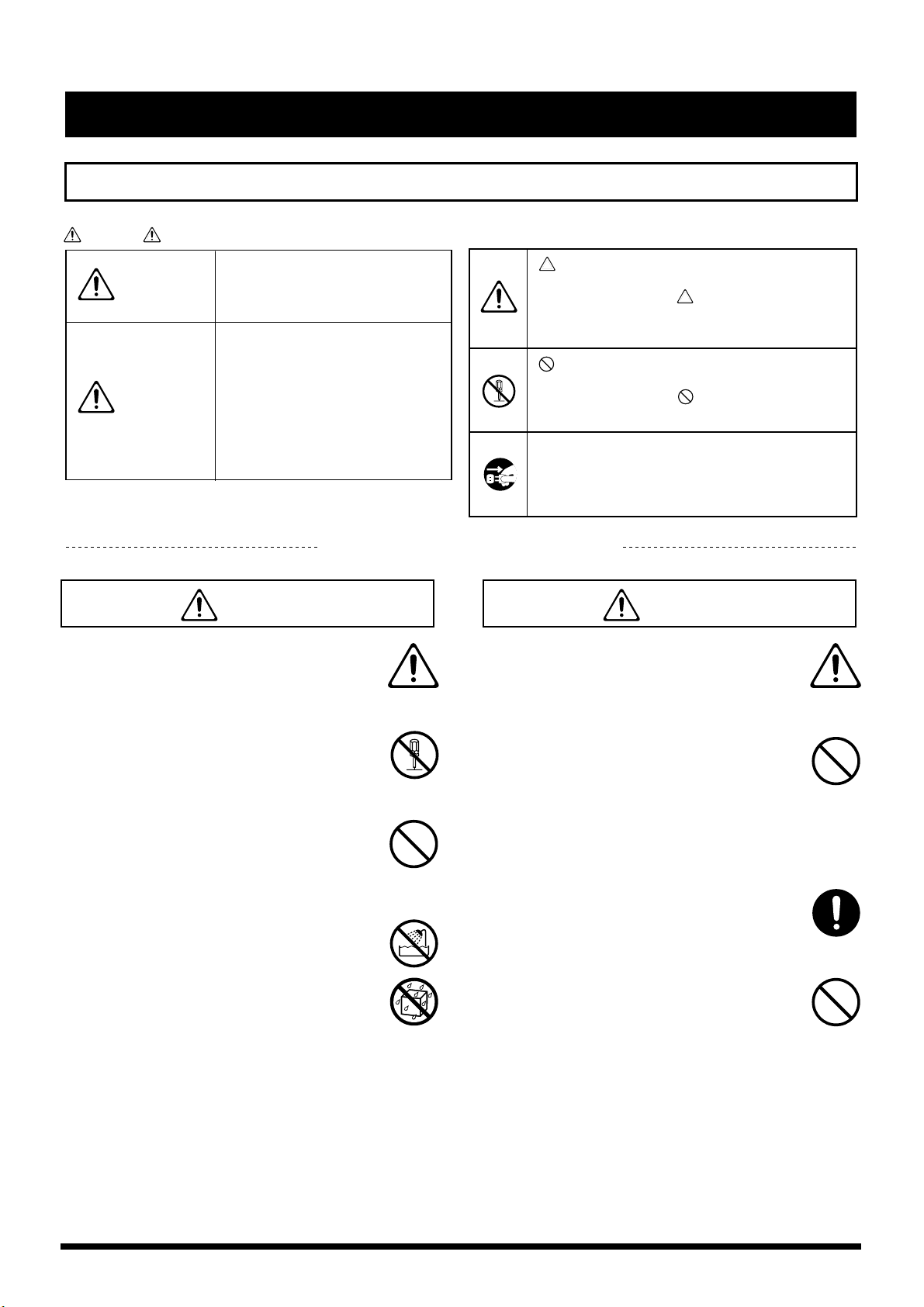
安全上のご注意
火災・感電・傷害を防止するには
注意の意味について警告と
取扱いを誤った場合に、使用者が
警告
注意
死亡または重傷を負う可能性が想
定される内容を表わしています。
取扱いを誤った場合に、使用者が
傷害を負う危険が想定される場合
および物的損害のみの発生が想定
される内容を表わしています。
※物的損害とは、家屋・家財およ
び家畜・ペットにかかわる拡大
損害を表わしています。
以下の指示を必ず守ってください
警告 警告
001
● この機器を使用する前に、以下の指示と取扱説
明書をよく読んでください。
..............................................................................................................
002c
● この機器およびAC アダプターを分解したり、改
造したりしないでください。
..............................................................................................................
003
● 修理/部品の交換などで、取扱説明書に書かれ
ていないことは、絶対にしないでください。必
ずお買い上げ店またはローランド・サービスに
相談してください。
..............................................................................................................
004
● 次のような場所での使用や保存はしないでくだ
さい。
○ 温度が極端に高い場所(直射日光の当たる場
所、暖房機器の近く、発熱する機器の上など)
○水気の近く(風呂場、洗面台、濡れた床な
ど)や湿度の高い場所
○ 雨に濡れる場所
○ ホコリの多い場所
○ 振動の多い場所
..............................................................................................................
図記号の例
は、注意(危険、警告を含む)を表わしていま
す。
具体的な注意内容は、 の中に描かれています。
左図の場合は、「一般的な注意、警告、危険」を
表わしています。
は、禁止(してはいけないこと)を表わしてい
ます。
具体的な禁止内容は、 の中に描かれています。
左図の場合は、「分解禁止」を表わしています。
●は、強制(必ずすること)を表わしています。
具体的な強制内容は、
左図の場合は、「電源プラグをコンセントから抜
くこと」を表わしています。
005
●この機器の設置には、ローランドが推奨するス
タンド(型番 :MDS-7U、MDS-8、MDS-10)を
使用してください(P.26)。
..............................................................................................................
006
● この機器の設置にスタンド(型番 :MDS-7U、
MDS-8、MDS-10)を使用する場合、ぐらつ
いた所や傾いた所にスタンド(型番 :MDS-7U、
MDS-8、MDS-10)を設置しないでください。
安定した水平な所に設置してください。機器を
単独で設置する場合も、同様に安定した水平な
所に設置してください。
..............................................................................................................
008c
●ACアダプターは、必ず付属のものを、AC 100
V の電源で使用してください。
..............................................................................................................
009
●電源コードを無理に曲げたり、電源コードの上
に重いものを載せたりしないでください。電源
コードに傷がつきます。
..............................................................................................................
●の中に描かれています。
2
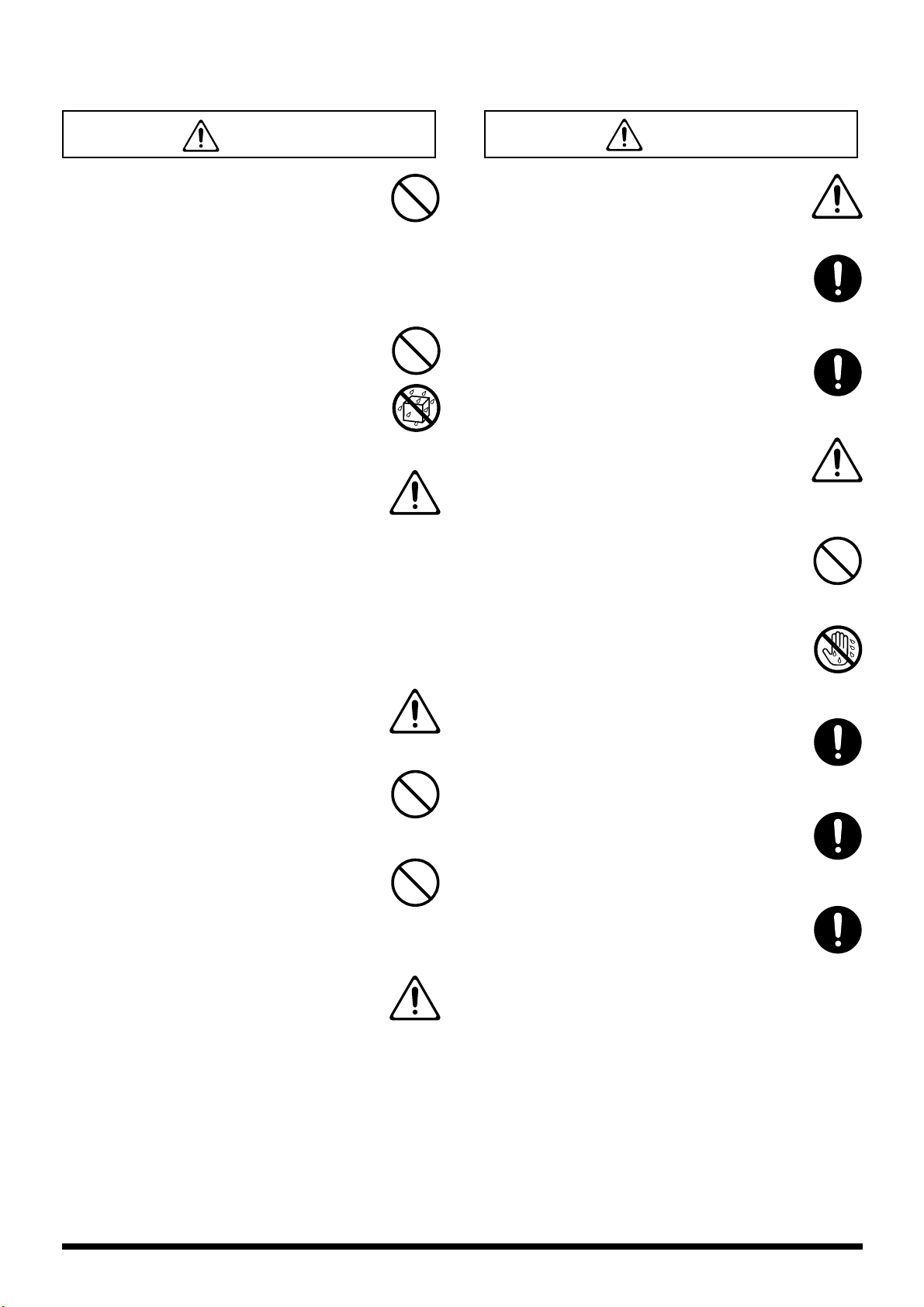
警告
注意
010
● この機器を単独で、あるいはヘッドホン、アン
プ、スピーカーと組み合わせて使用した場合、
設定によっては永久的な難聴になる程度の音量
になります。大音量で、長時間使用しないでく
ださい。万一、聴力低下や耳鳴りを感じたら、
直ちに使用をやめて専門の医師に相談してくだ
さい。
..............................................................................................................
011
●この機器に、異物(燃えやすいもの、硬貨、針
金など)や液体(水、ジュースなど)を絶対に
入れないでください。
..............................................................................................................
012c
● 次のような場合は、直ちに電源を切って AC ア
ダプターをコンセントから外し、お買い上げ店
またはローランド・サービスに修理を依頼して
ください。
○ACアダプター本体や電源コードが破損した
とき
○ 異物が内部に入ったり、液体がこぼれたりし
たとき
○ 機器が(雨などで)濡れたとき
○ 機器に異常や故障が生じたとき
..............................................................................................................
013
● お子様のいるご家庭で使用する場合、お子様の
取り扱いやいたずらに注意してください。必ず
大人のかたが、監視/指導してあげてください。
..............................................................................................................
014
● この機器を落としたり、この機器に強い衝撃を
与えないでください。
..............................................................................................................
015
● 電源は、タコ足配線などの無理な配線をしない
でください。特に、電源タップを使用している
場合、電源タップの容量(ワット/アンペア)
を超えると発熱し、コードの被覆が溶けること
があります。
..............................................................................................................
016
●外国で使用する場合は、お買い上げ店または
ローランド・サービスに相談してください。
101b
● この機器と AC アダプターは、風通しのよい、正
常な通気が保たれている場所に設置して、使用
してください。
..............................................................................................................
102d
●AC アダプターを機器本体やコンセントに抜き
差しするときは、必ず AC アダプターの本体や
プラグを持ってください。
..............................................................................................................
103b
● 長時間使用しないときは、AC アダプターをコン
セントから外してください。
..............................................................................................................
104
●接続したコードやケーブル類は、繁雑にならな
いように配慮してください。特に、コードやケー
ブル類は、お子様の手が届かないように配慮し
てください。
..............................................................................................................
106
●この機器の上に乗ったり、機器の上に重いもの
を置かないでください。
..............................................................................................................
107d
● 濡れた手で AC アダプターの本体やプラグを
持って、機器本体やコンセントに抜き差ししな
いでください。
..............................................................................................................
108b
● この機器を移動するときは、AC アダプターをコ
ンセントから外し、外部機器との接続を外して
ください。
..............................................................................................................
109b
● お手入れをするときには、電源を切って AC ア
ダプターをコンセントから外してください
(P.29、P.31)。
..............................................................................................................
110b
● 落雷の恐れがあるときは、早めにACアダプター
をコンセントから外してください。
..............................................................................................................
..............................................................................................................
3
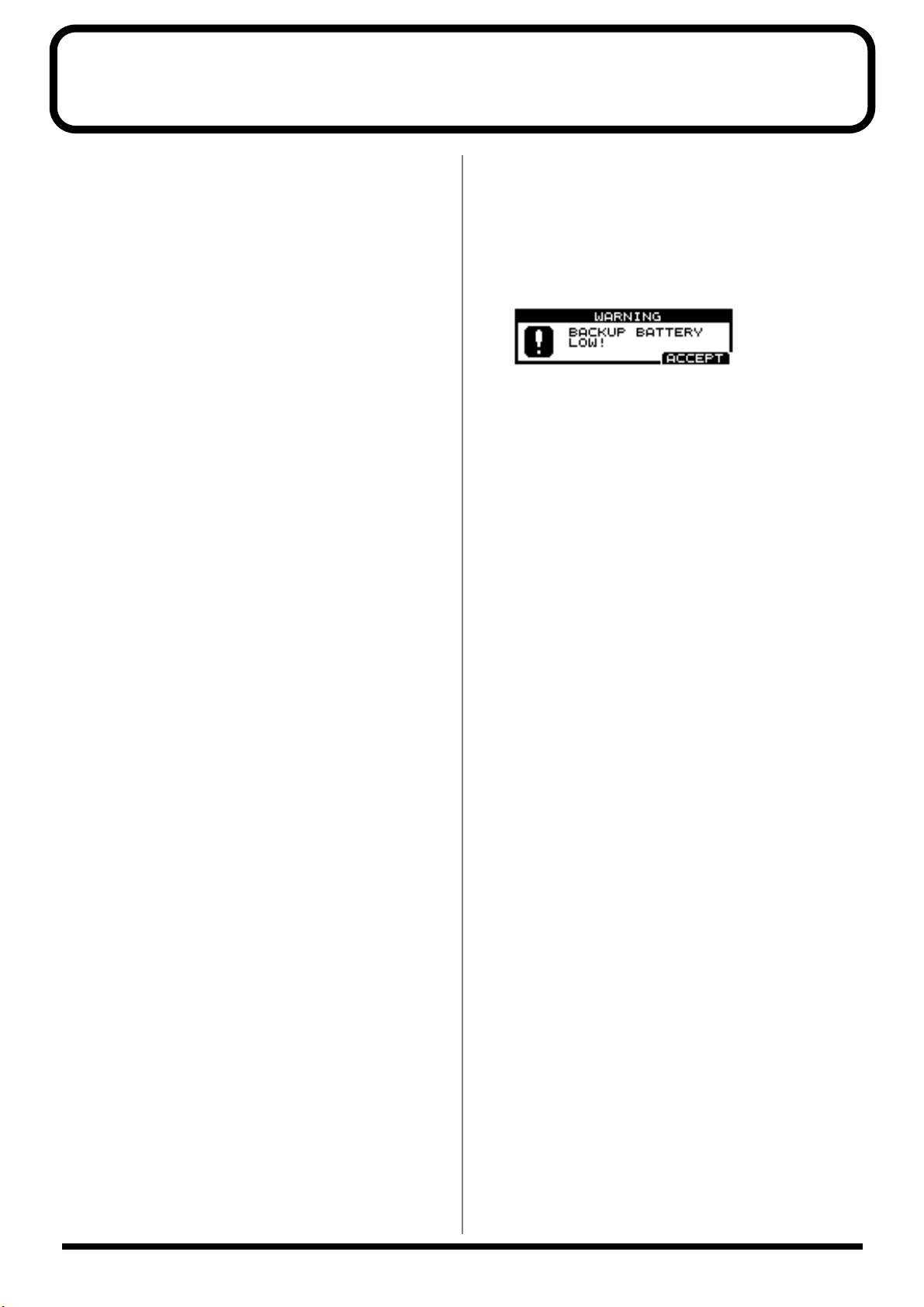
使用上のご注意
291a
2〜3ページに記載されている「安全上のご注意」以外に、
次のことに注意してください。
電源について
301
● 雑音を発生する装置(モーター、調光器など)や消費電
力の大きな機器とは、別のコンセントを使用してくださ
い。
302
●ACアダプターを長時間使用すると AC アダプター本体
が多少発熱しますが、故障ではありません。
307
● 接続するときは、誤動作やスピーカーなどの破損を防ぐ
ため、必ずすべての機器の電源を切ってください。
設置について
351
● この機器の近くにパワー・アンプなどの大型トランスを
持つ機器があると、ハム(うなり)を誘導することがあ
ります。この場合は、この機器との間隔や方向を変えて
ください。
352
● テレビやラジオの近くでこの機器を動作させると、テレ
ビ画面に色ムラが出たり、ラジオから雑音が出ることが
あります。この場合は、この機器を遠ざけて使用してく
ださい。
354a
● 直射日光の当たる場所や、発熱する機器の近く、閉め
切った車内などに放置しないでください。変形、変色す
ることがあります。
355
● 故障の原因になりますので、雨や水に濡れる場所で使用
しないでください。
お手入れについて
401a
● 通常のお手入れは、柔らかい布で乾拭きするか、堅く
絞った布で汚れを拭き取ってください。汚れが激しいと
きは、中性洗剤を含んだ布で汚れを拭き取ってから、柔
らかい布で乾拭きしてください。
402
● 変色や変形の原因となるベンジン、シンナーおよびアル
コール類は、使用しないでください。
修理について
451c(国内のみ)
● お客様がこの機器や AC アダプターを分解、改造された
場合、以後の性能について保証できなくなります。また、
修理をお断りする場合もあります。
452
● 修理に出される場合、記憶した内容が失われることがあ
ります。大切な記憶内容は、他の MIDI 機器(シーケン
サーなど)に保存するか、記憶内容をメモしておいてく
ださい。修理するときには記憶内容の保存に細心の注意
を払っておりますが、メモリー部の故障などで記憶内容
が復元できない場合もあります。失われた記録内容の修
復に関しましては、補償も含めご容赦願います。
453
● 当社では、この製品の補修用性能部品(製品の機能を維
持するために必要な部品)を、製造打切後 6 年間保有し
ています。この部品保有期間を修理可能の期間とさせて
いただきます。なお、保有期間が経過した後も、故障箇
所によっては修理可能の場合がありますので、お買い上
げ店、または最寄りのローランド・サービスにご相談く
ださい。
メモリー・バックアップについて
501b
● 本体内には、電源を切った後も記憶した内容を保持する
ための電池を装備しています。電池が消耗してくると、
ディスプレイに次のように表示されます。電池が消耗す
ると記憶した内容が失われますので、早めに交換してく
ださい。交換するときは、必ずローランド・サービスに
相談してください。
ig.e-04
その他の注意について
551
● 記憶した内容は、機器の故障や誤った操作などにより、
失われることがあります。失っても困らないように、大
切な記憶内容はバックアップとして他の MIDI 機器
(シーケンサーなど)に保存しておいてください。
552(***は、複数になる場合もあります)
● 本体メモリー、他の MIDI 機器(シーケンサーなど)の
失われた記憶内容の修復に関しましては、補償を含めご
容赦願います。
553
● 故障の原因になりますので、ボタン、つまみ、入出力端
子などに過度の力を加えないでください。
554
● ディスプレイを強く押したり、叩いたりしないでくださ
い。
556
● ケーブルの抜き差しは、ショートや断線を防ぐため、プ
ラグを持ってください。
558a
● 音楽をお楽しみになる場合、隣近所に迷惑がかからない
ように、特に夜間は、音量に十分注意してください。
ヘッドホンを使用すれば、気がねなくお楽しみいただけ
ます。
558c
● 床や壁を通じての振動は意外によく伝わりますので、特
に夜間やヘッドホン使用時の演奏は、隣近所に迷惑がか
からないように注意しましょう。
ドラム・パッドやペダルは演奏時の打撃音を小さくする
設計になっていますが、打面がゴム製のものは、メッ
シュ製のものに比べてやや大きい音がします。打撃音を
小さくしたい場合は、メッシュ・ヘッドのものに変える
と消音効果があります。
559
● 輸送や引っ越しをするときは、この機器が入っていたダ
ンボール箱と緩衝材、または同等品で梱包してください。
562
● 接続には、当社ケーブル(PCS シリーズなど)をご使用
ください。他社製の接続ケーブルをご使用になる場合は、
次の点にご注意ください。
○ 接続ケーブルには抵抗が入ったものがあります。本
機との接続には、抵抗入りのケーブルを使用しない
でください。音が極端に小さくなったり、全く聞こ
えなくなる場合があります。ケーブルの仕様につき
ましては、ケーブルのメーカーにお問い合わせくだ
さい。
4
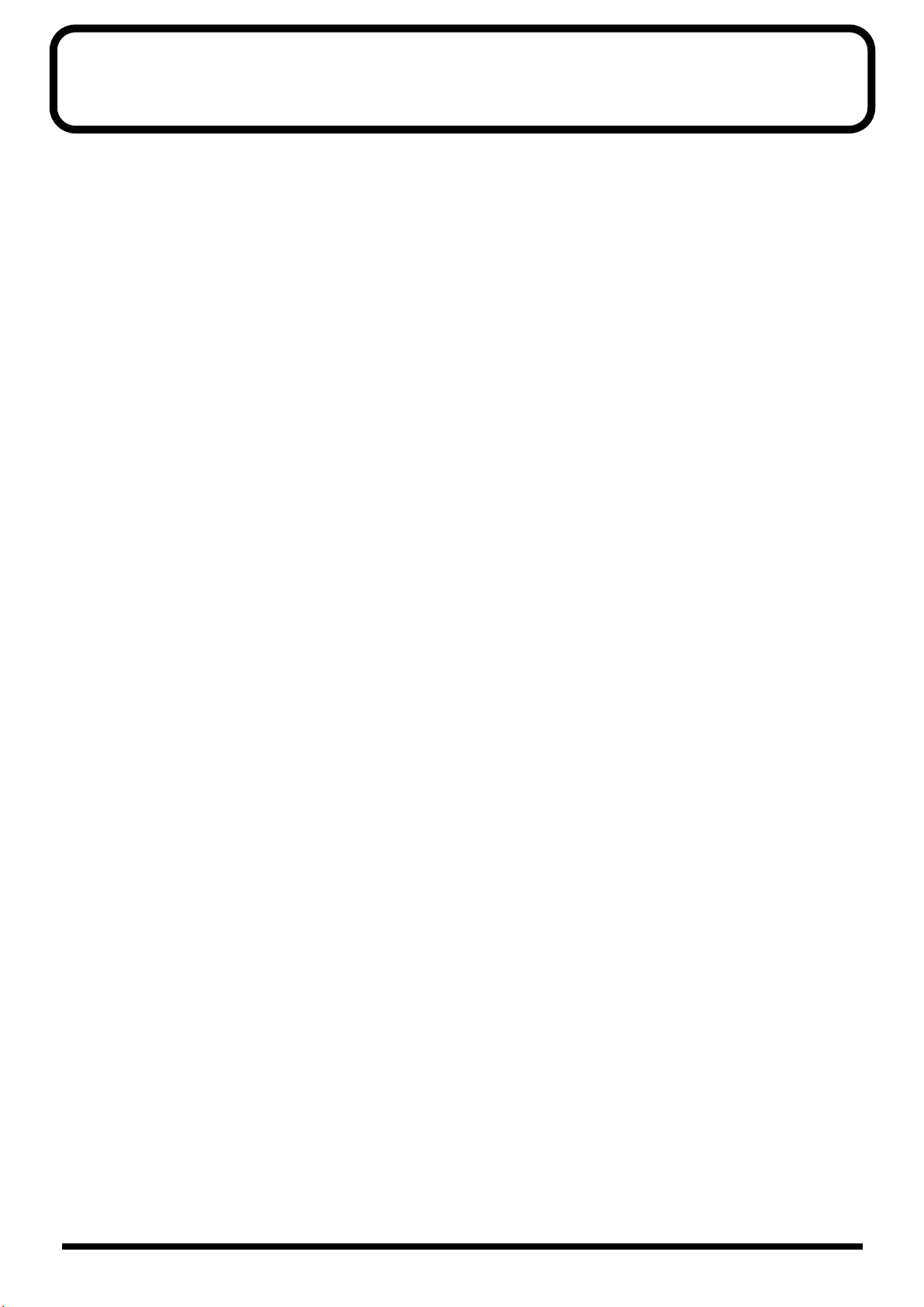
目次
使用上のご注意 .........................................................................................4
目次 ...........................................................................................................5
この取扱説明書の読みかた .....................................................................11
主な特長..................................................................................................12
各部の名称と働き ...................................................................................14
フロント・パネル .........................................................................................................................................14
リア・パネル..................................................................................................................................................16
ボタン操作や画面表示について..............................................................18
設定の保存..........................................................................................................................................18
ボタン、スライダー、つまみ.........................................................................................................18
カーソル ..............................................................................................................................................18
ファンクション・ボタン([F1]、[F2]、[F3]).......................................................................18
ポップアップ・メニューの使いかた ............................................................................................19
[INC/+]、[DEC/-]ボタン、VALUE ダイヤルの使いかた....................................................20
[FADERS]と[GROUP FADERS]の使いかた.....................................................................21
TD-8 本体でのパッドの選択 ..........................................................................................................22
ドラム・キットについて .................................................................................................................22
パターン(数小節の伴奏)について ............................................................................................22
画面上部の表示について .................................................................................................................23
クイック・スタート.................................................. 25
演奏前の準備 ..........................................................................................26
スタンドに取り付ける.................................................................................................................................26
パッドとペダルを接続する.........................................................................................................................27
オーディオやアンプを接続する ................................................................................................................29
電源を入れる..................................................................................................................................................30
電源を切るときは..............................................................................................................................31
デモ・ソングを聴く.....................................................................................................................................32
パッドの指定と演奏方法 ........................................................................34
接続するパッドの種類を指定する ............................................................................................................34
Roland Drum System "TD-8K" 用の設定にする.......................................................................34
パッドを1つずつ指定する.............................................................................................................36
ヘッドの張り具合を調節する.........................................................................................................38
設定を確認する..................................................................................................................................40
パッドの演奏方法 .........................................................................................................................................41
リム・ショット奏法 .........................................................................................................................41
クロス・スティック奏法 .................................................................................................................42
チョーク奏法......................................................................................................................................42
打点位置検出......................................................................................................................................42
ブラシ奏法..........................................................................................................................................43
ハイハット・コントロール・ペダル ............................................................................................43
5
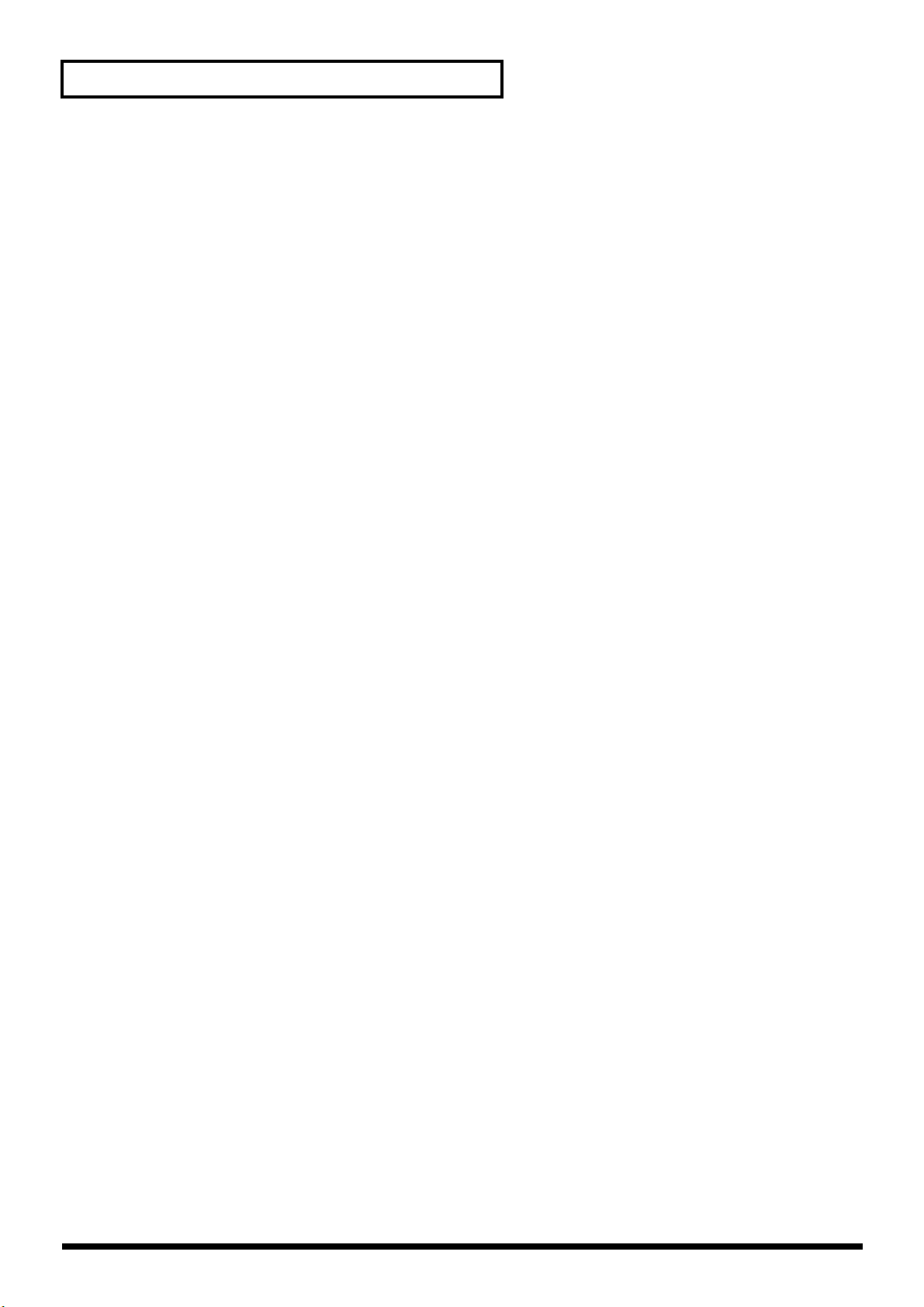
目次
演奏する..................................................................................................44
音を鳴らす......................................................................................................................................................44
ドラム・キットを選ぶ .....................................................................................................................44
音量を調節する..................................................................................................................................45
パッドの感度を調節する .................................................................................................................46
クリックを聴く[CLICK]...............................................................................................................48
エフェクトのオン/オフ .................................................................................................................50
ドラム・キットを作り変える .................................................................52
音作りの基本..................................................................................................................................................52
インスト(楽器音)を選ぶ.........................................................................................................................54
ドラムの音を調整する(V-EDIT).............................................................................................................56
胴(シェル)の深さを選ぶ.............................................................................................................56
ヘッドの材質とチューニングを変える ........................................................................................58
マフリング(ミュート)とスナッピーの張りを調節する.......................................................60
演奏する場所を決める(アンビエンス)..................................................................................................62
各インストの音量バランスを整える[MIXER].....................................................................................64
音色を調節する(マスター・イコライザー)..........................................................................................66
伴奏に合わせて演奏する ........................................................................68
パターン(数小節の伴奏)を再生する....................................................................................................68
ソング(曲)を再生する.............................................................................................................................70
伴奏やクリックの音量を調節する ............................................................................................................71
パターンのドラムの演奏を消音(ミュート)する...............................................................................72
パッドをたたいてパターンを演奏させる ...............................................74
GM スコアに合わせて演奏する ..............................................................75
進んだ使いかた ........................................................ 77
第1章ドラム・キットを設定する.........................................................78
ドラム・キットを選ぶ.................................................................................................................................78
「DRUM KIT」画面について...........................................................................................................78
ドラム・キットに名前を付ける[NAME]..............................................................................................79
ブラシで演奏する .........................................................................................................................................80
ペダル・ハイハットの音量を調節する(ペダル・ハイハット・ボリューム)...............................81
エフェクトのオン/オフ.............................................................................................................................81
第2章インストを設定する....................................................................82
エディットするパッドの選びかた ............................................................................................................82
パッドをたたいて選ぶ .....................................................................................................................82
トリガー・セレクト・ボタンで選ぶ ............................................................................................82
パッドの設定画面が切り替わらないようにする(エディット・ロック)........................................83
インストを選ぶ ............................................................................................................................................83
リスト表示で選ぶ..............................................................................................................................84
グループ名から選ぶ .........................................................................................................................84
6
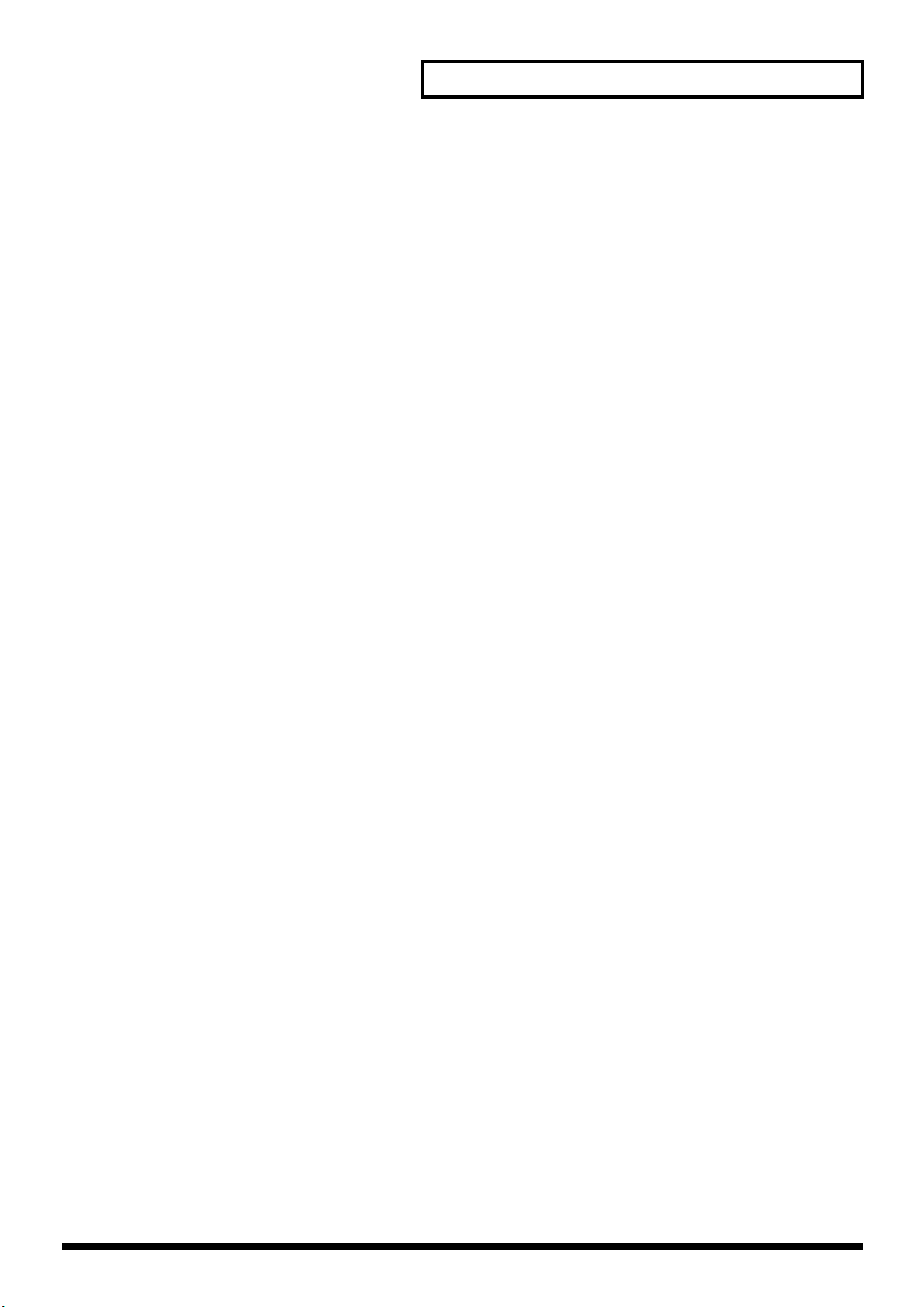
ドラムの音を調整する(V-EDIT).............................................................................................................85
胴の深さを選ぶ..................................................................................................................................85
ヘッドの材質を選ぶ .........................................................................................................................86
ヘッドをチューニングする.............................................................................................................86
マフリング(ミュート)を設定する ............................................................................................86
スナッピーの張りを調節する.........................................................................................................87
ピッチや長さ(ディケイ)を設定する(EDIT)...................................................................................88
第3章スタジオとミキサーを設定する..................................................89
スタジオの設定をする(アンビエンス)..................................................................................................89
演奏する場所を決める(STUDIO)...............................................................................................89
壁の材質を変える..............................................................................................................................89
部屋の大きさを変える .....................................................................................................................89
アンビエンスの量を調節する.........................................................................................................89
インストごとにアンビエンスのかかり具合を調節する
(アンビエンス・センド・レベル)...............................................................................................90
パートのグループごとにアンビエンスのかかり具合を調節する
(アンビエンス・グループ・センド・レベル)............................................................................90
音色を調節する(マスター・イコライザー)..........................................................................................91
ミキサーの設定をする[MIXER]..............................................................................................................92
パッドの音量バランスを調節する ...............................................................................................92
パン(定位)を調節する .................................................................................................................93
キット全体の音量を調節する.........................................................................................................93
目次
第4章クリックを聴きながら演奏する..................................................94
クリックのオン/オフと音量を設定する................................................................................................94
テンポを設定する .........................................................................................................................................94
拍子を設定する .............................................................................................................................................94
クリックの間隔(インターバル)を設定する........................................................................................95
クリック音を選ぶ .........................................................................................................................................95
パン(定位)を変える.................................................................................................................................95
出力先を選ぶ..................................................................................................................................................95
第5章パターンに合わせて演奏する .....................................................96
パターンを選ぶ .............................................................................................................................................97
「PATTERN」画面について............................................................................................................98
リスト表示で選ぶ..............................................................................................................................98
カテゴリー名から選ぶ .....................................................................................................................99
パターンを再生する.....................................................................................................................................99
テンポを設定する........................................................................................................................... 100
再生のしかた(LOOP、1SHOT、TAP)を選ぶ................................................................... 100
移調する(トランスポーズ)........................................................................................................ 102
再生前にカウントを入れる(カウント・イン).................................................................................. 102
パートの設定をする.................................................................................................................................. 102
パートを選ぶ...................................................................................................................................102
インストを選ぶ...............................................................................................................................102
音量、アンビエンスのかかり具合(アンビエンス・センド・レベル)、
パン(定位)、ベンド・レンジを調節する............................................................................... 103
バッキング・パート全体のアンビエンスのかかり具合を調節する
(アンビエンス・グループ・センド・レベル).........................................................................103
7
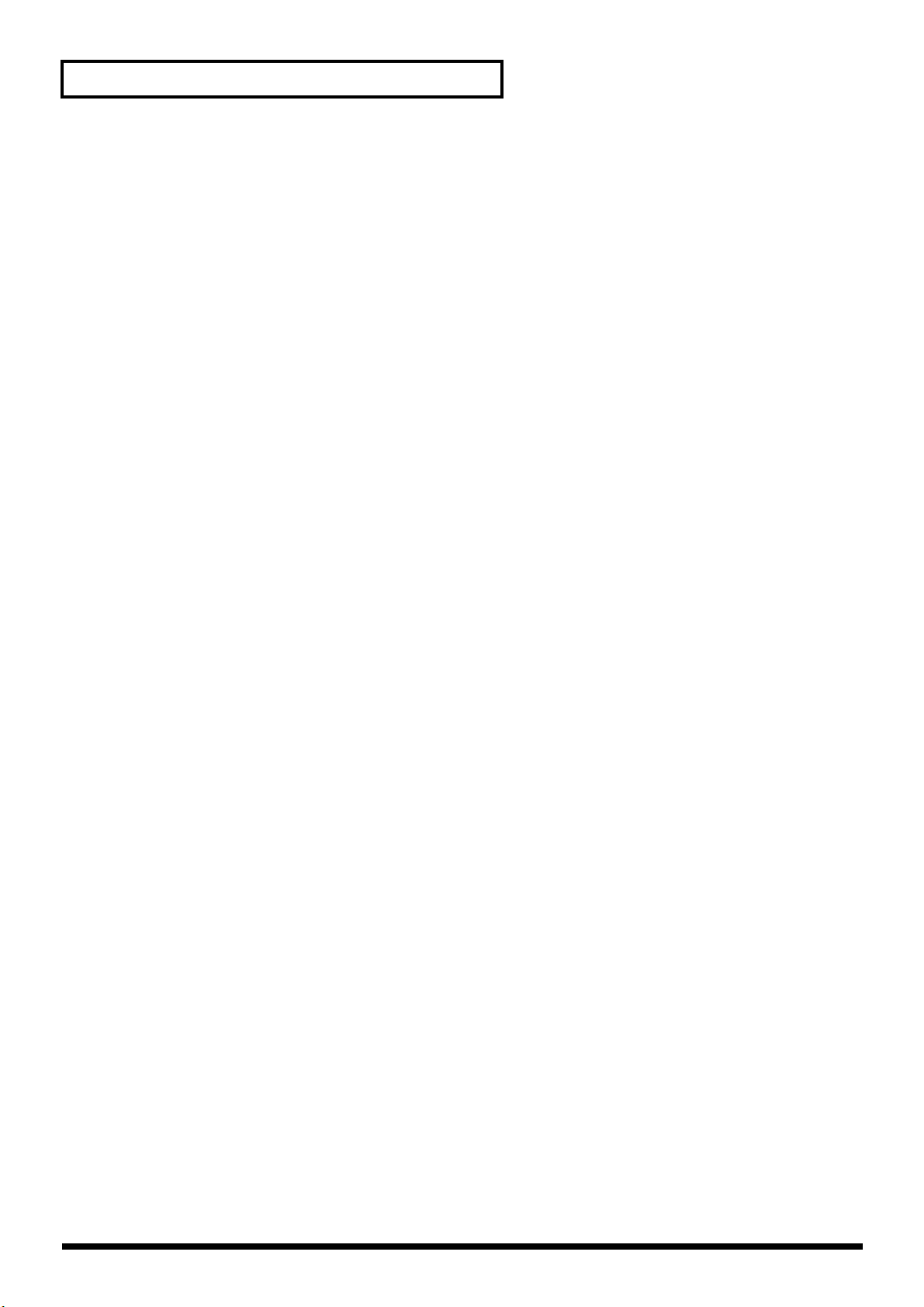
目次
パーカッション・セットの設定をする.................................................................................................104
パーカッション・セットの使いかた ......................................................................................... 104
パーカッション・セットを選ぶ.................................................................................................. 104
音量、アンビエンスのかかり具合(アンビエンス・センド・レベル)を調節する ...... 104
パーカッション・セットをコピーする .....................................................................................104
パーカッション・インストを選ぶ ............................................................................................. 105
パーカッション・インストごとの設定をする.........................................................................105
特定のパートの演奏を消音(ミュート)する(パート・ミュート)............................................. 106
パーカッション・パートを消音(ミュート)する ................................................................ 107
パターンやソングの再生画面で、パートの消音(ミュート)状態を確認する............... 108
演奏をそのまま録音してパターンを作る(リアルタイム・レコーディング)............................ 108
録音の手順....................................................................................................................................... 108
リアルタイム・レコーディング中に音色やフレーズを確認する(リハーサル機能).... 110
リアルタイム・レコーディング中に不要なデータを消す
(リアルタイム・イレース).......................................................................................................... 110
録音時に演奏データのタイミングをそろえる(クォンタイズ).......................................... 111
録音、再生前にカウントを入れる(カウント・イン)..........................................................112
パッドをたたくと同時に録音を開始する(ヒット・パッド・スタート)......................... 112
外部シーケンサーのデータを取り込む .....................................................................................112
パターンを編集する.................................................................................................................................. 113
パターンをコピーする[COPY]................................................................................................ 113
パターンの一部を小節単位でコピーする................................................................................. 114
空白の小節を挿入する[INSERT]............................................................................................. 115
パターンを削除する[DELETE]................................................................................................ 116
不要な小節を削除する .................................................................................................................. 116
パターンを消去する[ERASE].................................................................................................. 117
不要なデータを消去して空白の小節にする............................................................................. 117
パターンに名前をつける[NAME]....................................................................................................... 118
ユーザー・パターンを編集できないようにする(パターン・ロック).........................................119
第6章ソングに合わせて演奏する.......................................................120
ソングを選ぶ............................................................................................................................................... 121
「SONG」画面について ................................................................................................................121
リスト表示で選ぶ........................................................................................................................... 121
ソングを再生する ......................................................................................................................................122
テンポを設定する........................................................................................................................... 122
再生のしかた(LOOP、1SHOT)を選ぶ................................................................................123
ソングを繰り返し再生する(ループ再生)............................................................................... 123
再生前にカウントを入れる(カウント・イン)....................................................................... 123
特定のパートの演奏を消音(ミュート)する(パート・ミュート)............................................. 124
パターンを演奏順にならべてソングを作る......................................................................................... 124
パターンを挿入する[INSERT]................................................................................................. 124
不要なパターンを削除する[DELETE].................................................................................... 125
パターンを移調する[TRANSPOSE]...................................................................................... 125
ソングを編集する ......................................................................................................................................126
ソングをコピーする[COPY].................................................................................................... 126
すべてのデータを消去してソングを初期化する(ソング・イニシャライズ).................126
ソングに名前をつける[NAME]........................................................................................................... 127
8

第7章TD-8 全体の設定をする ............................................................128
パッドの種類を指定する(トリガー・タイプ).................................................................................. 128
パッドの感度などを設定する(ベーシック・トリガー・パラメーター)..................................... 129
トリガー・パラメーターを細かく設定する(アドバンスト・トリガー・パラメーター)........ 131
アコースティック・ドラムで TD-8 を使う(ドラム・トリガー).................................................. 134
トリガー・タイプを指定する......................................................................................................134
トリガー・パラメーターを設定する ......................................................................................... 134
ディスプレイのコントラストを調節する............................................................................................. 135
チューニングをする(マスター・チューニング)..............................................................................135
メモリー残量を確認する..........................................................................................................................136
パッドの設定画面を自動で切り替える(ノート・チェース)..........................................................136
ノート・チェースのオン/オフ.................................................................................................. 136
出力先を選ぶ............................................................................................................................................... 137
第8章便利な機能 ................................................................................138
ドラム・キットを好みの順で切り替える(ドラム・キット・チェーン)..................................... 138
ドラム・キット・チェーンを作る ............................................................................................. 138
ドラム・キット・チェーンを使って演奏する.........................................................................139
パッドやフット・スイッチによる応用操作......................................................................................... 139
パッドをたたいてパターンを演奏させる(パッド・パターン).......................................... 139
ハイハット・コントロール・ペダルで、パッドのインストのピッチを変化させる
(ピッチ・コントロール)..............................................................................................................141
パッドを使ってボタン操作をする(パッド・スイッチ)...................................................... 142
フット・スイッチを使ってボタン操作をする(フット・スイッチ)................................. 144
いろいろな設定をコピーする..................................................................................................................145
ドラム・キットをコピーする(ドラム・キット・コピー).................................................. 145
ドラム・キットのインストをコピーする(インスト・コピー).......................................... 146
ミキサーの設定をコピーする(ミキサー・コピー).............................................................. 147
スタジオの設定をコピーする(エフェクト・コピー)..........................................................147
プレビュー・ボタンの設定をする .........................................................................................................148
目次
第9章MIDI を使う機能 .......................................................................149
外部 MIDI 機器にデータを保存する(バルク・ダンプ)................................................................... 149
データを保存する........................................................................................................................... 149
保存したデータを TD-8 に戻す.................................................................................................. 150
デバイス ID を設定する ................................................................................................................ 150
パッドの演奏で外部 MIDI 音源を鳴らす .............................................................................................. 151
各パッドが送信するノート・ナンバーを指定する ................................................................ 151
ゲート・タイムを設定する.......................................................................................................... 153
MIDI チャンネルを合わせる ........................................................................................................ 153
Roland SPD-20 といっしょに使う(ソフト・スルー)....................................................................153
TD-8 全体の MIDI 設定をする................................................................................................................. 154
パートの MIDI チャンネルを合わせる....................................................................................... 154
ドラムとパーカションの発音優先パートを設定する
ローカル・コントロールをオフにする .....................................................................................155
プログラム・チェンジの送受信を止める................................................................................. 155
FD-7 から送信されるデータを減らす(PEDAL DATA THIN).......................................... 156
TD-8 を音源モジュールとして使う....................................................................................................... 156
受信するノート・ナンバーとパッドの対応を指定する ........................................................157
プログラム・チェンジで呼び出されるドラム・キットを変える........................................ 157
プログラム・チェンジで呼び出されるパーカッション・セットを変える....................... 158
各パートやパーカッション・セットの設定を変える ............................................................ 158
(チャンネル 10・ プライオリティ)
154
9
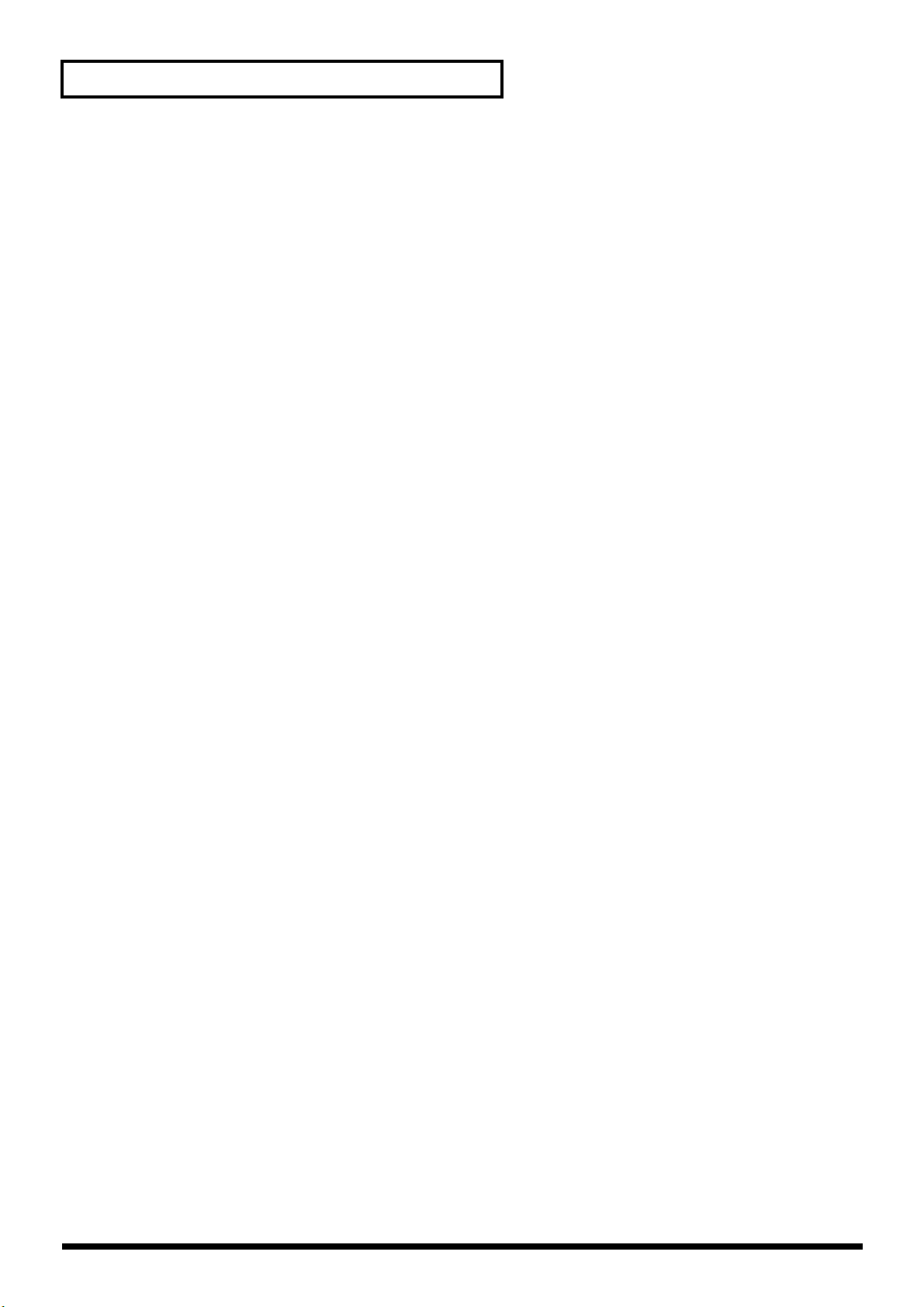
目次
GM 音源として使う................................................................................................................................... 159
GM モードに切り替える .............................................................................................................. 159
GM モードに切り替わらないようにする ................................................................................. 160
GM スコアに合わせて演奏する .................................................................................................. 160
細かい演奏表現のための MIDI メッセージ ..........................................................................................161
ハイハット・コントロールのための MIDI メッセージ..........................................................161
打点位置検出のための MIDI メッセージ...................................................................................162
外部 MIDI 機器と同期させる................................................................................................................... 162
資料....................................................................165
故障かな?と思ったら ..........................................................................166
音に関する全体に共通な内容..................................................................................................................166
パッドやペダルに関する内容..................................................................................................................168
MIDI に関する内容..................................................................................................................................... 168
シーケンサーに関する内容...................................................................................................................... 169
クリックに関する内容.............................................................................................................................. 170
画面表示に関する内容.............................................................................................................................. 171
製品出荷時の設定に戻す ......................................................................172
ドラム・トリガーの使いかた ...............................................................173
メッセージ/エラー・メッセージ・リスト..........................................174
MIDI について.......................................................................................176
プリセット・ドラム・キット・リスト .................................................179
ドラム・インスト・リスト ...................................................................180
プリセット・パーカッション・セット・リスト ..................................184
バッキング・インスト・リスト............................................................186
プリセット・パターン・リスト............................................................188
パラメーター・リスト ..........................................................................192
ドラム・キット・パラメーター ............................................................................................................. 192
パターン・パラメーター..........................................................................................................................194
ソング・パラメーター.............................................................................................................................. 197
セットアップ・パラメーター..................................................................................................................197
クリック・パラメーター..........................................................................................................................199
テンポ・パラメーター.............................................................................................................................. 199
GM モード ................................................................................................................................................... 199
MIDI インプリメンテーション..............................................................200
主な仕様................................................................................................216
ブロック・ダイアグラム ......................................................................217
索引 .......................................................................................................218
10
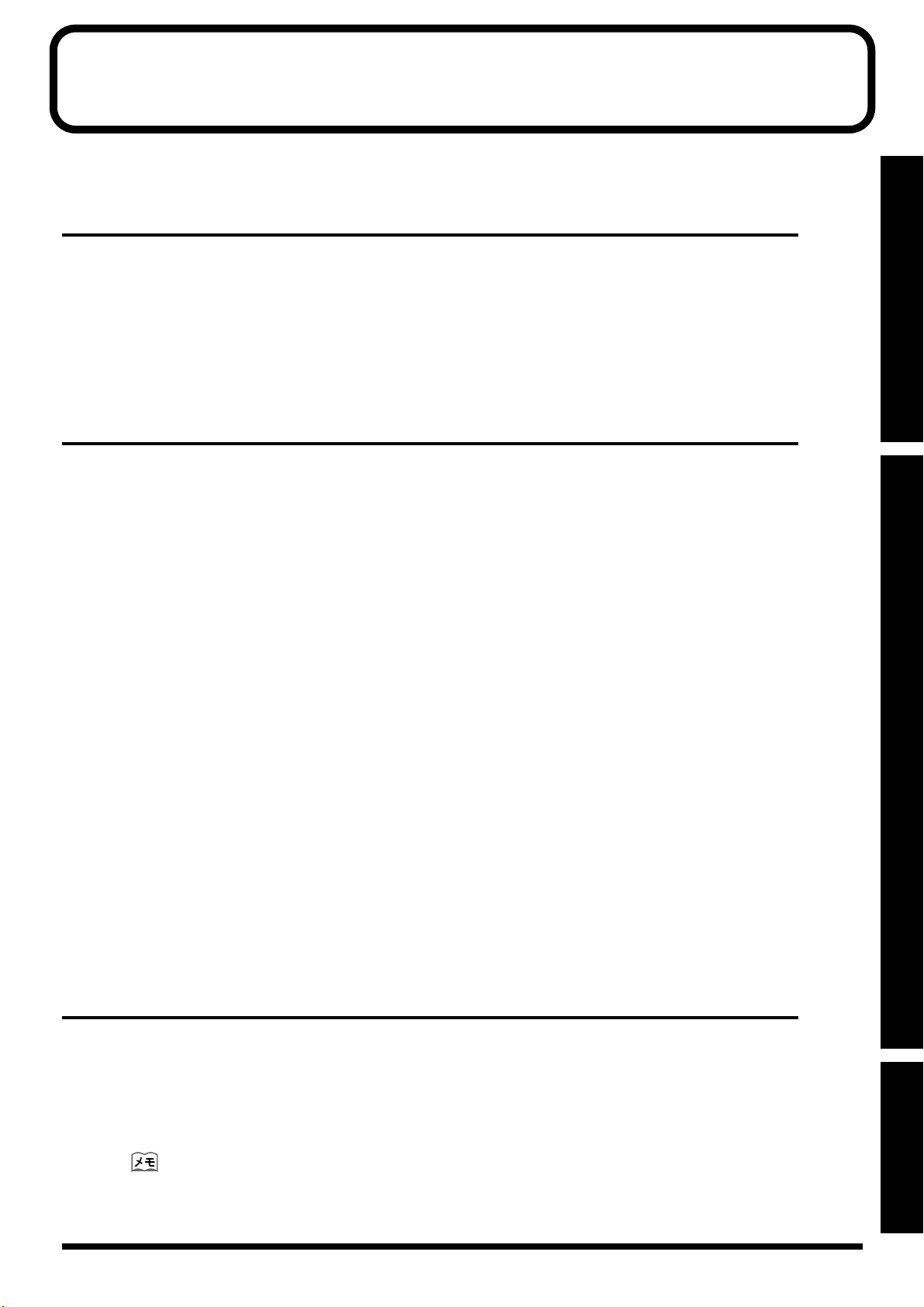
この取扱説明書の読みかた
TD-8 の取扱説明書は、次のような構成になっています。
クイック・スタート
TD-8 をはじめてお使いになる方のために、いろいろな機能を簡単に楽しんでいただけるように
解説してあります。
ことはほとんど理解していただけます。さらに進んだ使いかたや、応用操作については、
使いかたをお読みください。
進んだ使いかた
TD-8 のすべての機能を詳しく解説しています。大きく分けると次の 5 つに分かれます。基本的
なパネル操作や画面の表示などは
基本的な操作を理解していることを前提に説明している部分もありますので、わからない内容が
クイック・スタートを参照してください。
あれば
クイック・スタートを読みながら操作していただくと、演奏のために必要な
クイック・スタートで紹介しています。
進んだ
クイック・スタート進んだ使いかた資料
進んだ使いかたでは、
資料
第1章〜第 3 章 音をつくるための機能
クイック・スタートで紹介した音づくりについて、より詳しく説明します。
第4章〜第 6 章 シーケンサーの使いかたと機能
クリックの設定、演奏、録音、パターンやソングの編集など、実践的な内容でシーケンサーの機
能を説明します。
第7章TD-8 全体の設定
音の調節や音源の設定など、TD-8 全体を管理する機能を説明します。
第8章便利な機能
パッドやペダルの操作でパターンやソングを再生するための設定や、コピーなど、操作効率をよ
くする機能を説明します。
第9章MIDI を使う機能
外部機器へのデータ保存、TD-8 を GM 音源モジュールとして使うなど、MIDI を使う機能につ
いて説明します。
思ったように動作しないときは、「故障かな?と思ったら」を読んで、設定に誤りがないことを
確認してください。また、操作中にエラー・メッセージが表示されたときは、「メッセージ/エ
ラー・メッセージ・リスト」で対応を確かめてください。その他、MIDI に関する資料、パラ
メーター・リスト、プリセット・リスト、MIDI インプリメンテーションなどがあります。
本書では、画面を使用して機能説明をしていますが、工場出荷時の設定(音色名など)
と本文中の画面上の設定は一致していません。あらかじめご了承ください。
11
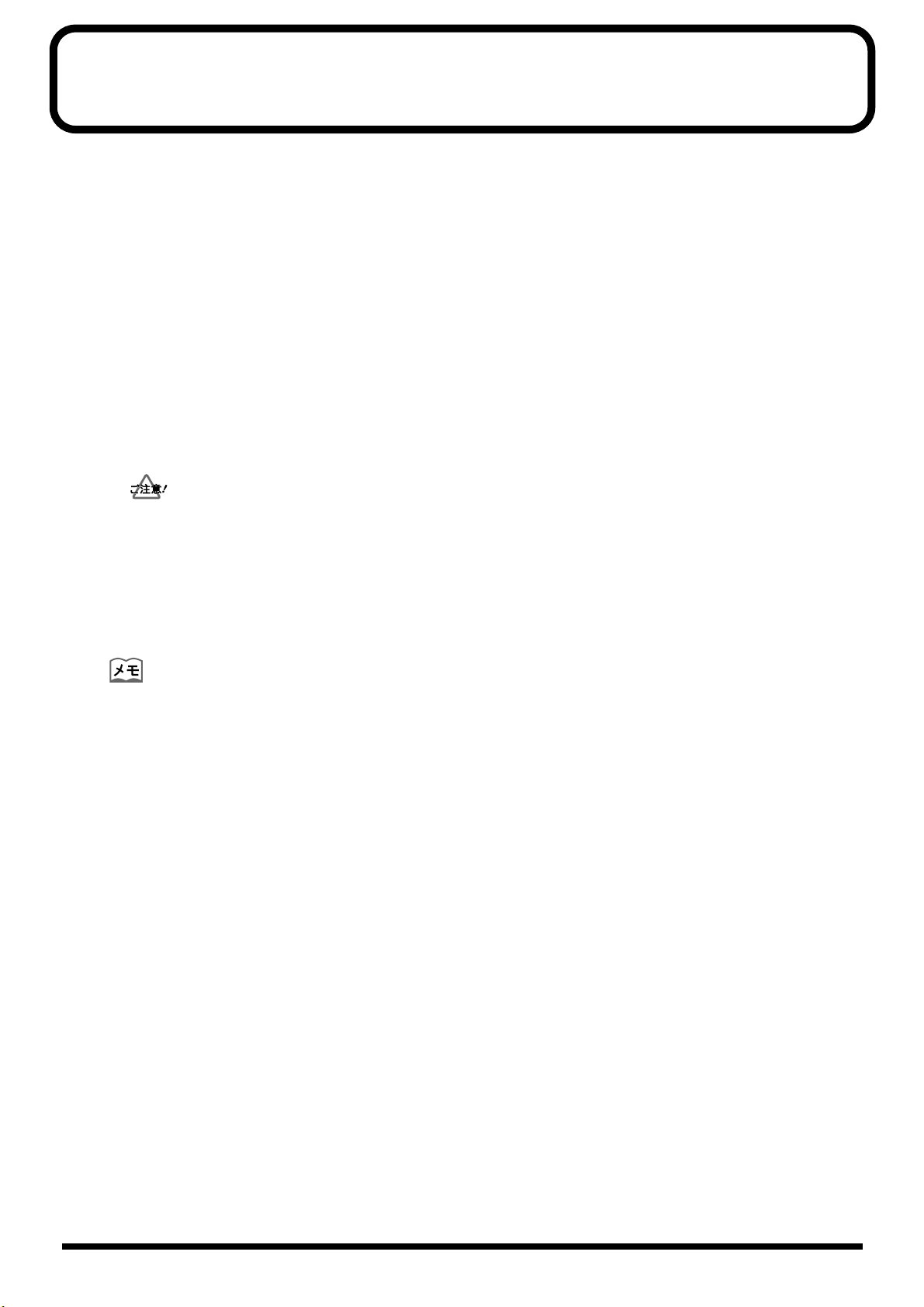
主な特長
バリアブル・ドラム・モデリング音源搭載
アコースティック・ドラムでの音づくりの過程をシミュレート−
好みのヘッドを選んでチューニングをしたり、マフリング(ミュート)を取り付けたりしながら、アコー
スティック・ドラムと同じ感覚の音づくりが可能です。
V-EDIT 機能(P.56、P.85)
打点位置検出機能(P.42)
パッドに PD-7、PD-9、PD-80、PD-80R、PD-100、PD-120 を使えば、パッドをたたく位置を検出し、
的確にサウンドに反映させます。
ブラシによる演奏が可能(P.43)
パッドに PD-80、PD-80R、PD-100、PD-120 を使えば、ブラシによる演奏が可能です。
ブラシは、ナイロン製をお使いください。金属製のブラシはパッドを傷付けてしまうだけでなく、
先端がパッドの網の目に引っかかり、大変危険です。
クロス・スティック(クローズド・リム・ショット)奏法が可能(P.42)
パッドに PD-80R、PD-120 を使えば、クロス・スティック(クローズド・リム・ショット)奏法が可能
です。
打点位置検出、ブラシによる演奏、クロス・スティック(クローズド・リム・ショット)奏法は、ト
リガー・インプット 3(SNARE)で可能です。
ハイハット・コントロール・ペダルによるピッチ・コントロールが可能(P.141)
ハイハット・コントロール・ペダル(FD-7)を使って、パッドのインストのピッチを変化させることがで
きます。
豊富なインストを搭載
あらゆるジャンルに対応できる、高品質なインスト(楽器音)を豊富に搭載しています。
ドラム・インスト:1,024
バッキング・インスト:262
ドラマーにわかりやすいユーザー・インターフェース
大型ディスプレイを搭載
設定するパラメーターやそのイメージのグラフィカルな表示を見ながら、簡単かつ直接的な操作が可能です。
12
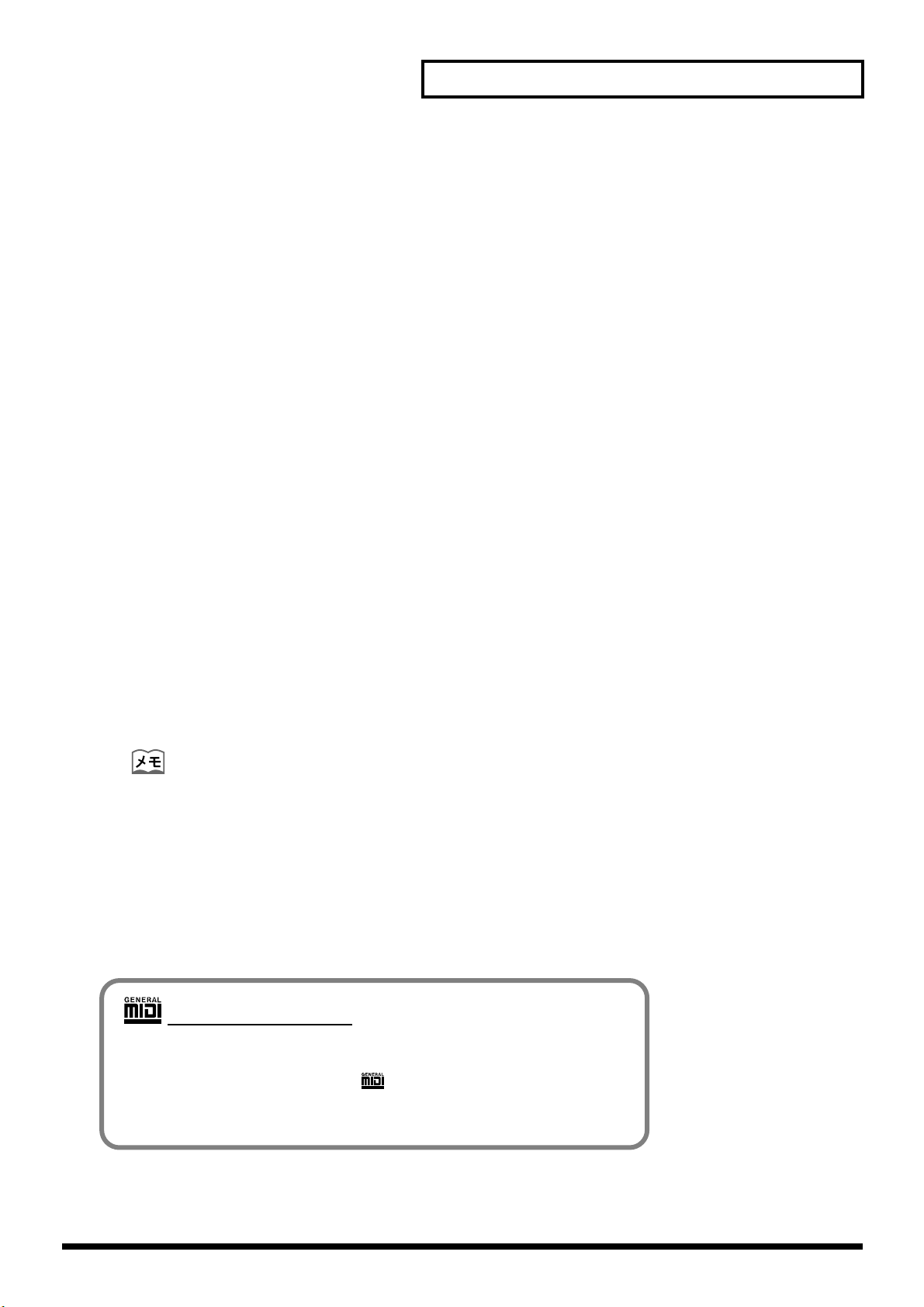
ライブに適した機能と操作性
GM
GM(General MIDI)システムとは、音源の MIDI 機能の仕様を、メーカーを越え
グループ・フェーダー(P.21)
フロント・パネルにグループ・フェーダーを装備。演奏中でもすぐに音量調節ができます。
使用するドラム・キットを好みの順に呼び出すドラム・キット・チェーン機能(P.138)
スティックで操作できる、大型[INC/+]、[DEC/-]ボタン
従来のパッドなどが使用可能(P.36、P.128)
PD-80、PD-80R(パッド)、KD-80(キック・トリガー・ユニット)に加えて、従来のパッド(PD-5、
PD-7、PD-9、PD-100、PD-120)、キック・トリガー・ユニット(KD-5、KD-7、KD-120)、ハイハッ
ト・コントロール・ペダル(FD-7)がすべて使用可能です。最大 12 個のパッドを同時に使用できます。
主な特長
簡単に操作できるシーケンサーを装備
豊富なプリセット・パターンを搭載(P.68、P.97)
パターンを並べてソングを作成可能(P.124)
プリセット・パターンやソングに合わせたアンサンブルの練習が可能です。パターンやソングのドラム演
奏を消して練習することもできます。また、オリジナルのバッキング・パターンを作成できます。
スウィープ(ブラシでこする)奏法の音を録音する場合は、ドラム・キットの「MIDIbrsh」をお
使いください。
GM システムに対応(P.159)
GM スコア(GM 音源用のミュージック・データ)を再生できる、GM モードがあります。
GM スコアを再生するときに特定のパートの音だけを消す機能がありますので、練習に大変便利です。
システムについて
て標準化することを目的とした推奨規定です。GM システムに合致した音源や
ミュージックデータには GM マーク( )がついています。GM 音源用の
ミュージックデータ(GM スコア)は、GM マークつきの音源であればどれでも同
じ演奏表現ができます。
13
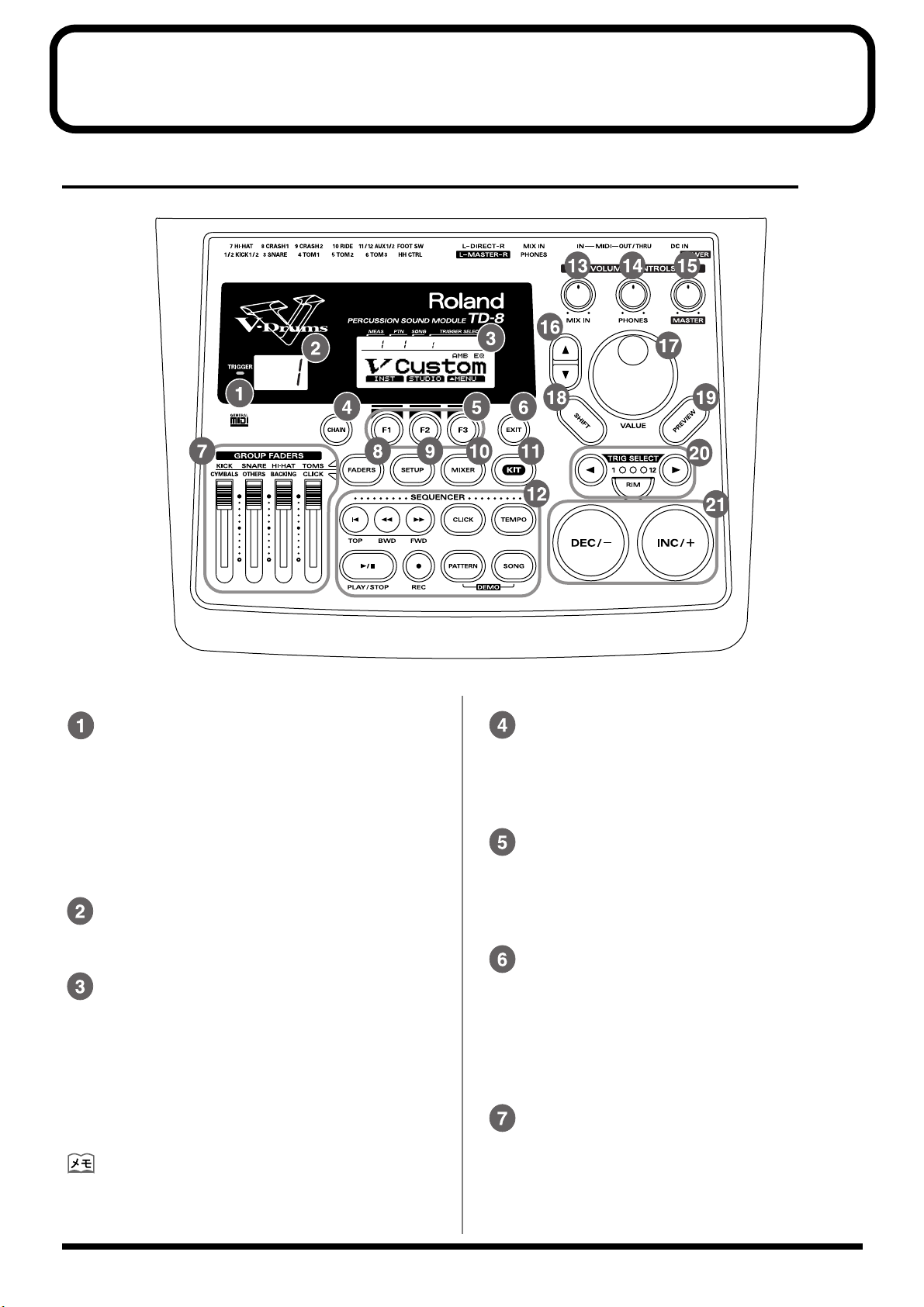
各部の名称と働き
フロント・パネル
fig.001(フロント・パネル)
トリガー・インジケーター
トリガー・インプット・ジャックに接続したパッドを
•
たたくと点灯します。パッドが正しく接続されている
ことを確認できます。
•
MIDI IN コネクターから MIDI メッセージを受信すると
点灯します(MIDI インジケーター)。
•
[PREVIEW]ボタンを押すと点灯します。
LED ディスプレイ
現在選択しているドラム・キットの番号を表示します。
グラフィック・ディスプレイ
ドラム・キット演奏時はドラム・キット名を、パター
ン、ソング再生時はパターン、ソング名を、エディッ
ト時は設定内容を、グラフィックと文字で表示しま
す。
画面上部には、選択しているトリガー・インプット番
号、パターンまたはソング番号、小節数を表示します。
この取扱説明書では画面と呼びます。
CHAIN(チェーン)ボタン
ドラム・キット・チェーン機能(ドラム・キットを好
みの順に並べて、順に呼び出す機能)の設定をします
(P.138)。
[F1]、[F2]、[F3]ボタン
画面表示によって機能が変わるボタンです。ディスプ
レイの下の部分にこれらのボタンの機能名が表示され
ます(P.18)。
EXIT(イグジット)ボタン
一回押すと、ひとつ前の階層の画面に戻ります。何回
か押していくと、最終的に「DRUM KIT」画面、
「CHAIN」画面、「PATTERN」画面、「SONG」画面の
いずれかに戻ります。
[PATTERN]、[SONG]のいずれかが点灯しています。)
([KIT]、[CHAIN]と[KIT]、
GROUP FADERS
(グループ・フェーダー)
キック、スネア、ハイハット、タム、シンバル、パー
カッション・パート、バッキング・パート、クリック
のそれぞれの音量を調節します(P.21)。
14
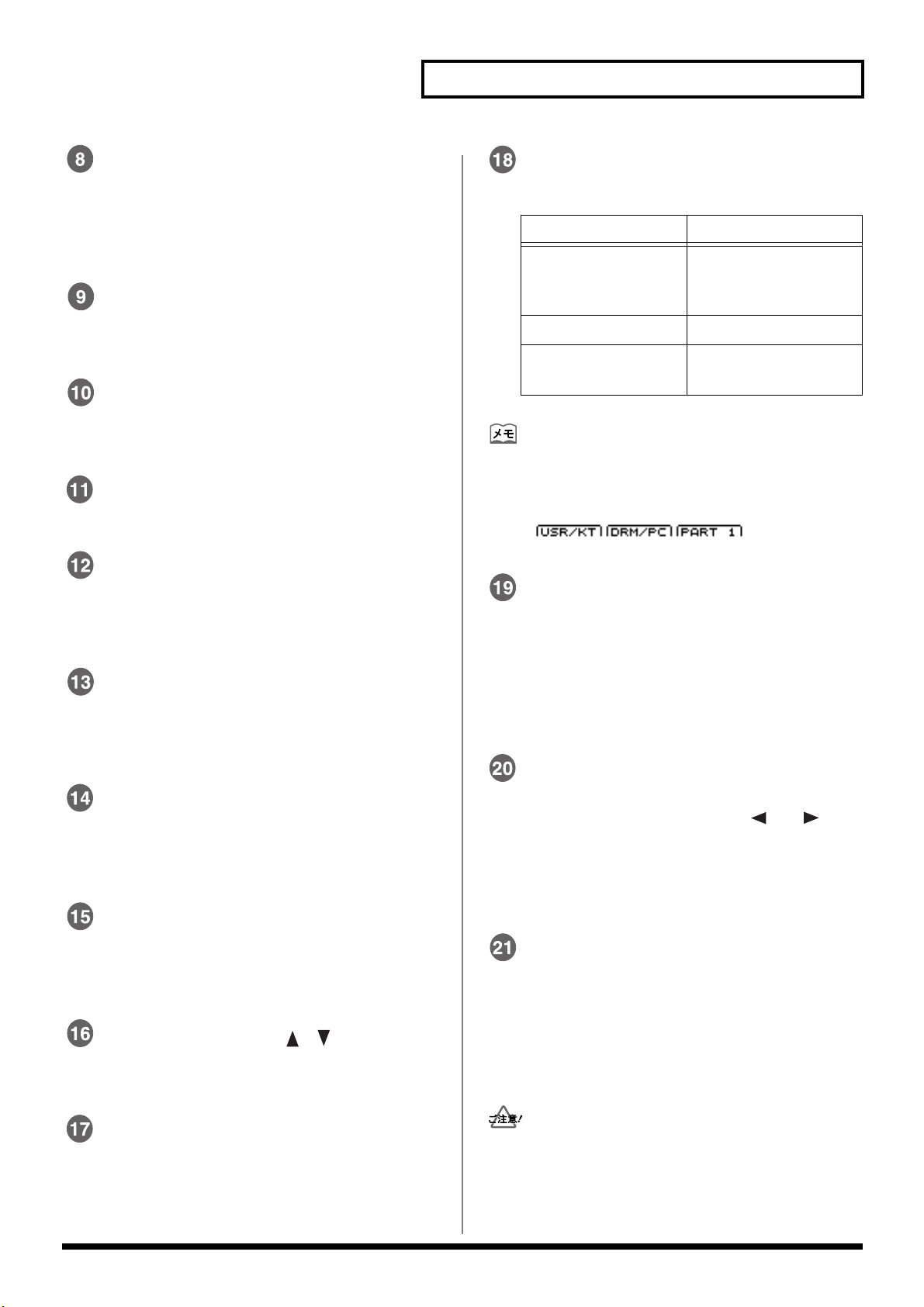
各部の名称と働き
FADERS(フェーダー)ボタン
[FADERS]ボタンを押すたびに、上下のインジケー
ターの点灯が切り替わります。インジケーターの点灯
状態によって、グループ・フェーダーの機能が変わり
ます(P.21)。
SETUP(セットアップ)ボタン
トリガー・パラメーターや MIDI の設定など、TD-8 全
体に関わる機能の設定をします。
MIXER(ミキサー)ボタン
パッドごとの音量設定、アンビエンス・センド・レベ
ル、出力先の設定をします(P.64、P.92)。
KIT(キット)ボタン
ドラム・
キット演奏時の基本画面を表示します(P.78)。
SEQUENCER(シーケンサー部)
シーケンサー(パターンやソングを再生、録音する部
分)に関わる各機能を操作するボタンが集まっていま
す(P.68、P.96、P.120)。
MIX IN つまみ
MIX IN に接続している機器の音量を調節します。MIX
IN から入力された音は、マスター・アウトプットと
ヘッドホンに出力されます。
PHONES(ヘッドホン)つまみ
ヘッドホンの音量を調節します。ヘッドホンを接続し
ても、アウトプットの各ジャックからは音が出力され
ます。
MASTER(マスター)つまみ
マスター・アウトプットから出力される音量を調節し
ます。ヘッドホンから出力される音量は、ヘッドホン
つまみで調節します。
CURSOR(カーソル) 、 ボタン
画面内のカーソルを移動させるためのボタンです
(P.18)。
SHIFT(シフト)ボタン
他のボタンと組み合わせて使います。
操作 機能
[SHIFT]+[INC/+]、
[DEC/-]または
VALUE ダイヤル
[SHIFT]+[MIXER]
[SHIFT]+[PREVIEW]
ファンクションの機能が次のように表示されたとき
は、[SHIFT]ボタンを押すと、ファンクションの表示
が変わります。詳しくは、P.18 をご覧ください。
fig.003
設定値を一度に大きく変
更する(P.20)
パート・ミュート(P.106)
音量を変えながらインス
トを試聴(P.148)
PREVIEW(プレビュー)ボタン
インスト(楽器音)の試聴をするボタンです。TD-8 に
パッドが接続されていなくても、TRIG SELECT ボタ
ンでトリガー・インプット番号(パッド)を選び、試
聴することができます(P.22)。また、パートの設定時
には、バッキング用の音色を(P.102)試聴すること
もできます(P.124)。
TRIG SELECT(トリガー・セレクト)
設定の対象となるトリガー・インプット番号(パッ
ド)を、左右にある 2 つのボタン[ ]、[]で
選びます。パッドのリム側を選ぶときは、[RIM]ボタ
ンを押してボタンを点灯させます。TD-8 にパッドを
接続しているときは、そのパッドをたたいて設定の対
象となるパッドを選ぶこともできます。
INC/+(インクリメント)ボタン、
DEC/-(デクリメント)ボタン
ドラム・キットを切り替えたり、パラメーターの値を
変えたりするときに使います。[INC/+]ボタンは押す
ごとに設定値が 1 ずつ増加し、[DEC/-]ボタンは 1
ずつ減少します。大きめのボタンなのでスティックの
先端(チップ)で押すこともできます。
VALUE(バリュー)ダイヤル
[INC/+]ボタン、[DEC/-]ボタンと機能は同じです。
ドラム・キットや設定値を一度に大きく変えたいとき
に、このダイヤルを使います(P.20)。
ボタンをスティックでたたくと、故障の原因となります。
15
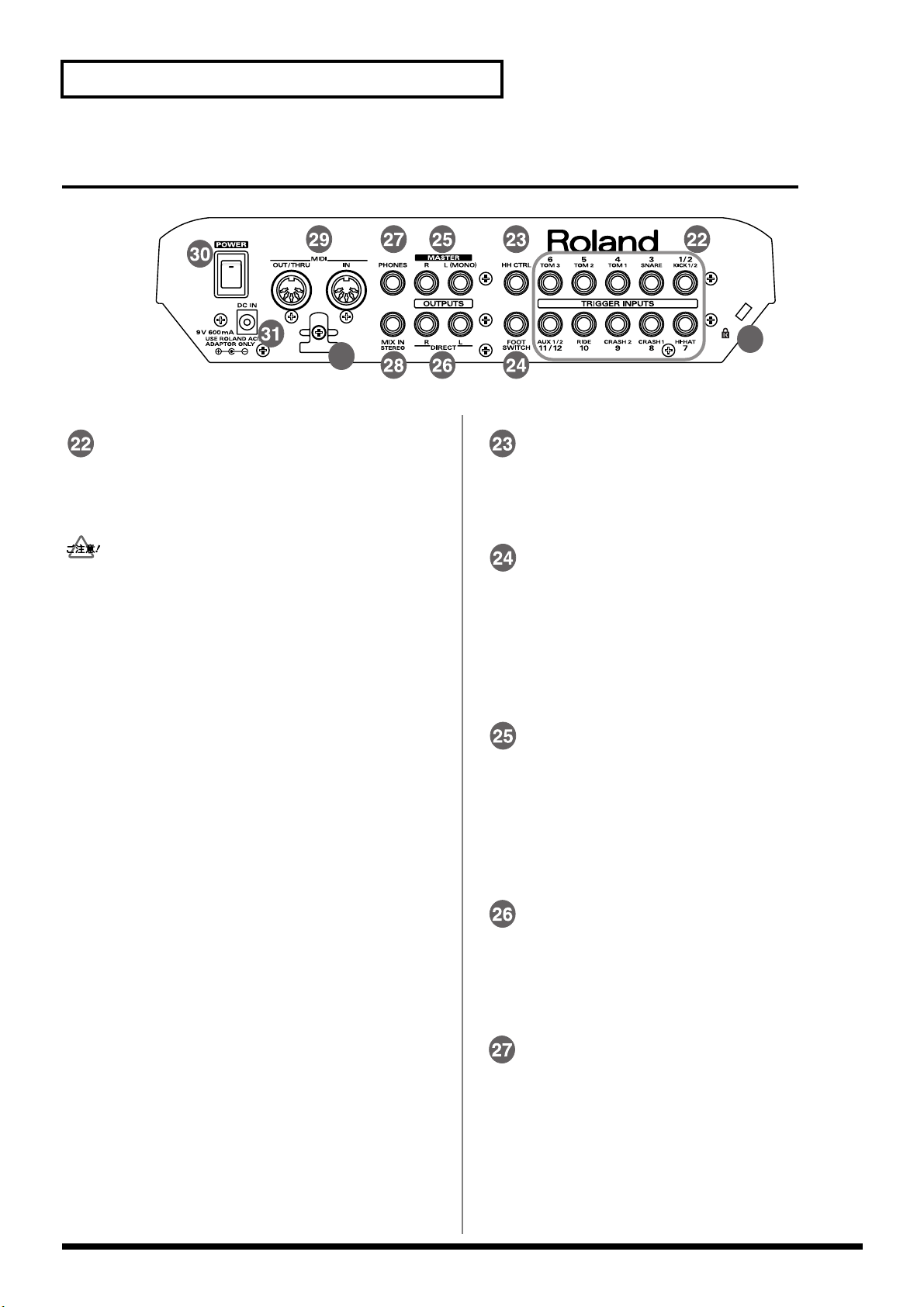
各部の名称と働き
リア・パネル
fig.002(リア・パネル)
33
32
TRIGGER INPUTS
(トリガー・インプット)ジャック
TD-8 本体に、パッドやキック・トリガー・ユニット
を接続するジャックです。
パッドの接続には、パッドに付属しているケーブルを
お使いください。
トリガー・インプット 1/2(KICK1/2)
•
別売のケーブル(PCS-31)を使用して、パッドを 2
つ接続することができます(P.27)。
•
トリガー・インプット 3(SNARE)
PD-80R、PD-120 で行うリム・ショット奏法
(P.41)、クロス・スティック奏法(P.42)は、このト
リガー・インプットでのみ行えます。PD-7、PD-9 を
接続した場合は、リム・ショット奏法のみ可能です。
PD-80、PD-80R、PD-100、PD-120 の打点位置検出
機能(P.42)は、このトリガー・インプットでのみ機
能します。
•
トリガー・インプット 4(TOM1)、5(TOM2)、
6(TOM3)
PD-7、PD-9 を接続すると、リム・ショット奏法
(P.41)ができます。
•
トリガー・インプット 7(HI-HAT)、8(CRASH1)、
9(CRASH2)、10(RIDE)
PD-7、PD-9 を接続すると、リム・ショット奏法
(P.41)、チョーク奏法(P.42)ができます。
•
トリガー・
別売のケーブル(PCS-31)を使用して、パッドを 2
つ接続することができます(P.27)。2 つのパッドを
使って、ドラム・キット、パターン、ソングを切り替
えることができます(パッド・スイッチ、P.142)。
インプット 11/12(AUX1/2)
HH CTRL(ハイハット・コントロール)
ジャック
ハイハット・コントロール・ペダル(FD-7)を接続す
るジャックです(P.27)。
FOOT SWITCH(フット・スイッチ)
ジャック
別売のフット・スイッチ(FS-5U)を接続するジャッ
クです。フット・スイッチを使って、キットの切り替
えや、シーケンサーのスタート/ストップなどをコン
トロールすることができます。ケーブルは専用の
PCS-31(別売)を使います(P.144)。
MASTER OUTPUT(マスター・アウト
プット)ジャック(L(MONO)/ R)
TD-8 の楽器音を出力するジャックで、外部オーディ
オやアンプに接続します。TD-8 の性能を最大限に生
かすためにもステレオでの使用をおすすめしますが、
モノラルで使う場合はマスター L(MONO)・ジャッ
クにだけプラグを差し込んでください。
DIRECT OUTPUT(ダイレクト・アウト
プット)ジャック(L / R)
外部エフェクターを使うときにこのジャックに接続し
ます。このジャックから出力される音には、TD-8 内
部のエフェクトはかかりません。
PHONES(ヘッドホン)ジャック
ステレオ・ヘッドホンを接続します。ヘッドホンを接
続しても、アウトプットの各ジャックからは音が出力
されます。
16
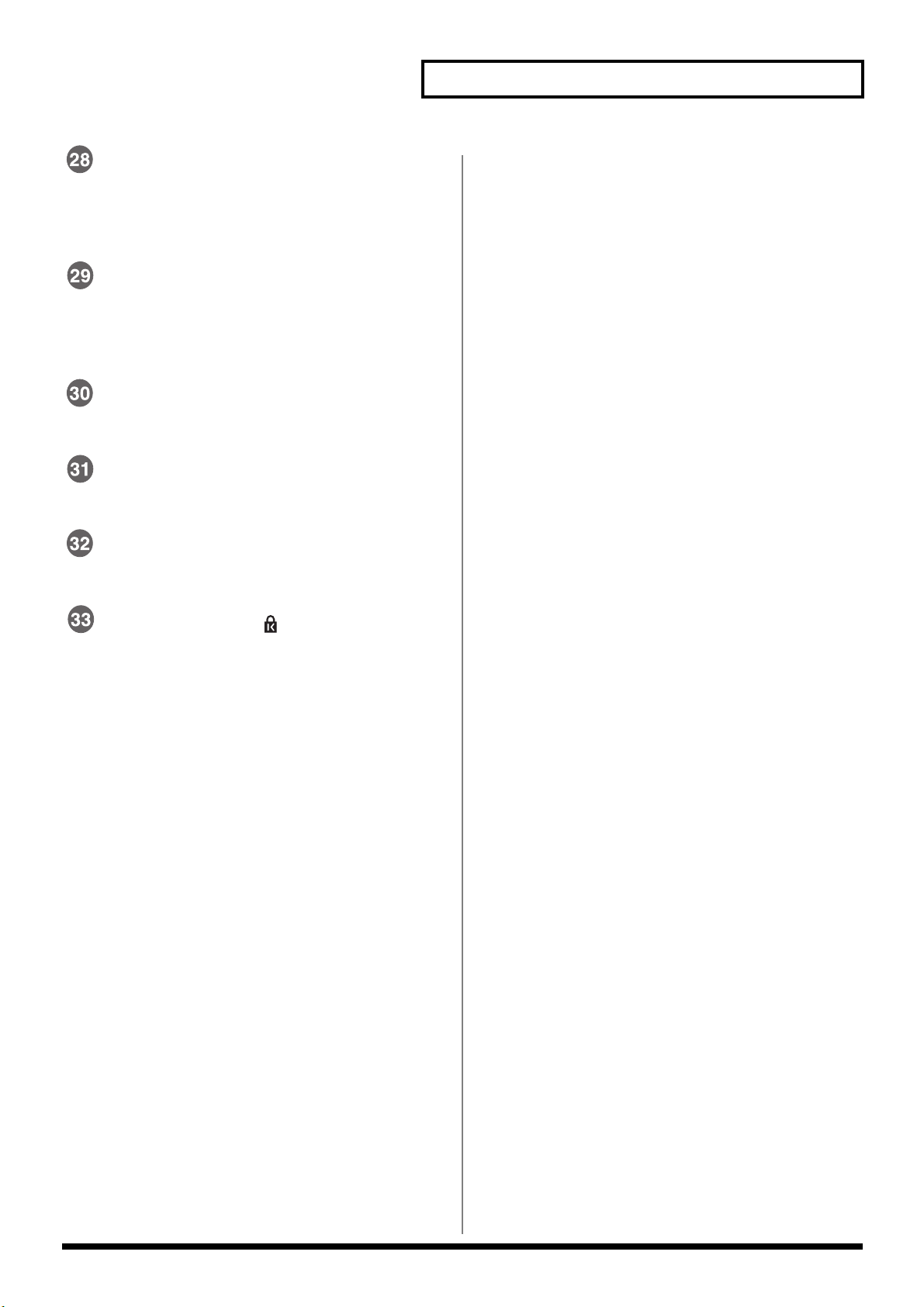
MIX IN ジャック
CD プレーヤーやカセット・プレーヤーを接続します。
このジャックから入力された音は、マスター・アウト
プットとヘッドホンに出力されます。
MIDI コネクター(IN、OUT/THRU)
MIDI 対応の外部シーケンサーを使って TD-8 の音源を
鳴らすときや、保存した設定データ(バルク・デー
タ)を読み込むときに使います(P.149)。
POWER(パワー)スイッチ
電源をオン/オフします(P.30)。
AC アダプター・ジャック
付属の AC アダプターを接続します(P.29)。
各部の名称と働き
コード・フック
AC アダプターのコードを固定します(P.29)。
盗難防止用ロック ( SECURITY LOCK)
市販の盗難防止用セキュリティー・ワイヤーなどを接
続することができます。
盗難防止用ロックは、キーケーブルロック等のセキュ
リティー・ワイヤーに対応しています。日本国内総販
売代理店は、以下のとおりです。
日本ポラデジタル株式会社
〒104-0032
東京都中央区八丁堀 1 丁目 5 番 2 号はごろもビル
Tel: 03-3537-1070
Fax: 03-3537-1071
17
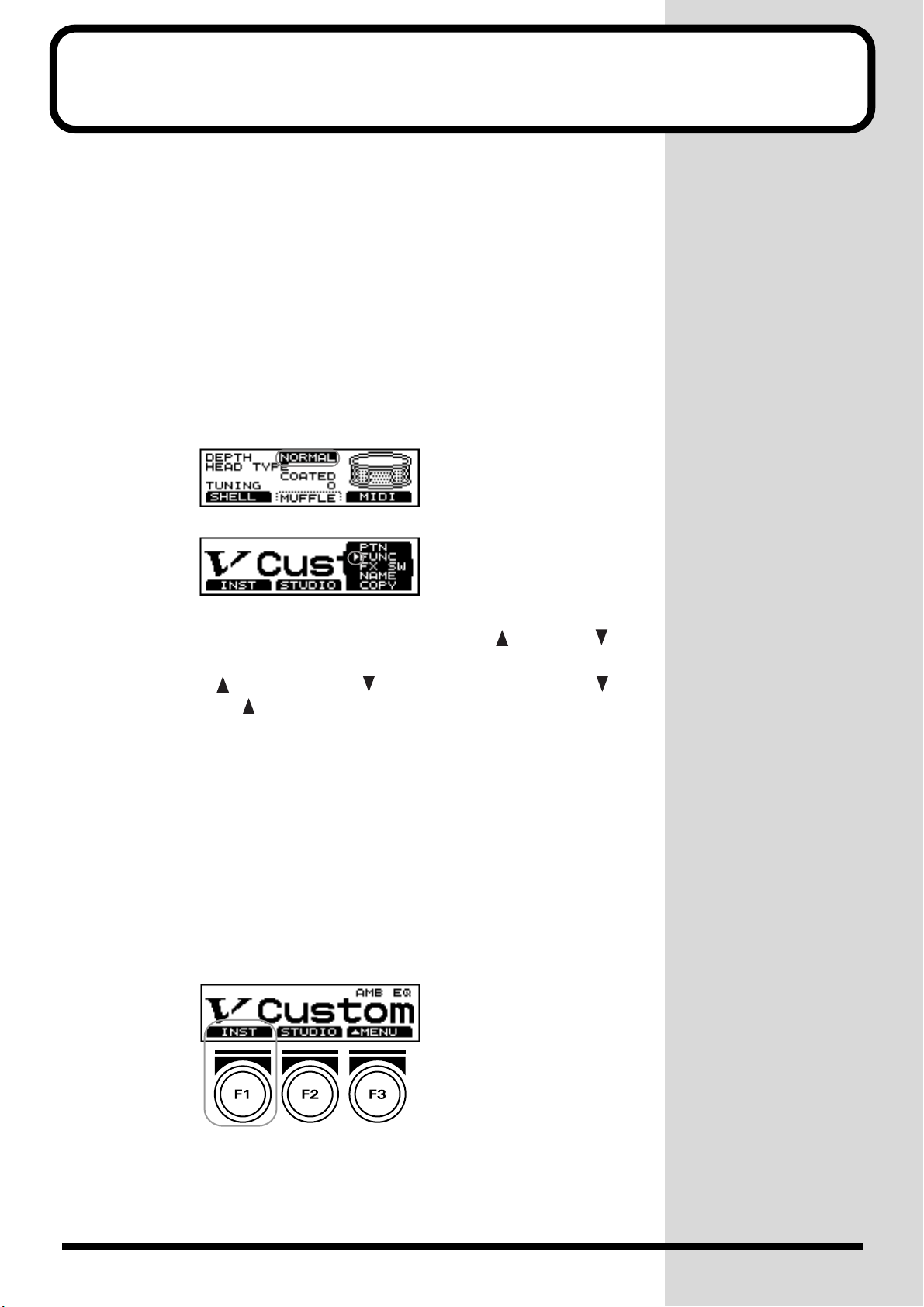
ボタン操作や画面表示について
TD-8 の操作のうち、各機能に共通する操作です。
設定の保存
TD-8 本体には、「設定保存」という操作はありません。変更した値はすぐ
に記憶されます。製品出荷時の設定に戻すときは、「製品出荷時の設定に
戻す」(P.172)をご覧ください。
ボタン、スライダー、つまみ
パネル上にあるボタン、スライダー、つまみは、[SETUP]のように
[ ]で囲んで表記します。
カーソル
fig.004(画面の中の反転表示)
カーソルは、画面上の設定可能な部分を白抜き文字で示します。画面の中
に設定する内容がいくつかあるときは、CURSOR[ ]または[ ]
を押して設定するパラメーターにカーソルを合わせます。
CURSOR[ ]を押しながら[ ]を押す、または CURSOR[ ]
を押しながら[ ]を押すとカーソル位置が高速で移動します。
ファンクション・ボタン([F1]、[F2]、[F3])
、[F2]、[F3]の 3 つのボタンをファンクション・ボタンといいます。
[F1]
ファンクション・ボタンの機能は、画面ごとに異なります。
本文中では( )内に、画面に表示されるファンクション・ボタンの機
能を表記します。
例1:
本文中に
1.
[KIT]→[F1(INST)]を押します。
とあれば、次のように操作します。
fig.005(ファンクション・ボタンと画面下部、機能名など解説を入れる)
18
[KIT]を押します。
1.
[F1](この場合、[F1]の上に「INST」の表示があります)を
2.
押します。
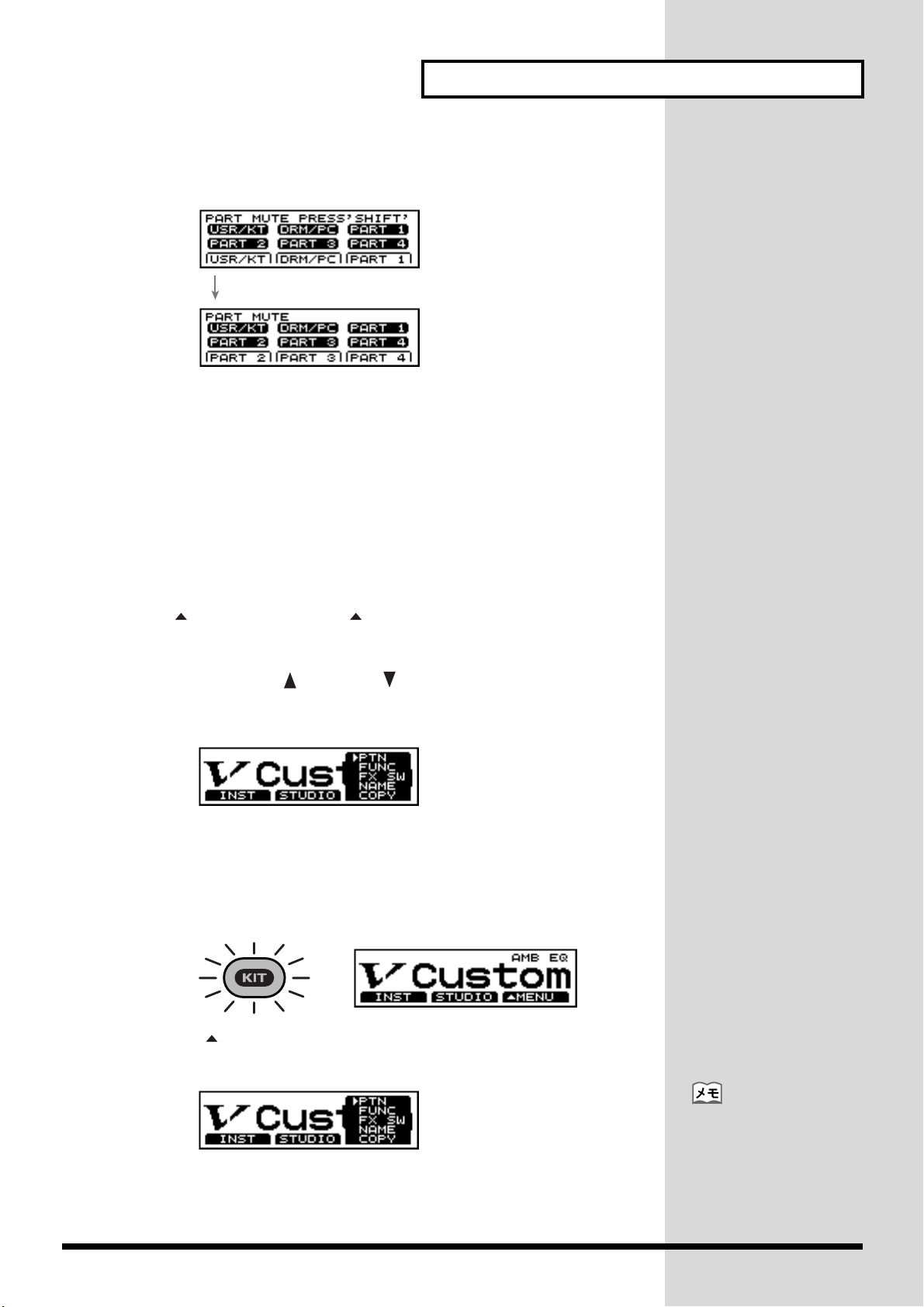
ボタン操作や画面表示について
キャンセルするときは、
ファンクション・ボタンの機能名が次のように表示されている場合
は、[SHIFT]を押している間、機能が切り替わります。
fig.006(ファンクション・ボタン)
[SHIFT]を押す
例2:
本文中に
1.
[SHIFT]+[F1(PART 2)]を押します。
とあれば、次のように操作します。
1.
[SHIFT]を押しながら、[F1](この場合、[F1]の上に
「PART 2」の表示があります)を押します。
ポップアップ・メニューの使いかた
[F3( MENU)]のように、「 」が表示されているファンクション・
ボタンを押すと、次の画面のようなメニューを表示します。このメニュー
をポップアップ・メニュー
イヤル、CURSOR [ ]または[ ]のいずれかでメニューにカーソ
ルを合わせます。その後、もう一度ポップアップ・メニューの下のファン
クション・ボタンを押すと、設定画面が表示されます。
fig.007(ポップアップ・メニュー)
例:
次のように操作します。
1.
[KIT]を押します。
[KIT]が点灯し、「DRUM KIT」画面が表示されます。
fig.007a(KIT点灯)
[F3( MENU)]を押します。
2.
といいます。[INC/+]、[DEC/-]、VALUE ダ
fig.008(MENU初期画面)
ポップアップ・メニューが表示されます。
[EXIT]を押すと、ポップ
アップ・メニューが消えま
す。
19
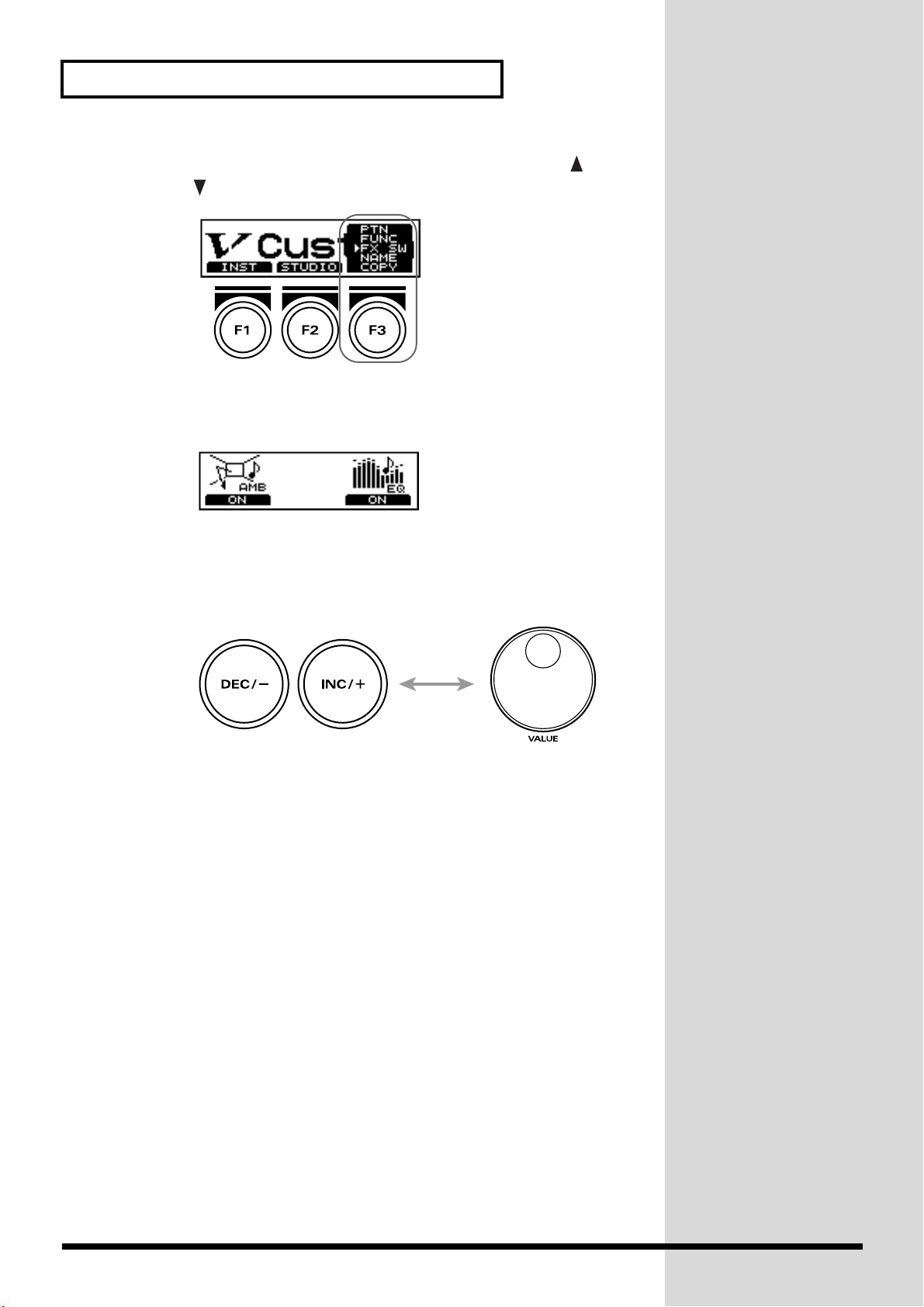
ボタン操作や画面表示について
[INC/+]、[DEC/-]、VALUE ダイヤル、CURSOR [ ]また
3.
は[ ]のいずれかで「FX SW」を選びます。
fig.009(三角の移動)
[F3]を押します。
4.
「FX SW」画面が表示されます。
fig.010(図に合わせた画面図)
[INC/+]、[DEC/-]ボタン、VALUE ダイヤルの使いかた
[INC/+]と[DEC/-]、VALUE ダイヤルともに、設定を変えるためのも
のです。
fig.011([INC/DEC]とV ALUEダイヤル、TD-10から少し変更)
それぞれ次のような特長があります。
[INC/+]、[DEC/-]
[INC/+]は押すごとに設定値が 1 ずつ増加し、[DEC/-]は1ずつ減少し
•
ます。細かい設定をするときに便利です。
オン/オフの切り替えの設定では、[INC/+]を押すとオン、[DEC/-]
•
を押すとオフになります。
[INC/+]を押しながら[DEC/-]を押すと設定値が高速に増加、
•
[DEC/-]を押しながら[INC/+]を押すと高速に減少します。
[SHIFT]を押しながら[INC/+]または[DEC/-]押すと、一度に変
•
わる値が大きくなります。
20
VALUE ダイヤル
右にまわすと設定値が増加し、左にまわすと減少します。変化幅が大き
•
いパラメーターの値を設定するときに便利です。
[SHIFT]を押しながら VALUE ダイヤルをまわすと、一度に変わる値が
•
大きくなります。
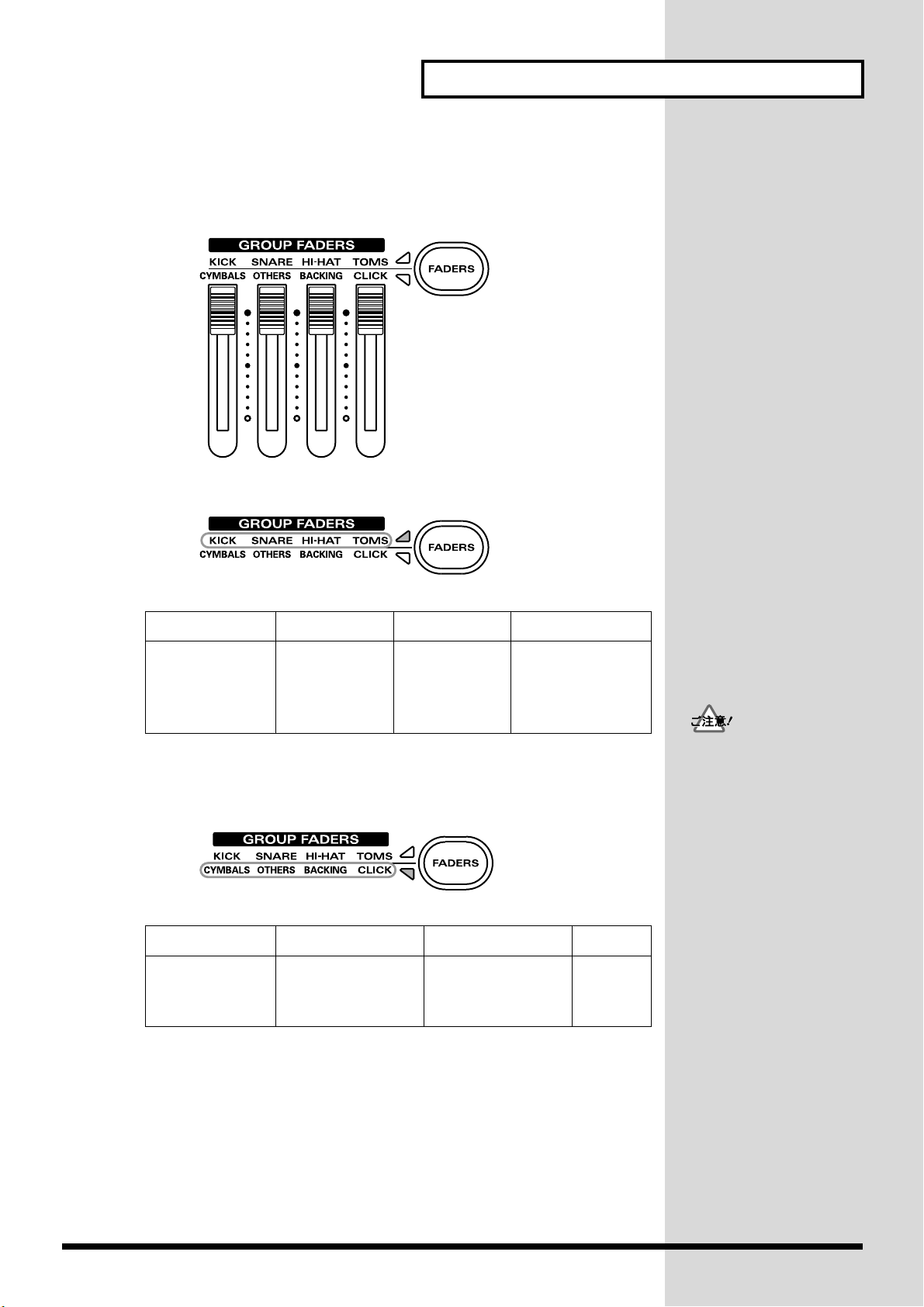
[FADERS]と[GROUP FADERS]の使いかた
電源投入時は、スライ
[GROUP FADERS]のインジケーターは、[GROUP FADERS]で何を設
定するかを示します。
fig.012
•
上のインジケーターが点灯している場合
fig.013([FADERS]左上点灯、シルクを囲む)
ボタン操作や画面表示について
次のトリガー・インプットの音量を調節できます。
[KICK] [SNARE] [HI-HAT] [TOMS]
1/2(KICK1/2) 3(SNARE) 7(HI-HAT) 4(TOM1)
5(TOM2)
6(TOM3)
11/12(AUX1/2)
本文中ではそれぞれ、[KICK]、[SNARE]、[HI-HAT]、[TOMS]と
表記します。
下のインジケーターが点灯している場合
•
fig.014([FADERS]点灯、シルクを囲む)
次のトリガー・インプット、パートの音量を調節できます。
[CYMBALS] [OTHERS] [BACKING] [CLICK]
8(CRASH1)
9(CRASH2)
10(RIDE)
パーカッション・
パート(P.104)
バッキング・パート
(P.102)
クリック
[FADERS]でインジ
•
ケーターを切り替えて
も、[GROUP FADERS]
の各スライダーの設定値
は変わりません。スライ
ダーの現在位置と設定値
が異なることがありま
す。音量を調節するとき
は、必ずスライダーを動
かしてください。
•
ダーの位置に関わらず前
回電源を切ったときの設
定値となります。
例:スネアの音量を調節する
1.
2.
本文中ではそれぞれ、[CYMBALS]、[OTHERS]、[BACKING]、
[CLICK]と表記します。
[FADERS]を押して、上のインジケーターを点灯させます。
[GROUP FADERS]の[SNARE]を動かします。
スライダーのつまみの位置が、現在のスネアの音量です。
21
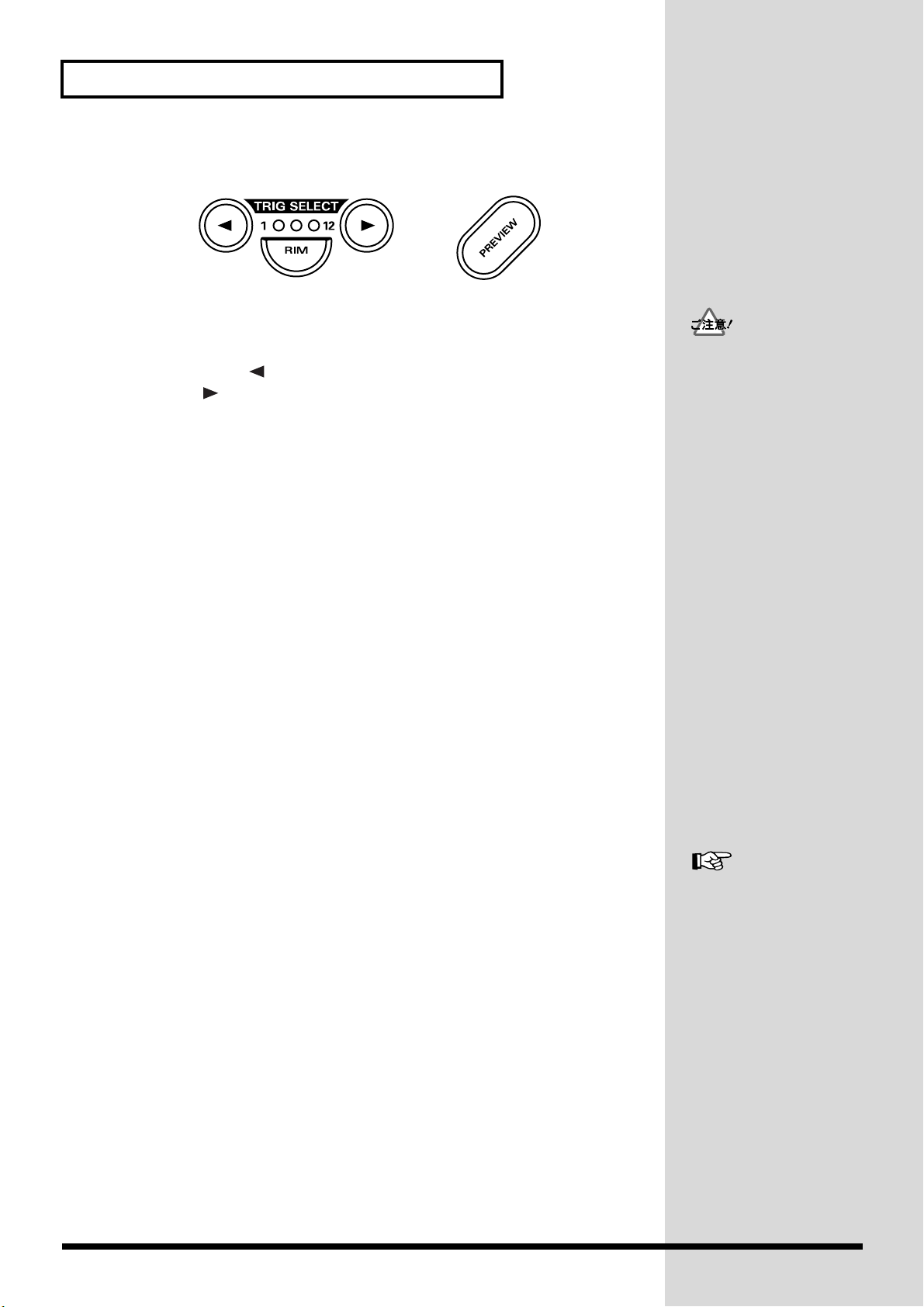
ボタン操作や画面表示について
•
トリガー・インプット 1
(KICK1)、2(KICK2)、
11(AUX1)、12
(AUX2)にはリムがあ
りません。
•
トリガー・インプット 2
(KICK2)、12(AUX2)
は、トリガー・インプッ
ト・ジャック 1/2
(KICK1/2)、11/12
(AUX1/2)にパッドを
2 つ接続した場合にのみ
使えます(P.27)。
コピー操作について詳しく
TD-8 本体でのパッドの選択
fig.015([TRIGSELECT]&[PREVIEW])
[TRIG SELECT]は、TD-8 本体の操作で、エディットするトリガー・イ
ンプット番号(パッド)を選ぶボタンです。パッドを接続していないとき
でも、このボタンでトリガー・インプット番号を選んでエディットするこ
とができます。[ ]を押すと、番号の小さい方のトリガー番号を順に選
びます。[ ]を押すと、番号の大きい方へと順に選びます。
[RIM]は、PD-7、PD-9、PD-80R、PD-120 を設定するときに、ヘッド
側とリム側のどちらを設定するのかを選びます。[RIM]が点灯している
ときは、リム側を選んでいる状態です。
[PREVIEW]ボタンとあわせて使用することで、TD-8 本体だけでエ
ディットができます。
ドラム・キットについて
製品出荷時には、ドラム・キットの 1 〜 64 番があらかじめ用意されてい
ます。これらのドラム・キットは、各種設定を変更すると自動的に保存さ
れますが、製品出荷時の設定に戻すこともできます。この製品出荷時のド
ラム・キットを
いては、ドラム・キット・コピー(P.145)、ファクトリー・リセット
(P.172)をご覧ください。
パターン(数小節の伴奏)について
製品出荷時には、パターンの 1 〜 700 番があらかじめ用意されています
プリセット・パターン)。プリセット・パターンの各種設定は変更して保
(
存することができません。一時的な設定の変更はできますが、別のパター
ンを選ぶと、プリセット・パターンにあらかじめ用意されていた設定に
戻ります。また、編集や録音をすることもできません。
プリセット・パターンの設定を変更したり、編集や録音をしたりする場合
は、ユーザー・パターンにコピー(P.113)してください。このユー
ザー・パターンの設定を変更すると、自動的に保存されます。
プリセット・ドラム・キットと呼びます。実際の操作につ
は、P.113 をお読みくださ
い。
22
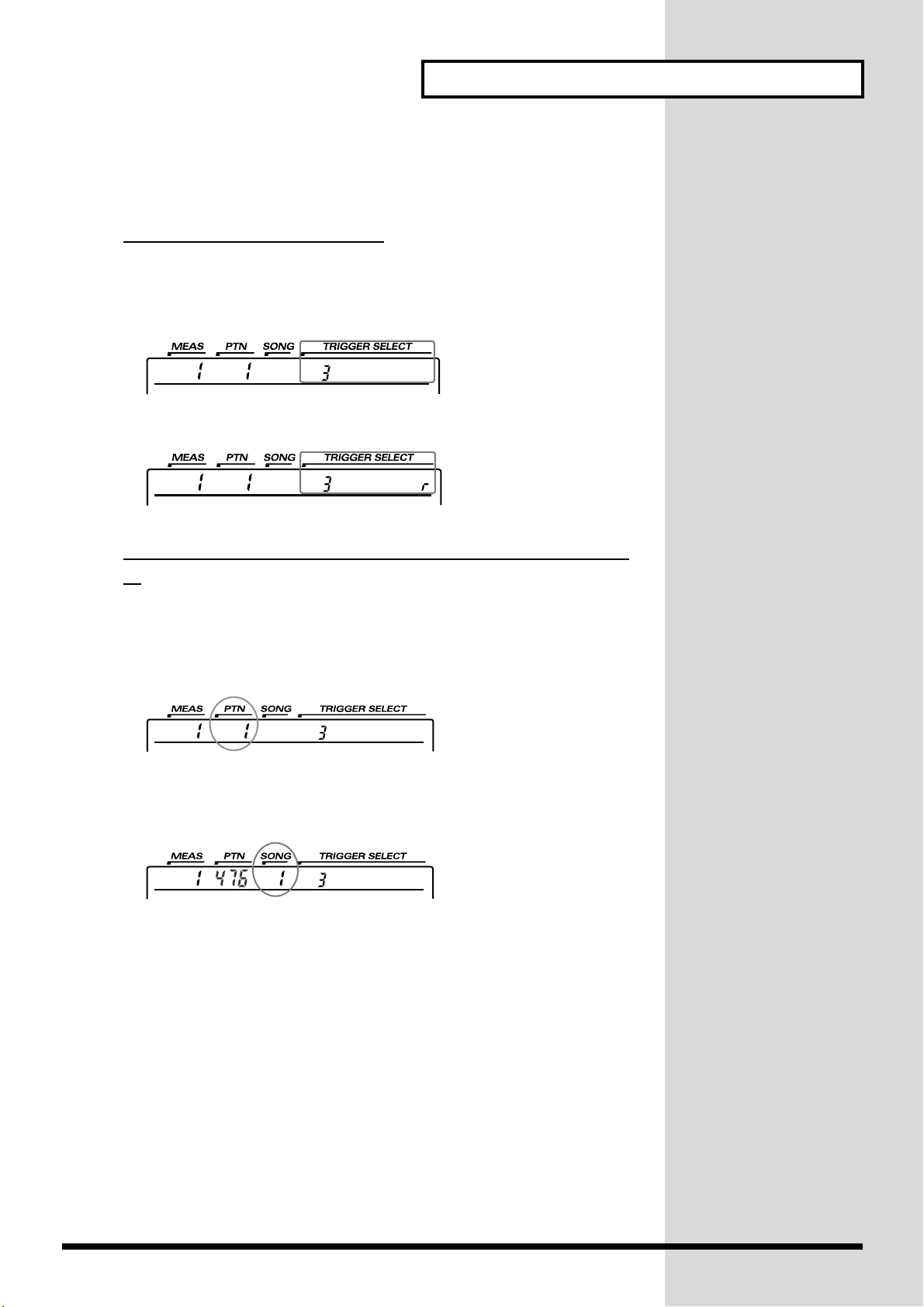
画面上部の表示について
画面上部では常に、次のことが確認できます。
選択しているパッドを確認する
現在選択しているパッドのトリガー・インプット番号が表示されます。
例:
スネア(トリガー・インプット 3)のパッドのヘッドを選択
fig.01-006(スネアのヘッドのときの表示画面)
fig.01-007(スネアのリムのときの表示画面)
•
•
スネア(トリガー・インプット 3)のパッドのリムを選択
ボタン操作や画面表示について
fig.02-001b
fig.02-001c
現在選んでいる
パターンまたはソングの番号と小節番号を確認す
る
[PLAY/STOP]を押した時に、パターンとソングのどちらの再生が始
まるかは、ここで確認します。
•
画面上部にパターン番号が表示されているときは、パターンの再生が始
まります。
•
画面上部にソング番号が表示されているときは、ソングの再生が始まり
ます。
パターンやソングについて詳しくは、「第 5 章 パターンに合わせて演奏
する」(P.96)と「第 6 章 ソングに合わせて演奏する」(P.120)をご
覧ください。
23
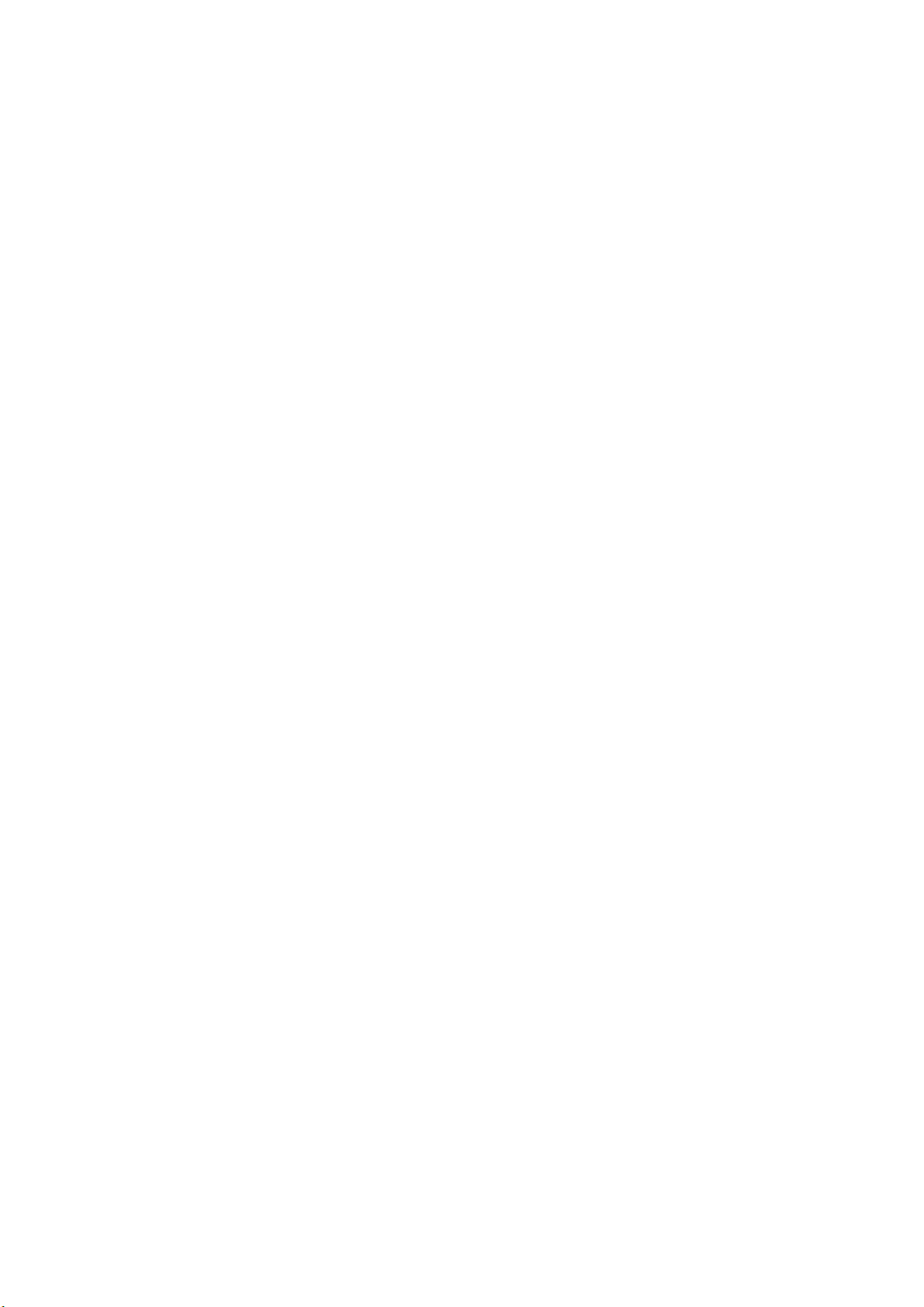
24
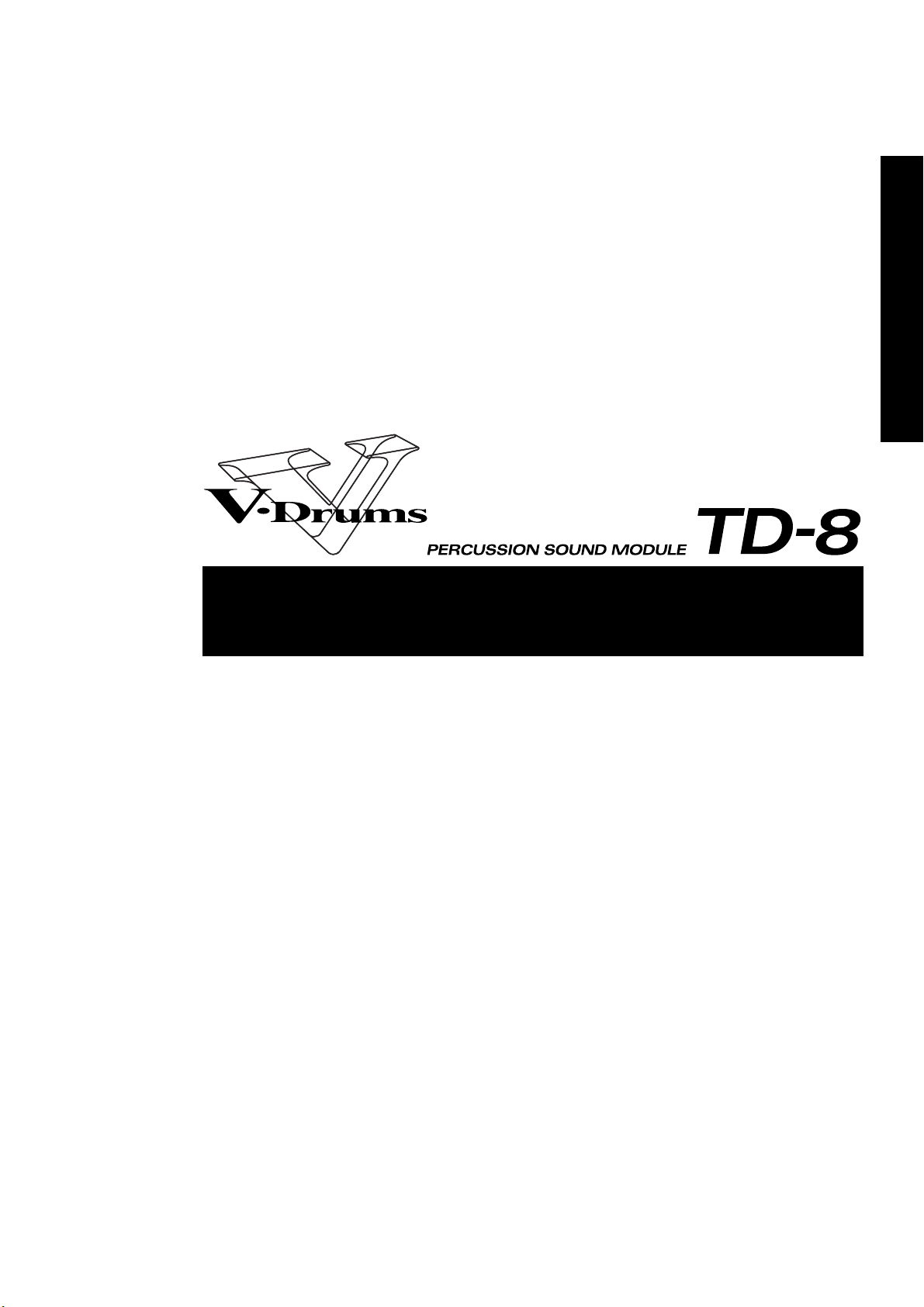
クイック・スタート
クイック・スタート
25
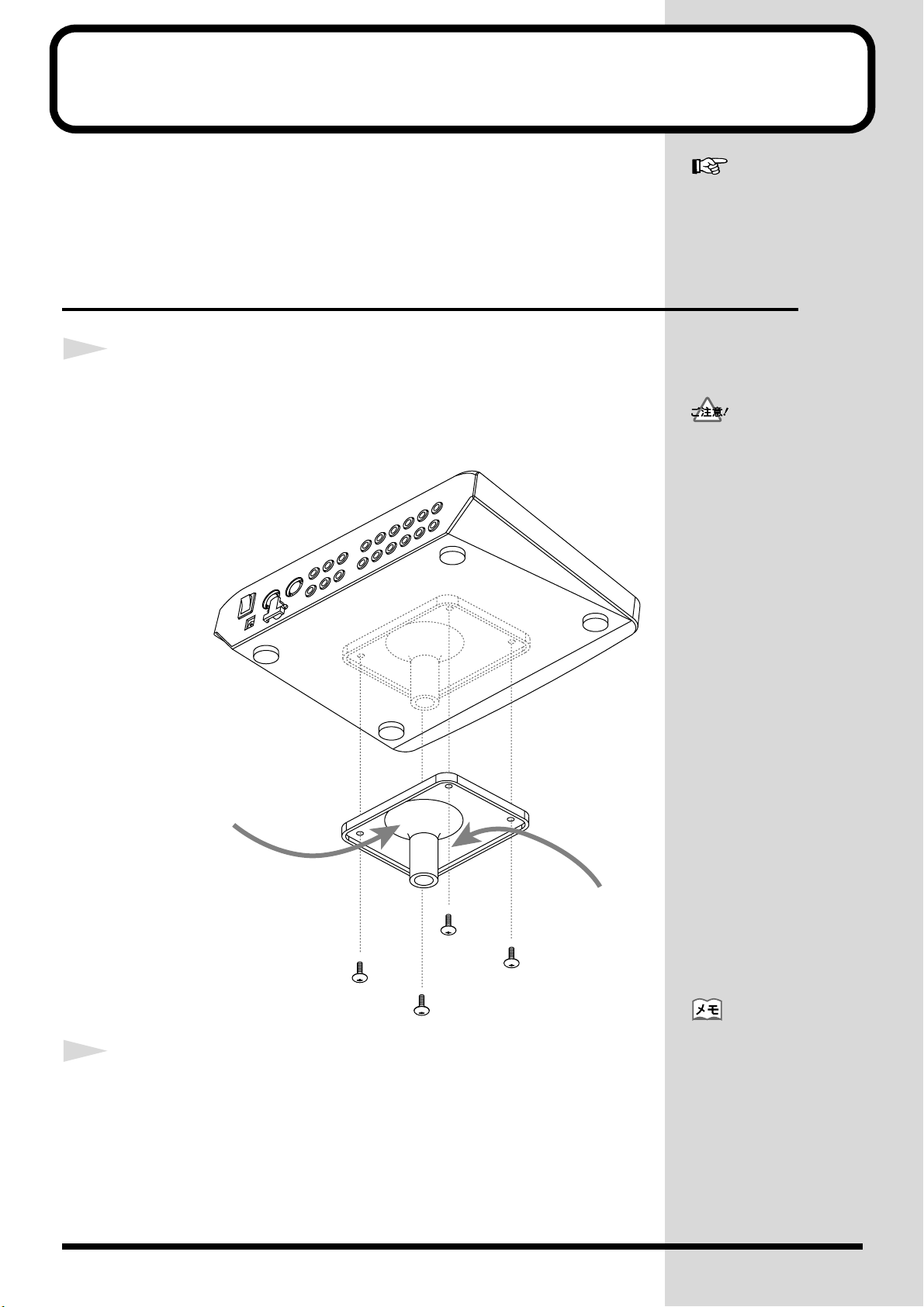
演奏前の準備
TD-8 の操作で、製品出荷
ネジは TD-8 に付属のもの
シンバル・スタンド等に
広い方
狭い方
音を出す前の接続と設定について説明します。ここでは、TD-8 の製品出
荷時の状態からセッティングを行う場合を説明しています。
スタンドに取り付ける
時の設定に戻すことができ
ます。P.172 の「製品出荷
時の設定に戻す」をご覧く
ださい。
1
TD-8 本体にスタンド・ホルダー(別売の MDS-7U、MDS-8、
MDS-10 に付属)を取り付けます。
TD-8 の底面に付いている 4 本のネジを使い、図のように向きを合わせて
取り付けてください。
fig.Q1-001.j(TD-8 とスタンド・ホルダーの取り付けかた)
をお使いください。他のも
のを使うと故障の原因にな
ります。
2
ドラム・スタンド(MDS-7U、MDS-8、MDS-10)に TD-8 を取り
付けます。
ドラム・スタンドの組み立てかたやスタンド・ホルダーの取り付けかたに
ついては、ドラム・スタンドの取扱説明書をご覧ください。
26
TD-8 を取り付ける場合は、
オール・パーパス・クラン
プ(APC-33:別売)を
使ってスタンド・ホルダー
を固定してください。取り
付け可能なパイプの直径
は、10.5mm 〜 30mm で
す。
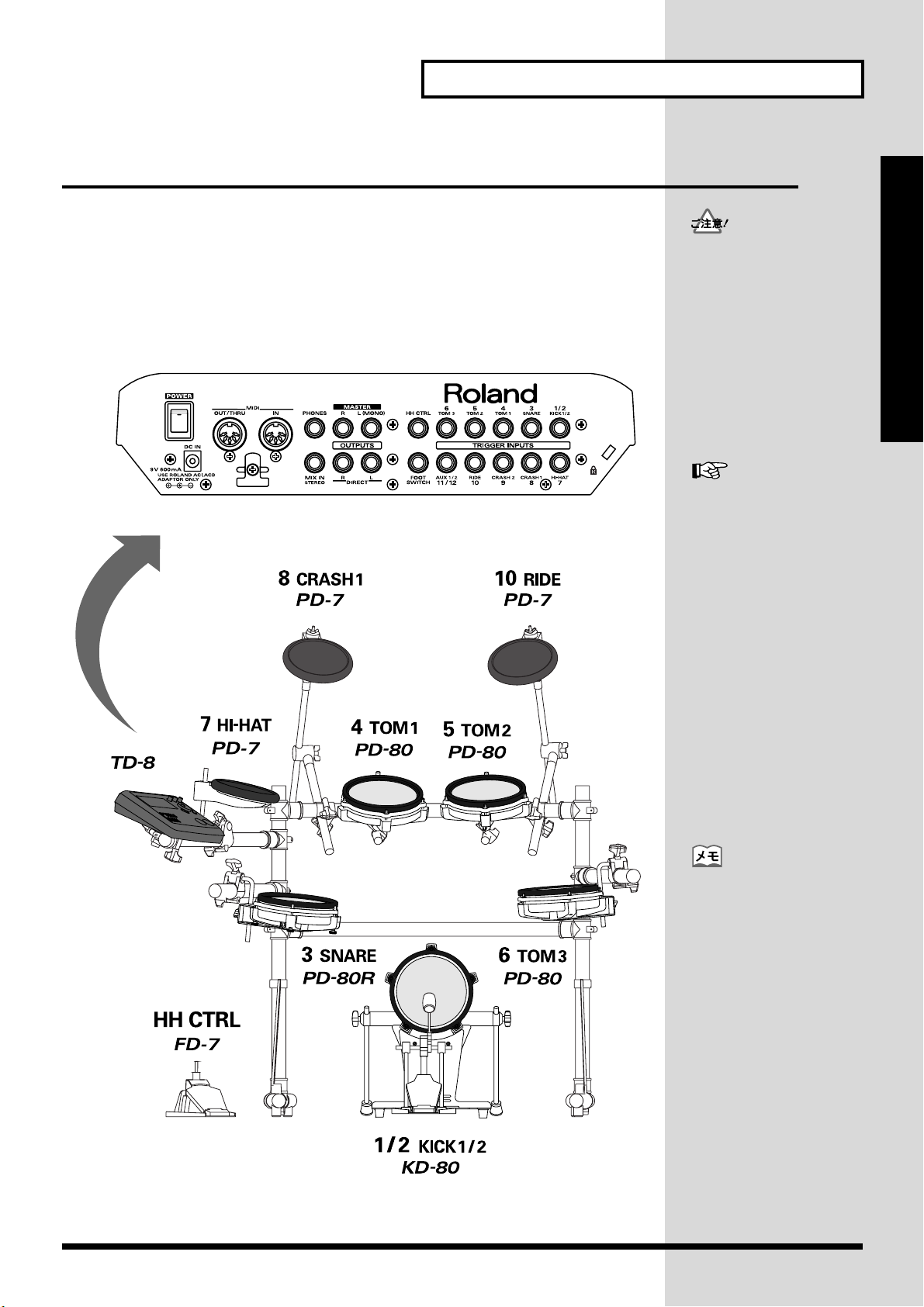
パッドとペダルを接続する
メッシュ・ヘッドのパッド
ご使用になる
前に、必ずヘッドの張り具
合を調節してください。
ヘッドの張りがゆるんだ状
態でヘッドをたたくと、セ
ンサーを破損することがあ
ります。
表現豊かな演奏のために、
TD-8リア・パネル
ヘッドの張り具合の調整の
パッド、ハイハット・コントロール・ペダル、キック・トリガー・ユニッ
トを、それぞれに付属しているケーブルを使って接続します。
図の番号と、TD-8 リア・パネルのトリガー・インプット・ジャックの番
号を合わせて接続してください。
fig.Q1-002.j(TD-8 リアとドラム・キット)
演奏前の準備
(PD-80、PD-80R、PD-
100、PD-120、KD-80、
KD-120)を
クイック・スタート
しかたについて詳しくは、
各メッシュ・パッドの取扱
説明書をご覧ください。
ローランドの専用パッド
(PD-5、PD-7、PD-9、
PD-80、PD-80R、PD100、PD-120)とキッ
ク・トリガー・ユニット
(KD-7、KD-80、KD-120)
のご使用をおすすめしま
す。
27
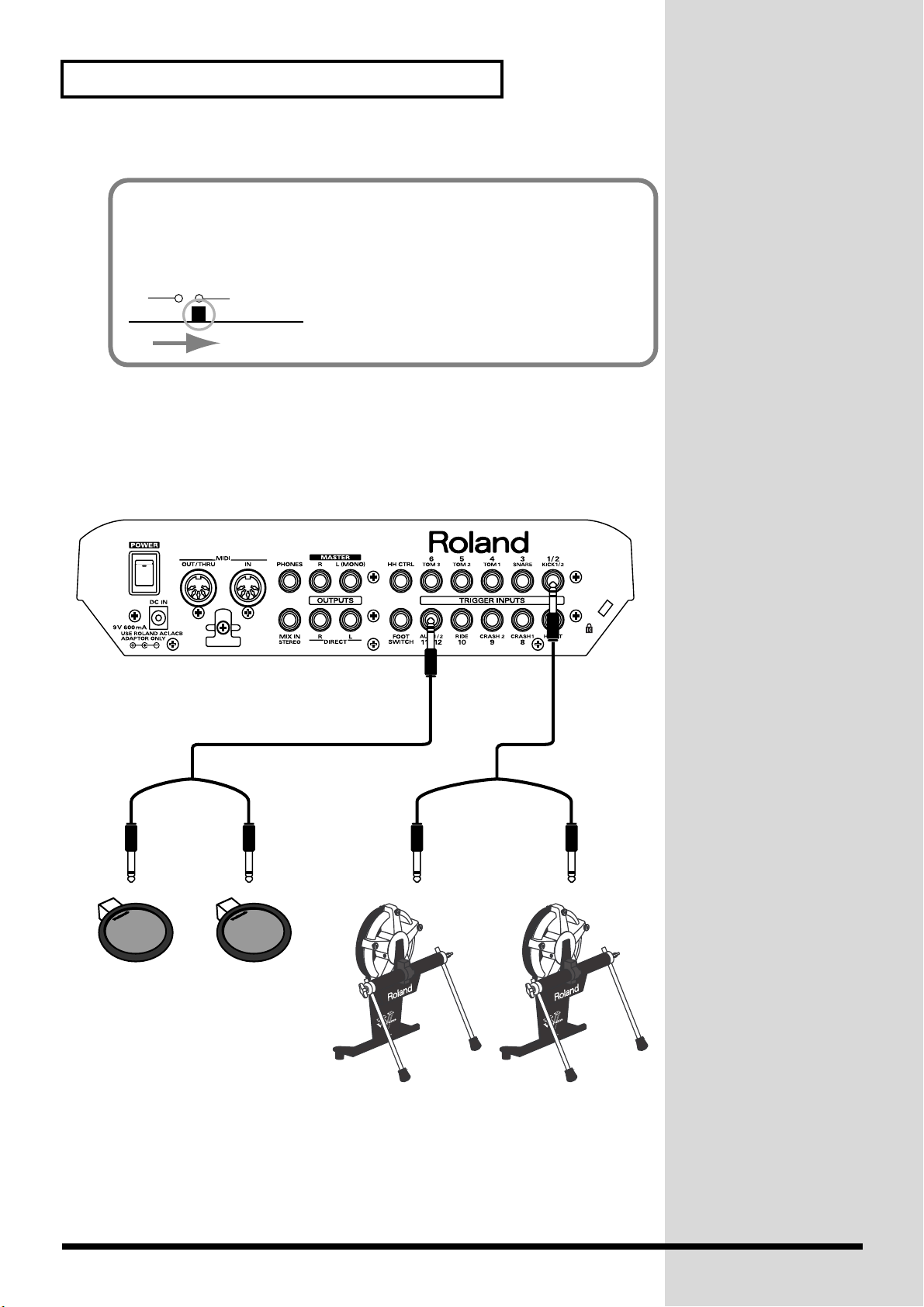
演奏前の準備
PD-7、PD-9、KD-7 を使う場合は、パッドのポラリティー・スイッチを
fig.Q1-003(ポラリティー・スイッチ)
PCS-31(別売)
PD-7
KD-80
「(-Roland)」の側に合わせてください。ポラリティー・スイッチについて
詳しくは、PD-7、PD-9、KD-7 の取扱説明書をご覧ください。
POLARITY
+ - (Roland)
別売のケーブル(PCS-31)を使用すると、トリガー・インプット 1/2
(KICK1/2)、11/12(AUX1/2)に、パッドを 2 つ接続することができま
す。
fig.Q1-005.j(接続)
28
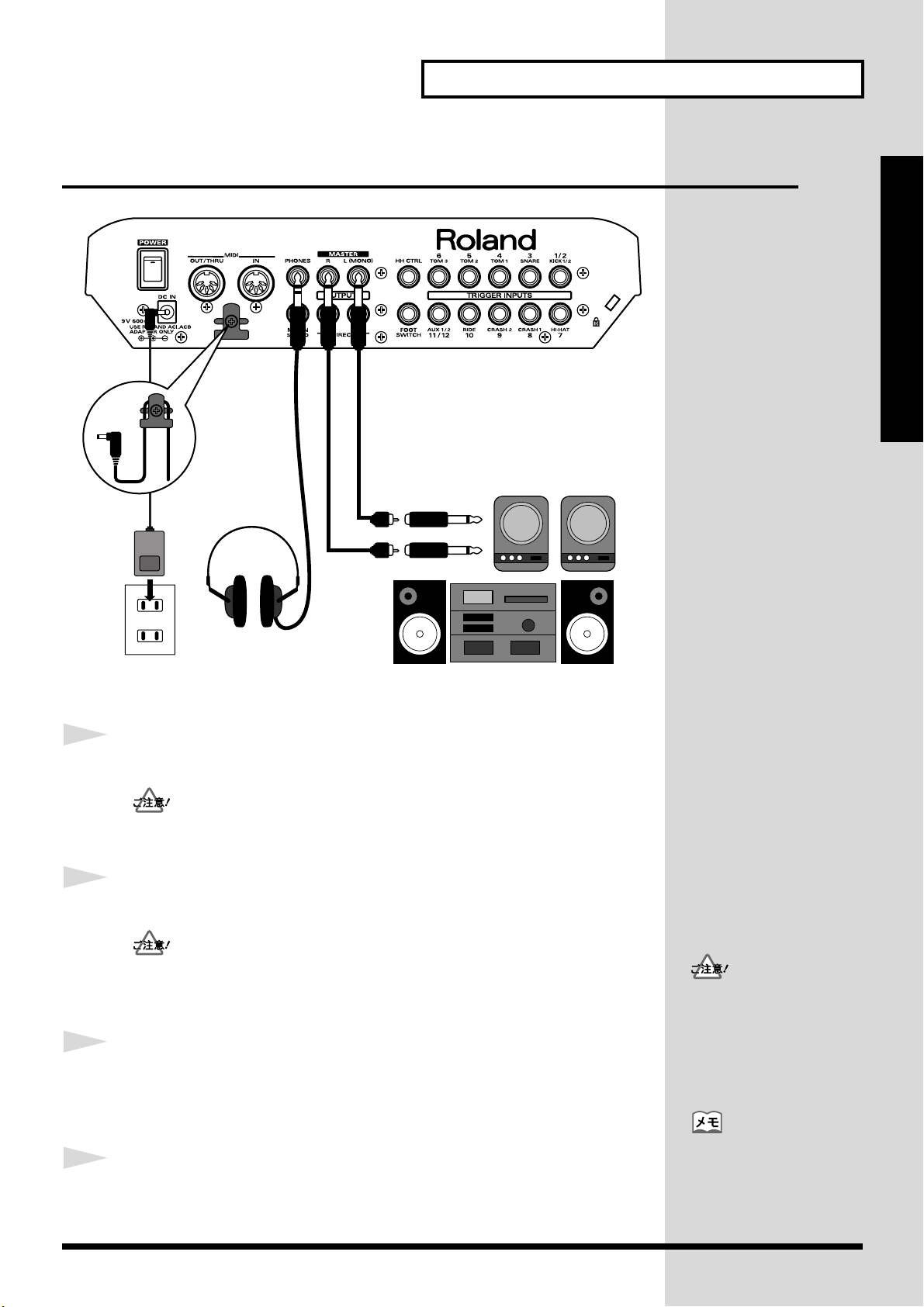
オーディオやアンプを接続する
ステレオ・ヘッドホン
オーディオ・セットなど
ACアダプター
オーディオ・ケーブル
アンプ内蔵スピーカーなど
R
L
必ず TD-8 のマスター・ア
製品出荷時の設定では、ダ
fig.Q1-004.j(TD-8 リア・パネルと配線図 新規)
演奏前の準備
クイック・スタート
1
2
3
4
接続の前に、すべての機器の電源をオフにします。
< 定型文 921>
付属の AC アダプターを AC アダプター・ジャックに接続します。
< 定型文 924>
マスター・アウトプット・ジャック(L(MONO)/ R)に、オー
ディオ・システムやアンプを接続します。ヘッドホンを使う場合
は、ヘッドホン・ジャックに接続してください。
AC アダプターのプラグをコンセントに差し込みます。
他の機器と接続するときは、誤動作やスピーカーなどの破損を防
ぐため、必ずすべての機器の音量を絞った状態で電源を切ってく
ださい。
AC アダプターのコードは図のようにコード・フックに固定して
ください。誤ってコードを引っ張ってしまっても、プラグが抜け
て電源が切れてしまうことや、AC アダプター・ジャックに無理
な力が加わることを防ぐことができます。
ウトプット・ジャックの L
/Rと、オーディオやアン
プの L / R を合わせてく
ださい。
イレクト・アウトプットか
らは音が出ません。
29
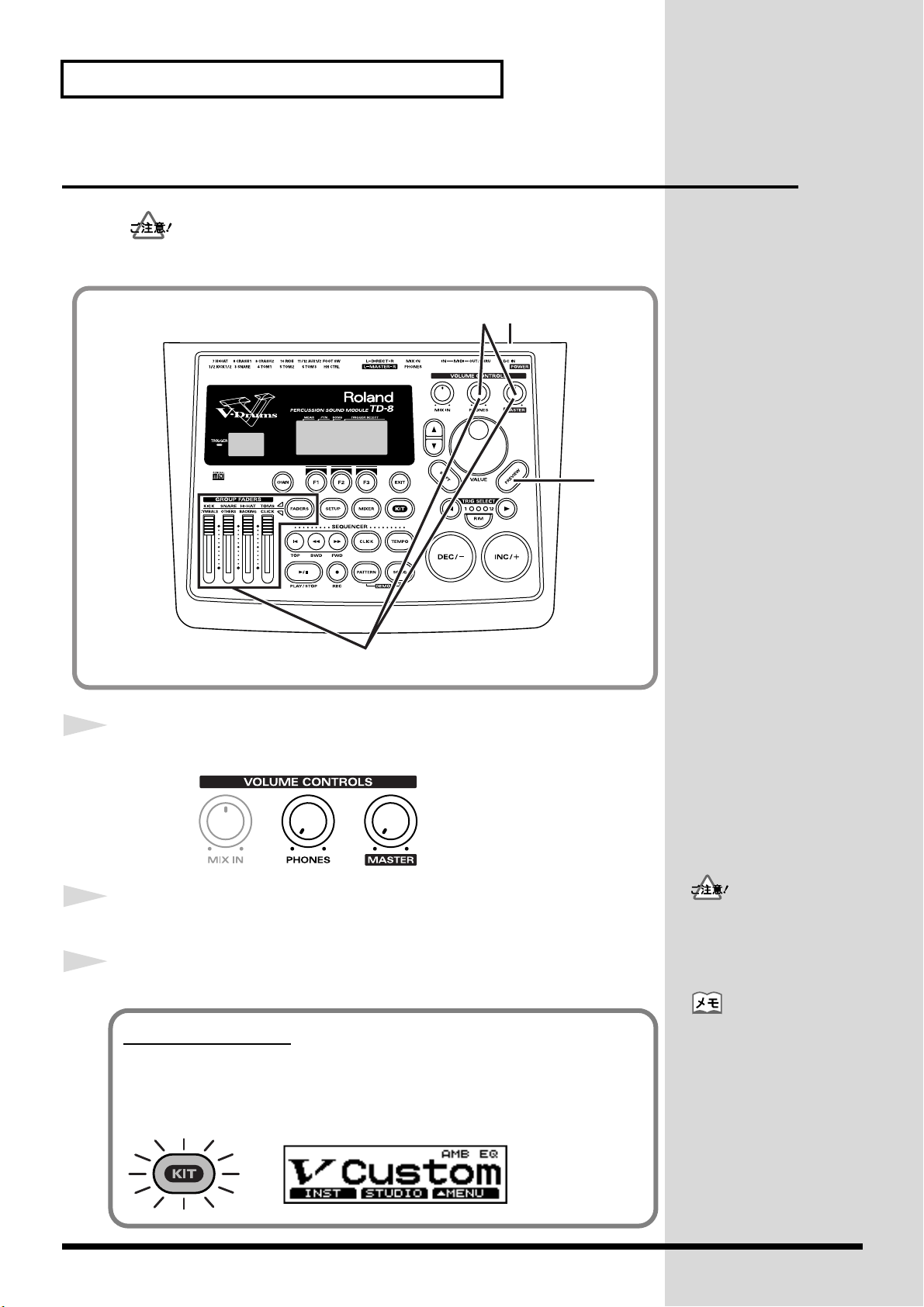
演奏前の準備
1
3
5
6
この機器は回路保護のた
電源投入時にハイハット・
電源投入時のご注意
fig.Q1-008(DRUMKIT 初期画面図、枠なし)
電源を入れる
< 定型文 941>
正しく接続したら(P.27 〜 P.29)、必ず次の手順で電源を投入し
てください。手順を間違えると、誤動作をしたりスピーカーなど
が破損する恐れがあります。
fig.Q1-006(操作指示図)
1
2
3
[MASTER]と[PHONES]を左いっぱいに回しきって音量を絞ります。
fig.Q1-007(左いっぱいに回しきる)
接続しているアンプやオーディオ・システムの音量を絞ります。
[POWER]をオンにします。
< 定型文 942>
電源を入れてからディスプレイにドラム・キット名(次の図)が表
示されるまで、パッドやペダルを操作しないでください。
誤動作の原因となります。
め、電源をオンしてからし
ばらくは動作しません。
コントロール・ペダル
(FD-7)を踏んでいると、
ハイハットのオープン/ク
ローズのコントロールが正
しく行えなくなります。
また、電源投入時にパッド
をたたくと、パッドを弱く
たたいたときの反応が悪く
なります。
30

演奏前の準備
音量についてのご注意
パッドをたたいた時の音
量のままでデモ・ソン
グ、パターン、ソングを
再生すると、急に大きな
音が鳴り、耳を痛めたり
スピーカーを破損させる
ことがあります。
これらを再生する時は、
あらかじめ[PHONES]
と[MASTER]を左に回
して音量を小さくし、再
生しながら適当な音量に
調節してください。
[PREVIEW]を押しても音が鳴らない
次の点を確認してください。
•
[GROUP FADERS]の各スライダーで音量を下げていませんか?
[FADERS]ボタンで機能を切り替えて調節しなおしてください(P.21)。
ヘッドホンを使っている場合:
•
ヘッドホンをヘッドホン・ジャックに接続していますか?
•
[PHONES]が左いっぱいに回しきられていませんか?
外部アンプを使っている場合:
•
マスター・アウトプット・ジャックに接続していますか?
•
外部アンプ等の入力ジャックに正しく接続していますか?
•
外部アンプ等を接続しているケーブルに異常はありませんか?
•
外部アンプ等の入力切り替えは間違っていませんか?
•
[MASTER]が左いっぱいに回しきられていませんか?
4
5
6
接続しているアンプやオーディオ・システムの電源をオンにします。
[GROUP FADERS]の各スライダーを最大値まで上げ、[MASTER]
と[PHONES]を図の位置にします。
[FADERS]ボタンを押して、[GROUP FADERS]の機能を切り替
えて設定してください。
fig.Q1-009(VOLUMECONTROL)
[PREVIEW]を指で押しながら、接続しているアンプやオーディ
オ・システムの音量を調節します。ヘッドホンを使っている場合
は、[PHONES]を徐々に上げて音量を調節します。
スライダーは、[FADERS]
ボタンを押して、機能を切
り替えて使います。詳しい
操作手順は、P.21 をご覧
ください。
クイック・スタート
電源を切るときは
1
2
3
TD-8 および接続している外部機器の音量を最小にします。
外部機器の電源をオフにします。
TD-8 の[POWER]をオフにします。
31

演奏前の準備
ターを切り替えても、
スライダーの設定値は変わ
りません。スライダーの現
在位置と設定値が異なるこ
とがあります。音量を調節
するときは、必ずスライ
ダーを動かしてください。
デモ・ソングには、次のド
1
2
4, 5
3
6
デモ・ソング全体の音量
デモ・ソングを聴く
TD-8 にはデモ・ソングが内蔵されています。これは、TD-8 の音や表現
力を紹介するために用意しているものです。デモ・ソングは 4 曲を選んで
聴くことができ、[PLAY/STOP]を押すまで繰り返し演奏します。
デモ・ソングのドラムの演奏(「ANAROG」を除く)は、TD-8 シ
ステムでのパッド演奏をリアルタイム録音したものです。録音後の
エディット処理なども行っていません。
fig.Q1-010(操作指示図)
ヒント
ラム・キットが使われてい
ます。
2「JazzFunk」(FUSION)
3「HardRock」(ROCK)
21「TR-808」(ANALOG)
63「Jazz」(JAZZ)
1
[GROUP FADERS]の、[KICK]、[SNARE]、[HI-HAT]、
[TOMS]、[CYMBALS]、[OTHERS]、[BACKING]を最大値ま
で上げます。
[FADERS]ボタンを押して、[GROUP FADERS]の機能を切り替えて設
定してください。
2
32
[PATTERN]を押しながら[SONG]を押します。
「DEMONSTRATION」画面が表示されます。
fig.Q1-011(ボタンの状態を表す図+画面)
スライダーは、[FADERS]
ボタンを押して、機能を切
り替えて使います。詳しい
操作手順は、P.21 をご覧
ください。
は、[PHONES]と
[MASTER]で調節しま
す。あらかじめこれらのつ
まみを左に回して音量を小
さくし、デモ・ソングを再
生しながら、音量を調節し
てください。

演奏前の準備
これらのデモ・ソングを
デモ・ソングの演奏デー
作曲者のプロフィール
スコット・ティブスは演奏家/指揮者として、アトランタ交響楽団など、数々の
ドラム奏者のプロフィール
ローランド US において、ドラム関連製品のプロダクト・マネージャーを務める
3
4
5
[INC/+]、[DEC/-]、VALUE ダイヤル、CURSOR [ ]または
[ ]のいずれかで、再生する曲を選びます。
ソング・タイトル コピーライト
FUSION Copyright (C) 1999, Roland US
ROCK Copyright (C) 1999, Roland US
ANALOG Copyright (C) 1999, Roland US
JAZZ Copyright (C) 1999, Roland US
[PLAY/STOP]を押します。
[PLAY/STOP]が点灯します。
デモ・ソングの再生が始まり、4 曲をループ再生します。
fig.Q1-012(ボタンの状態を表す図+画面)
演奏を停止するときは、[PLAY/STOP]を押します。
[PLAY/STOP]が消灯します。
g.Q5-004a(消灯)
•
個人で楽しむ以外に権利
者の許諾なく使用するこ
とは、法律で禁じられて
います。
•
タは MIDI OUT コネク
ターからは出力されませ
ん。
音量バランスを変えること
ができます。
クイック・スタート
6
デモ演奏を聴き終えたら、[EXIT]を押します。
Scott Tibbs(スコット・ティブス)
オーケストラでの演奏経験を持つ。全米各地はもとより、カナダ、中南米そして
日本にも演奏旅行をしている。演奏/指揮だけでなく作曲も数多く手がけ、映画
音楽はもとより劇場や TV 用の音楽、コンサートのための音楽など、その範囲は
幅広い。UCLA で作曲分野の博士号を修得。最近では、彼の作曲した曲をクレア・
フィッシャー(Clare Fisher)、ビル・ホルマン(Bill Holman)とともにレコー
ディングした。ディジー・ガレスピー(Dizzy Gillespie)、ビル・コスビー(Bill
Cosby)、ジェリー・シーンフェルド(Jerry Sienfeld)やボビー・シュウ
(Bobby Shew)など数多くの有名アーティストとも共演している。
Steven G. Fisher(スティーブン G. フィッシャー)
かたわら、プロのドラマーとしても活躍している。TV コマーシャルや映画音楽の
作曲もこなす。また、セッション・ミュージシャンとして、メイナード・ファー
ガソン(Maynard Ferguson)、ディジー・ガレスピー(Dizzy Gillespie)、T ラ
ビッツ(T-Lavitz)、テンプテーションズ(Temptations)などのアルバムにもク
レジットされている。そうしたプロとしての永年のキャリアを生かして、世界中
で製品クリニックやデモ演奏を数多くこなし、ローランドやボス製品のデモソン
グの作曲や音作りにも貢献している。
33

パッドの指定と演奏方法
1 5
2 3
4
接続するパッドの種類を指定する
各パッドから正確にトリガー信号を受信するために、各トリガー・インプッ
トで使うパッドの種類(トリガー・タイプ)を設定する必要があります。
Roland
"TD-8K" のための設定(トリガー・バンク)があらかじめ用意されていま
す。
fig.Q2-001(操作指示図)
Drum System "TD-8K" 用の設定にする
1
2
[SETUP]を押します。
[SETUP]が点灯し、「SETUP」画面が表示されます。
fig.Q2-002([SETUP])
[F1(TRIG)]を押します。
「TRIGGER」画面が表示されます。
fig.Q2-003([SETUP]→[F1(TRIG)])
34

パッドの指定と演奏方法
fig.Q2-006(TD-8KIT 用の画面)
3
4
CURSOR[ ]を押して、バンク・ナンバーにカーソルを合わせ
ます。
[INC/+]、[DEC/-]または VALUE ダイヤルで「1」を選びます。
fig.Q2-005(BANK No にカーソルの画面図、BANK=2)
次の図と設定が異なる場合は、「パッドを1つずつ指定する」
(P.36)にしたがって、パッドを指定してください。
"TD-8K" 用の設定画面
クイック・スタート
5
6
これで、"TD-8K" 用のすべてのパッドの設定が終わりました。P.40
の説明にしたがって設定の確認をしてください。
[KIT]を押します。
「DRUM KIT」画面が表示されます。
fig.Q2-007(KIT 画面)
P.38 の説明にしたがって、トリガー・インプット 3(SNARE)に
接続した PD-80R のヘッドの張り具合の調節を行ってください。
35

パッドの指定と演奏方法
8 B、8RB、10B、12B、
パッドを1つずつ指定する
パッドごとに次の設定を行います。
fig.Q2-008(操作指示図)
2 3, 5
4
7
1
2
1 9
[SETUP]を押します。
[SETUP]が点灯し、「SETUP」画面が表示されます。
fig.Q2-009([SETUP])
[F1(TRIG)]を押します。
「TRIGGER」画面が表示されます。
fig.Q2-010([SETUP]−[F1(TRIG)])
この画面は、各トリガー・インプットに指定されているパッドの一覧を表
示しています。
画面表示 パッド名 画面表示 パッド名
PD5 PD-5 10A PD-100
KIK、SNR、TOM、FLR
などについては P.128 を
ご覧ください。
PD7 PD-7 12A PD-120
PD9 PD-9 KD7 KD-7/KD-5
8A PD-80 K8 KD-80
8RA PD-80R K12 KD-120
36

パッドの指定と演奏方法
選ぶこともできます。
3
4
5
6
CURSOR[ ]を押して、バンク・ナンバーにカーソルを合わせ
ます。
fig.Q2-011(BankNo にカーソルの図)
[INC/+]、[DEC/-]または VALUE ダイヤルで、バンク・ナンバー
を選びます。
CURSOR[ ]を押して、トリガー・タイプにカーソルを合わせ
ます。
fig.Q2-012(BANK ではないところのカーソル画面)
設定するパッドをたたきます。
クイック・スタート
ヒント
7
8
9
10
たたいたパッドの設定へカーソルが移動します。
[INC/+]、[DEC/-]または VALUE ダイヤルで、パッドの種類(ト
リガー・タイプ)を選びます。
手順 6、 7を繰り返して、すべてのパッドのトリガー・タイプを設
定します。
[KIT]を押します。
「DRUM KIT」画面が表示されます。
fig.Q2-013(KIT 画面)
トリガー・インプット 3(SNARE)にPD-80、PD-80R、PD-100、
PD-120 を使う場合は、P.38 の説明にしたがってヘッドの張り具
合の調節を行ってください。
これで、パッドの設定が終わりました。P.40 の説明にしたがって設
定の確認をしてください。
37

パッドの指定と演奏方法
2 4
1 9
6
ヘッドの張り具合を調節する
PD-80、PD-80R、PD-100、PD-120 をトリガー・インプット 3
(SNARE)で使う場合、打点位置を正確に検出するための調節が必要で
す。また、長く使用しているとヘッドの張り具合が変わってくることがあ
ります。そのような場合も必要に応じて次の手順で調節します。
fig.Q2-014(操作指示図)
1
2
[SETUP]を押します。
[SETUP]が点灯し、「SETUP」画面が表示されます。
fig.Q2-016([SETUP])
[F1(TRIG)]を押します。
「TRIGGER」画面が表示されます。
fig.Q2-017([SETUP]−[F1(TRIG)])
38

パッドの指定と演奏方法
トリガー・タイプが異なる
トリガー・インプット 3
正しく調整するために、
3
4
5
トリガー・インプット 3(SNARE)のトリガー・タイプ(パッドの機
種名)が、「8 A」(PD-80)、「8RA」(PD-80R)、「10A」(PD-100)、
「12A」(PD-120)のいずれかになっていることを確認します。
fig.Q2-015.j(3番に矢印か丸)
[F3(H.ADJ)]を押します。
fig.Q2-018(H.ADJ 画面、スネア以外)
トリガー・インプット 3(SNARE)のパッドをたたきます。
トリガー・インプット 3(SNARE)の設定画面になります。
fig.Q2-019(H.ADJ 画面)
場合は、P.36 を参照して、
トリガー・タイプの設定を
行ってください。
クイック・スタート
(SNARE)以外のパッドを
選択すると、手順 4 の画面
のように、横線表示になり
ます。
6
7
[INC/+]、[DEC/-]または VALUE ダイヤルで設定します。
「LOOSE」は弱いテンション(張り具合)、「NORMAL」は標準的なテン
ション、「TIGHT」は強いテンションです。
ここでは、「NORMAL」に合わせましょう。
PD-80、PD-80R、PD-100、PD-120のヘッド面をスティックでた
たきます。
リムから約 3 センチの位置をたたいてください。
画面左下のインジケーターに、どの程度ずれがあるかが表示されます。
fig.Q2-020.j(TD-10 の図を使う PD-100 の図)
チューニング・ボルト
ここをたたく
3cm
ヘッド面を中くらいの一定
の強さでたたいてくださ
い。画面右のインジケー
ターにたたいた強さが表示
されます。
39

パッドの指定と演奏方法
チューニング・ボルトは、
•
インジケーターが右また
は左に大きく振れるとき
は、ヘッド全体の張り具
合を調節してからこの設
定を行ってください。
•
スキャン・タイム
(SCAN TIME、P.131)
を短い値に変更している
と、調節機能が正しく動
作しません。スキャン・
タイムの値は、トリ
ガー・タイプを設定する
と自動的にパッドに最適
な値に設定されます。ス
キャン・タイムの設定を
短く変更しているときは
トリガー・タイプを設定
しなおしてください
(P.128)。
•
ブラシで演奏するための
設定(BRUSH
SWITCH、P.80)が
「ON」になっているとき
は、設定できません。
ヘッドの張りかたについて
8
9
チューニング・キー(パッドに付属)ですべてのチューニング・ボ
ルトを回し、インジケーターが図のようになるまで調節します。
fig.Q2-021(インジケーター¦> | <¦ の図)
インジケーターが右側に振れていたら、チューニング・キーを左に回して
張りを弱めます。インジケーターが左側に振れていたら、チューニング・
キーを右に回して張りを強めます。
[KIT]を押します。
「DRUM KIT」画面が表示されます。
fig.Q2-022(KIT 画面)
PD-80、PD-80R には 5 カ
所、PD-100、PD-120 に
は6カ所あります。
これで、基本的なセッティングは終わりました。次項の説明にした
がって、設定の確認をしてください。
設定を確認する
40
パッドをたたいたり、ペダルを踏んだりして、すべてのパッドやペダルで
音が鳴るか、パッドに合ったインスト(楽器音)が鳴るかを確認してくだ
さい。正しく鳴らなかった場合は、もう一度セッティングをチェックした
うえで、「故障かな?と思ったら」(P.166)を参照してください。
詳しくは、PD-80、PD80R、PD-100、PD-120
の取扱説明書をご覧くださ
い。

パッドの演奏方法
リム・ショットヘッド・ショット
ヘッド部
ヘッド部
リム部
ヘッド部
ヘッド部
リム部
エディット時に、PD-7、
PD-9 のリムを指定すると
きは、
ヘッドとリムを同時
にたたいてください。
PD-80R、PD-120 でリ
ト
リガー・インプット 3
に接続します。
ここでは、パッドの演奏方法とその機能を紹介します。
TD-8 特有の演奏法や機能もありますので、TD-8 の能力を最大限に生か
すためにもぜひお読みください。
リム・ショット奏法
PD-7、PD-9、PD-80R、PD-120 では、リム・ショットをすると、ヘッ
ド・ショットと別のインストを鳴らすことができます。
fig.Q2-023.j(リム・ショット)
パッドの指定と演奏方法
クイック・スタート
ム・ショット、クロス・ス
ティックを行う場合は、
リム・ショットは、必ずパッドのヘッド部(中心部)とリム部(外周部)
の両方を同時に
り当てられたインストが鳴ります。
たたいてください。リム・ショットをすると、リム側に割
41

パッドの指定と演奏方法
クロス・スティックは、
クロス・スティック用の
クロス・スティックに対
PD-80R、PD-120 を使う
打点位置に音色変化が得ら
クロス・スティック奏法
PD-80R または PD-120 を使うと、クロス・スティックの奏法が可能で
す。特定のインストを選ぶことにより、リム・ショットとクロス・ス
ティックの2種類の音色を鳴らし分けることができます。
fig.Q2-023a.j(クロス・スティック)
PD-80R または PD-120 でクロス・スティックを行うときは、必ずパッド
のリム部(外周部)のみを
おくと、クロス・スティックの音が確実に鳴りません。
リム部
リム部
たたいてください。ヘッド部(中心部)に手を
•
クローズド・リム・
ショットともいいます。
•
ドラム・キットは
8「Pop Xstk」と
32「JazzXstk」です。
•
応しているインストは、
インスト名の末尾に
「XS」がつきます
(P.180)。
チョーク奏法
シンバルのミュートを実現するための機能です。PD-7、PD-9で使えます。
fig.Q2-024(チョーク奏法TD-10 の図を使う)
パッドをたたいて発音している間に、パッドのリム部を握ると、発音中の
音をミュートすることができます。この演奏法をチョーク奏法といいます。
打点位置検出
スネア・ドラムで、ヘッドの中心からリム部分にかけて、たたいた位置の
違いによる自然な音色変化を表現する機能です。
PD-80R、PD-100、PD-120
すると使用できます。
fig.Q2-025.j(打点位置検出)
PD-7、PD-9、PD-80、
をトリガー・インプット 3(SNARE)に接続
と、音色変化と打感触によ
り、アコースティック・ド
ラムに迫る演奏感が得られ
ます。
打点位置による音色変化
42
れるインストは、「ドラム・
インスト・リスト」
(P.180)をご覧ください。

ブラシ奏法
ブラシ・スウィープ奏法
ハイハット・コントロー
TD-8 のトリガー・インプット 3(SNARE)に PD-80、PD-80R、PD-
100、PD-120 を接続すると、ブラシでこする表現(ブラシ・スウィープ
奏法)ができます。
ブラシ演奏をするときは、ブラシ演奏用に設定されたドラム・キットを選
んでください。ブラシ演奏用のキットは、画面上部に「BRUSH」と表示
されます。
fig.Q2-026.j(ブラシ・キット)
ブラシは、ナイロン製をお使いください。金属製のブラシはパッ
ドを傷付けてしまうだけでなく、先端がパッドの網の目に引っか
かり、大変危険です。
パッドの指定と演奏方法
ブラシ演奏用のドラム・
•
キットは、9「Brushes」
です。
•
に対応しているインスト
は、
233「BRUSH1 S」、
234「BRUSH2 S」、
235「BRUSH3 S」、
239「BRSHTMBS」
です。
クイック・スタート
ハイハット・コントロール・ペダル
ハイハット・コントロール・ペダル(FD-7)を接続すると、ハイハット
のオープン、クローズを連続的に変化させることができます。
fig.Q2-027(FD-7TD-10 の図を使う)
FD-7
オープン・ハイハット:
ペダルを踏まずにパッドをたたく。
クローズド・ハイハット:
ペダルを踏んだままパッドをたたく。
フット・クローズ:
ペダルを踏み込んで鳴らす。
フット・オープン:
ペダルを踏み、すぐ離して鳴らす。
ル・ペダル(FD-7)で、
ピッチをコントロールする
こともできます(ピッチ・
コントロール)(P.141)。
43

演奏する
1
2
パッドをたたいたら、勝手に曲が鳴り始めた
ドラム・キットには、パッドをたたくとパターンの再生が始まるように設
パッド・パターン
、P.139)。
現在鳴っている曲を止める
[PLAY/STOP]が消灯します)。
パッドをたたいても、曲が鳴らないようにする
パッド・パターン機能をオフにします(P.139)。
ここでは、TD-8 の基本操作について説明します。
音を鳴らす
ドラム・キットを選ぶ
fig.Q3-001(操作指示図)
1
2
44
[KIT]を押します。
「DRUM KIT」画面が表示されます。
fig.Q3-002([KIT]画面)
ドラム・キットとは、「各パッドのインスト(楽器音)の設定」、「部屋の
設定」、「ミキサーの設定」をひとつにまとめたものです。
[INC/+]、[DEC/-]または VALUE ダイヤルでキットを選びます。
定されているものがあります(
•
パネル上の[PLAY/STOP]を押します(
•

音量を調節する
電源投入時は、スライダー
パッドごとの音量調節は、
詳しい使いかたは、
トリガー・インプット 11、
グループ・フェーダーで音量バランスを調節する
fig.Q3-003(フェーダー)
キック・ドラム、スネア・ドラム、ハイハット、タム、シンバルの音量
は、[GROUP FADERS]のスライダー、[KICK]、[SNARE]、[HIHAT]、[TOMS]、[CYMBALS]で調節します。パーカッション・パー
トは[OTHERS]で調節します。
演奏する
の位置に関わらず、前回電
源を切ったときの設定値と
なります。
クイック・スタート
ヒント
キットごとにミキサーの設
定で行います(P.92)。
グループ・フェーダーの機能
[GROUP FADERS]は、[FADERS]ボタンを押して、機能を切り替えま
す。
•
上のインジケーターが点灯しているとき
左から、キック・ドラム、スネア・ドラム、ハイハット、タムの音量を
調節します。
•
下のインジケーターが点灯しているとき
左から、シンバル、パーカッション・パート、バッキング・パート、ク
リックの音量を調節します。
全体的な音量を調節する
[VOLUME CONTROLS]で各入出力の音量を調節します。
fig.Q3-004([VOLUMECONTROLS])
[MASTER]:
マスター・アウトプットの音量を調節します。
[PHONES]:
ヘッドホンの音量を調節します。
[MIX IN]:
MIX IN の音量を調節します。MIX IN からの信号は、常にマスター・ア
ウトプットとヘッドホンに出力されます。
12(AUX1/2)に接続した
パッドの音量は、[TOMS]
で調節します。
「[FADERS]と[GROUP
FADERS]の使いかた」
(P.21)をご覧ください。
45

演奏する
1 7
2, 3
4
6
パッドの感度を調節する
個人差や演奏のしかたの違いによって、パッドの感度を調節したい場合が
あります。パッドの感度を調節すると、打撃の強さと音の大きさの対応を
調節することができます。
fig.Q3-005(操作指示図)
1
2
3
[SETUP]を押します。
[SETUP]が点灯し、「SETUP」画面が表示されます。
fig.Q3-006([SETUP]点灯+「SETUP」画面)
[F1(TRIG)]を押します。
fig.Q3-007([SETUP]→[F1(TRIG)])
[F1(BASIC)]を押します。
「TRIGGER BASIC」画面が表示されます。
46

演奏する
電子ドラムの感度は、全体
的な音量も大切な要素で
す。小さい音量で聴いてい
ると音量変化が少ないと感
じ、感度を上げすぎること
があります。感度を正しく
調節するために、アンプや
ヘッドホンを適切な音量に
合わせてください。
4
5
6
7
CURSOR[ ]を押して、「SENSITIVITY」にカーソルを合わせ
ます。
fig.Q3-008([SETUP]→[F1(TRIG)]→[F1(BASIC)])
感度を調節するパッドをたたいて指定します。
たたいたパッドの設定画面が表示されます。
[INC/+]、[DEC/-]または VALUE ダイヤルで感度を調節します。
設定値が変化します(1 から 16 まで設定可能)。感度が低い(数値が小さ
い)と、強くたたいても鳴る音量は大きくなりません。設定の目安とし
て、一番強くたたいたときにインジケーターのふれが最大になるようにす
るとよいでしょう。
[KIT]を押します。
「DRUM KIT」画面が表示されます。
fig.Q3-007a([KIT]画面)
ともできます。
クイック・スタート
47

演奏する
クリックのテンポ、拍子、
クリックの音量は、
1, 6 5
2
3
4
クリックを聴く[CLICK]
[CLICK]を押すたびに、クリックを鳴らす/鳴らさないの切り替えがで
きます。
fig.Q3-009.j(クリックボタン点灯/消灯)
クリックを鳴らす
クリックを鳴らさない
[GROUP FADERS]の
[CLICK]で調節します。
音などを変更することがで
きます。詳しくは P.94 を
ご覧ください。
点灯
ヘッドホンでクリックを聴く
クリック音はヘッドホンを通してだけ聴こえるようにし、マスター・アウ
トプットからは出力しないように設定することができます。
fig.Q3-010(操作指示図)
消灯
1
[CLICK]を押します。
[CLICK]が点灯し、クリックが鳴り始めます。
fig.Q3-011([CLICK]点灯)
48

演奏する
2
3
4
5
[F2(INST)]を押します。
「CLICK INST」画面が表示されます。
fig.Q3-012([CLICK]−[F2(INST)])
CURSOR[ ]を押して、「OUTPUT」にカーソルを合わせます。
クイック・スタート
[INC/+]、[DEC/-]または VALUE ダイヤルで、「PHONES」を選
びます。
fig.Q3-013(PHONES)
[KIT]を押します。
「DRUM KIT」画面が表示されます。
fig.Q3-013a([KIT]画面)
6
クリックを止めるときは、[CLICK]を押します。
[CLICK]が消灯します。
fig.Q3-011([CLICK]点灯)
49

演奏する
エフェクトのオン/オフ
エフェクトの効果やインストの元の音を確認するときに、イコライザー、
アンビエンスをキット全体でオン/オフできます。
fig.Q3-014(操作指示図)
2, 45
3
1
2
3
1, 6
[KIT]を押します。
「DRUM KIT」画面が表示されます。
fig.Q3-015([KIT]点灯+「DRUMKIT」画面)
[F3( MENU)]を押します。
ポップアップ・メニューが表示されます。
fig.Q3-016([KIT]→[MENU])
[INC/+]、[DEC/-]、VALUE ダイヤル、CURSOR[ ]または
[ ]のいずれかで「FX SW」を選びます。
fig.Q3-017([KIT]→[MENU]カーソルが「FX SW」)
50

演奏する
これらのスイッチがオフに
この設定は、ドラム・キッ
4
5
6
[F3]を押します。
「FX SW」画面が表示されます。
fig.Q3-018(エフェクトのON/OFF 画面)
[F1]、[F3]を押して、エフェクトをオン/オフします。
[F1]、[F3]は、エフェクトのスイッチとして働きます。[F1]はアンビ
エンスを、[F3]はイコライザーをオン/オフします。
AMB(アンビエンス):
部屋の大きさ、壁質による音の変化が得られます。
EQ(イコライザー):
ドラム・キット全体の音質を調整します。
[KIT]を押します。
「DRUM KIT」画面が表示されます。
fig.Q3-018a([KIT]画面)
クイック・スタート
なっていると、他の設定に
関係なくエフェクトが効か
なくなります。アンビエン
スやイコライザーを使う前
には、これらのスイッチが
オンになっていることを確
認してください。
トごとに設定できます。
51

ドラム・キットを作り変える
ドラム・キット・コピー機
場所による響き
スタジオ
部屋の大きさ
壁の材質
インスト
楽器の種類
[F1(INST)] [F2(STUDIO)] [MIXER]
胴の深さ
ドラム・ヘッドの材質
スナッピー
チューニング
マフリング
音量
定位
出力先
ミキサー
音作りの基本
TD-8 は、バリアブル・ドラム・モデリングという音源方式を採用してい
ます。
この音源方式は、ドラムの音を作り上げている重要な部分を「モデル」と
してとらえ、どのようにドラムが作られているかを扱います。
TD-8 では大きく 3 つの点に注目しました。実際の操作もこのコンセプト
に沿って、インスト、スタジオ、ミキサーそれぞれの設定画面を用意し、
音を作る人の目的が直接操作に反映できる、新しいタイプのユーザー・イ
ンターフェースを実現しました。
fig.Q4-001.j(INST − MIXER − CONTROLROOM TD-10 の図を少し変更)
ヒント
能(P.145)で、編集した
ドラム・キットを1つずつ
製品出荷時の状態に戻すこ
とができます。
インスト(INST)
それぞれのドラムの材質、形態等はどうなっているか。
スタジオ(STUDIO)
ドラムを演奏する部屋のタイプ、壁の材質。
ミキサー(MIXER)
音量、定位を調整し、どのようにして音をまとめ上げるか。
52

ここではドラムの音を作り変えながら、実際に音を聴いて確認してみま
しょう。
fig.Q4-003([KIT])
3
ドラム・キットを作り変える
1
1
「ドラム・キットを選ぶ」(P.44)の手順にしたがってドラム・
キットを選びます。
ここでは、1 番のドラム・キット「V Custom」を選びましょう。
「DRUM KIT」画面が表示されます。
fig.Q4-002([KIT])
1
3
クイック・スタート
2
3
パッドをたたいて、ドラム・キットの音を聴いてみましょう。
音の変化を明確に聴くために、「エフェクトのオン/オフ」(P.50)の
手順にしたがって、すべてのエフェクトをオフにします。
[KIT]→[F3( MENU)]→「FX SW」を選択すると、設定画面が表
示されます。
53

ドラム・キットを作り変える
リム側の設定方法は、次の
ヘッドとリムの両方を同
ヘッドをたたいた後に、
トリガー・インプット 1
トリガー・インプット 2
インスト(楽器音)を選ぶ
fig.Q4-009(操作指示図)
2
1
4
1
「ドラム・キットを選ぶ」(P.44)の手順にしたがって、編集する
ドラム・キットを選びます。
ここでは、1 番のドラム・キット「V Custom」を選びましょう。
「DRUM KIT」画面が表示されます。
fig.Q4-010(ボタン点灯とKIT 画面 エフェクトオフのこと)
2
3
54
[F1(INST)]を押します。
「INST」画面が表示されます。
インストを変えるパッドをたたきます。
ここでは、スネア・ドラムをたたいてみましょう。
スネアのインスト選択画面が表示されます。
fig.Q4-012(スネアのEDIT)
1, 5
ヒント
2通りです。
•
時にたたく
•
[RIM]を押す
•
(KICK1)、2(KICK2)、
11(AUX1)、12
(AUX2)にはリムがあ
りません。
•
(KICK2)、12(AUX2)
は、トリガー・インプッ
ト・ジャック 1/2
(KICK1/2)、11/12
(AUX1/2)にパッドを
2 つ接続した場合にのみ
使えます(P.27)。

ドラム・キットを作り変える
次の操作でインスト・グ
CURSOR[ ]を押
[INC/+]、[DEC/-]ま
スネア用インストの
胴の材質について(V-SNARE のみ)
スネア用インストの胴の材質を、画面右に表示するアイコンで示しま
す。
木製の胴(WOOD)
fig.Q4-017(木製)
スチール製の胴(STEEL)
fig.Q4-018(スチール)
ブラス製の胴(BRASS)
fig.Q4-019(ブラス)
4
5
[INC/+]、[DEC/-]または VALUE ダイヤルでインストを選びます。
パッドをたたいてインストを確認し、インストを選びます。
ここでは、スネアに「MEDIUM4S」を選びましょう。
fig.Q4-016(エディットするスネア)
[KIT]を押します。
「DRUM KIT」画面が表示されます。
fig.Q4-016a(キット画面で FX オフ)
ヒント
ループを変更することがで
きます。
1.
して、「GROUP」に
カーソルを合わせま
す。
2.
たは VALUE ダイヤル
でインスト・グループ
を選びます。
ヒント
ンストを試聴することもで
きます。
クイック・スタート
55

ドラム・キットを作り変える
ここでの操作は、実際に
1, 8
1
7
42, 5
6
ドラムの音を調整する(V-EDIT)
音を決める要素の中で一番基本になる、ドラムそのものの設定を行いま
す。楽器を選んで、胴の深さを選び、チューニングなどを調節する過程
を、簡単な操作でいくつも試してみることができます。
ヒント
胴(シェル)の深さを選ぶ
胴の深さを変化させながら比較し、好みの音を作り上げることができま
す。アコースティック・ドラムでの音づくりをシミュレートした、TD-8
ならではのエディットです。
ここでは、スネア・ドラムの胴の深さを選んでみましょう。
fig.Q4-021(操作指示図)
パッドが接続されていなく
ても[TRIG SELECT]で
パッドを選び、
[PREVIEW]で音を確認し
ながらエディットすること
ができます。
1
2
「ドラム・キットを選ぶ」(P.44)の手順にしたがって、編集する
ドラム・キットを選びます。
ここでは、1 番のドラム・キット「V Custom」を選びましょう。
「DRUM KIT」画面が表示されます。
fig.Q4-022(エフェクトオフのドラムキット)
[F1(INST)]を押します。
「INST」画面が表示されます。
56

ドラム・キットを作り変える
3
4
5
6
スネア用のパッドをたたきます。
スネア用のパッドの設定画面が表示されます。
fig.Q4-025(スネアのエディット)
[F2(EDIT)]を押します。
クイック・スタート
さ、ヘッドの材質、チュー
ニングの設定ができます。
[F1(SHELL)]を押します。
「SHELL」画面が表示されます。
fig.Q4-026([KIT]→[F1(INST)]→[F2(EDIT)]→[F1(SHELL)])
CURSOR[ ]を押して、「DEPTH」にカーソルを合わせます。
7
8
[INC/+]、[DEC/-]または VALUE ダイヤルで胴の深さを選びます。
「MEDIUM4S」のインストは「NORMAL」に設定されています。これを
「DEEP4」に変更してみましょう。胴の鳴りが増します。
fig.Q4-028(ノーマルにする)
[KIT]を押します。
「DRUM KIT」画面が表示されます。
fig.Q4-028a(キット画面で FX オフ)
57

ドラム・キットを作り変える
ヘッドの材質とチューニングを変える
ここでは、スネア・ドラムのヘッドの材質とチューニングを変えてみま
しょう。
fig.Q4-029(操作指示図)
1
42, 5
6, 8
1, 10
「ドラム・キットを選ぶ」(P.44)の手順にしたがって、編集する
ドラム・キットを選びます。
1
7
9
2
3
4
ここでは、1 番のドラム・キット「V Custom」を選びましょう。
「DRUM KIT」画面が表示されます。
fig.Q4-030(KIT 画面)
[F1(INST)]を押します。
「INST」画面が表示されます。
スネア用のパッドをたたきます。
スネア用のパッドの設定画面が表示されます。
fig.Q4-033(スネアのエディット)
[F2(EDIT)]を押します。
58

ドラム・キットを作り変える
5
6
7
[F1(SHELL)]を押します。
「SHELL」画面が表示されます。
fig.Q4-034([KIT]→[F1(INST)]→[F2(EDIT)]→[F1(SHELL)])
CURSOR[ ]または[ ]を押して「HEAD TYPE」にカーソ
ルを合わせます。
[INC/+]、[DEC/-]または VALUE ダイヤルでヘッドの材質を選び
ます。
ここでは、「COATED」(コーテッド)から「CLEAR」(クリア)に変え
て、違いを聴き比べてみましょう。
fig.Q4-036([KIT]→[F1(INST)]→[F2(EDIT)]→[F1(SHELL)]:ヘッド・タイプ)
さ、ヘッドの材質、チュー
ニングの設定ができます。
クイック・スタート
これでヘッドの材質の設定が終わりました。次に、ヘッドのチューニング
を設定します。
8
9
10
CURSOR[ ]を押して、「TUNING」にカーソルを合わせます。
[INC/+]、[DEC/-]または VALUE ダイヤルで、チューニングを調
節します。
ここでは「0」から「+30」に変えてみましょう。
fig.Q4-038(0にする)
[KIT]を押します。
「DRUM KIT」画面が表示されます。
fig.Q4-038a(キット画面で FX オフ)
59

ドラム・キットを作り変える
ブラシ演奏用のスネアは、
1, 10
1
7
9
4, 52 6, 8
マフリング(ミュート)とスナッピーの張りを調節する
マフリングを取り付けたり、スネア・ドラムのスナッピー(響き線)の張
りを調節したりして、不要な倍音や余韻を押さえて歯切れのよい音にしま
す。また、オフ(スナッピーを完全にはずした状態)の音も得られます。
fig.Q4-039(操作指示図)
「STRAINER ADJ.」を
「OFF」にしたときの効果
があまり得られません。
1
2
3
「ドラム・キットを選ぶ」(P.44)の手順にしたがって、編集する
ドラム・キットを選びます。
ここでは、1 番のドラム・キット「V Custom」を選びましょう。
「DRUM KIT」画面が表示されます。
fig.Q4-040(キット画面)
[F1(INST)]を押します。
「INST」画面が表示されます。
スネア用のパッドをたたきます。
スネアの設定画面が表示されます。
fig.Q4-043(スネアの設定画面)
4
60
[F2(EDIT)]を押します。

ドラム・キットを作り変える
5
6
7
[F2(MUFFLE)]を押します。
「MUFFLE」画面が表示されます。
fig.Q4-044([KIT]→[F1(INST)]→[F2(EDIT)]→[F2(MUFFLE)])
CURSOR[ ]を押して「MUFFLING」にカーソルを合わせま
す。
[INC/+]、[DEC/-]または VALUE ダイヤルで、マフリングを選び
ます。
ここでは、「DOUGHNUTS2」にしましょう。胴鳴りの短い、しまった音
になります。
fig.Q4-046([KIT]→[F1(INST)]→[F2(EDIT)]→[F2(MUFFLE)]:パラメーターに対応)
リングの方法とスナッピー
の張りが設定できます。
クイック・スタート
これでマフリングの設定が終わりました。次に、スナッピーの張りを調節
します。
8
9
10
CURSOR[ ]を押して「STRAINER ADJ.」にカーソルを合わ
せます。
[INC/+]、[DEC/-]または VALUE ダイヤルで、スナッピーの張り
を調節します。
ここでは「LOOSE」にして、違いを聴き比べてみましょう
fig.Q4-048([KIT]→[F1(INST)]→[F2(EDIT)]→[F2(MUFFLE)]:パラメーターに対応)
[KIT]を押します。
「DRUM KIT」画面が表示されます。
fig.Q4-048a(キット画面で FX オフ)
61

ドラム・キットを作り変える
アンビエンスのスイッチが
1, 5
1
4
2 3
演奏する場所を決める(アンビエンス)
ドラムの置かれた環境を設定します。
ここではアンビエンスのエディットを試してみましょう。
まず、「エフェクトのオン/オフ」(P.50)の手順にしたがって、インスト
を選んだときにオフにしたアンビエンスをオンに戻します。
[KIT]→[F3( MENU)]→[FX SW]を選択すると、設定画面が表
示されます。
fig.Q4-055(操作指示図)
オフになっていると、他の
設定に関係なくアンビエン
スが効かなくなります。ア
ンビエンスを使う前に、ス
イッチがオンになっている
ことを確認してください。
1
2
「ドラム・キットを選ぶ」(P.44)の手順にしたがって、編集する
ドラム・キットを選びます。
ここでは、1 番のドラム・キット「V Custom」を選びましょう。
「DRUM KIT」画面が表示されます。
fig.Q4-056(ボタンとキットアンビエンスのみオン)
[F2(STUDIO)]を押します。
「STUDIO」画面が表示されます。
fig.Q4-057(スタジオ)
62

ドラム・キットを作り変える
この設定は、ドラム・キッ
3
4
5
CURSOR[ ]を押して「TYPE」にカーソルを合わせます。
[INC/+]、[DEC/-]または VALUE ダイヤルで、スタジオ・タイプ
を選びます。
ここでは「STADIUM」にして、違いを聴き比べてみましょう。
fig.Q4-059(アイコンを選択するものに変更した画面)
クイック・スタート
[KIT]を押します。
「DRUM KIT」画面が表示されます。
fig.Q4-059a(キット画面で AMB on)
トごとに設定できます。
63

ドラム・キットを作り変える
2
1
6
3 1, 7
5
各インストの音量バランスを整える
[MIXER]
fig.Q4-060(操作指示図)
1
2
3
「ドラム・キットを選ぶ」(P.44)の手順にしたがって、編集する
ドラム・キットを選びます。
ここでは、1 番のドラム・キット「V Custom」を選びましょう。
「DRUM KIT」画面が表示されます。
fig.Q4-059a(キット画面で AMB on)
[GROUP FADERS]の[KICK]、[SNARE]、[HI-HAT]、
[TOMS]、[CYMBALS]、[OTHERS]をすべて同じ音量に合わせ
ます。
ここでは、最大音量にしておくとよいでしょう。
[MIXER]を押します。
[MIXER]が点灯し、「MIXER」画面が表示されます。
fig.Q4-061(MIXER の初期画面)
[FADERS]ボタンを押し
て、機能を切り替えます。
詳しい使いかたは、P.21
をご覧ください。
64

ドラム・キットを作り変える
音量を設定するときは、グ
ループ・フェーダー
すべて同じ音量にし、音量
バランスを調節します。こ
のようにすると、キットを
呼び出すだけで、設定した
音量バランスが再現できま
す。グループ・フェーダー
は、一時的に音量を補正す
るときに使うとよいでしょ
う。
グループ・フェーダーの調
この設定は、ドラム・キッ
4
5
6
7
スネア用のパッドをたたきます。
スネア用のパッドのスライダーにカーソルが移動します。
fig.Q4-062(スネア選択)
CURSOR[ ]を押して、「LEVEL」にカーソルを合わせます。
[INC/+]、[DEC/-]または VALUE ダイヤルで、音量を調節します。
[KIT]を押します。
「DRUM KIT」画面が表示されます。
fig.Q4-063a(キット画面で FX オフ)
ヒント
ともできます。
ヒント
クイック・スタート
節は、ミキサー画面の設定
に影響を与えません。
トごとに設定できます。
65

ドラム・キットを作り変える
イコライザーのスイッチが
1, 6
1
5
23 4
音色を調節する(マスター・イコライザー)
ドラム・キット全体の音を、「もう少しきらびやかな音にしたい」「もう少
し軽めの音にしたい」などの場合、イコライザーで調節できます。TD-8
では 2 バンド(高域用、低域用)のイコライザーをドラム・キットごとに
搭載しています。
まず、「エフェクトのオン/オフ」(P.50)の手順にしたがって、インスト
を選んだときにオフにしたイコライザーをオンに戻します。
[KIT]→[F3( MENU)]→[FX SW]を選択すると、設定画面が表
示されます。
fig.Q4-070(操作指示図)
オフになっていると、他の
設定に関係なくイコライ
ザーが効かなくなります。
イコライザーを使う前に、
スイッチがオンになってい
ることを確認してくださ
い。
1
「ドラム・キットを選ぶ」(P.44)の手順にしたがって、編集する
ドラム・キットを選びます。
ここでは、1 番のドラム・キット「V Custom」を選びましょう。
「DRUM KIT」画面が表示されます。
fig.Q4-071(エフェクトオン)
2
[F2(STUDIO)]を押します。
「STUDIO」画面が表示されます。
fig.Q4-072(スタジオ)
66

ドラム・キットを作り変える
これらの設定は、ドラム・
3
4
5
6
[F1(EQ)]を押します。
「MASTER EQ」画面が表示されます。
fig.Q4-073(MASTER EQ 画面)
CURSOR[ ]を押して、「HIGH GAIN」にカーソルを合わせま
す。
[INC/+]、[DEC/-]または VALUE ダイヤルで値を調節します。
ここでは「+10」にし、違いを聴き比べてみましょう。
fig.Q4-075(+5にする)
[KIT]を押します。
クイック・スタート
「DRUM KIT」画面が表示されます。
fig.Q4-075a(キット画面で FX on)
キットごとに設定できま
す。
67

伴奏に合わせて演奏する
ドラム・キットやクリック
パターン全体の音量は、
で調節します。あらかじめ
これらのつまみを左に回し
て音量を小さくし、パター
ンを再生しながら、音量を
調節してください。
オリジナルのパターンを作
16, 7
3
5
2, 4
プリセット・パターンの
TD-8 は、バッキングやドラム演奏を再生、録音できるシーケンサーを内
蔵しています。
このシーケンサーには内蔵パターン(プリセット・パターン)があらかじ
め用意されていますので、バッキングを聴きながらのドラム演奏の練習に
活用できます。
パターン(数小節の伴奏)を再生する
プリセット(内蔵)・パターンの1番〜 664 番は、再生中にもう一度
[PLAY/STOP]を押すまで繰り返し演奏する(ループ再生)ように設定
されています。ドラム演奏の練習に便利なパターンです。
fig.Q5-001(操作指示図)
ヒント
ることもできます(「演奏
をそのまま録音してパター
ンを作る (リアルタイム・
レコーディング)」
(P.108))。
1
2
68
[PATTERN]を押します。
[PATTERN]が点灯し、「PATTERN」画面が表示されます。
fig.Q5-002(「PATTERN画面」画面上部の 7SEG 表示解説)
CURSOR[ ]を押して、「CATEG」にカーソルを合わせます。
fig.Q5-003(カテゴリーにカーソル)
の音量とパターンの音量の
バランスの調節のしかた
は、「伴奏やクリックの音
量を調節する」(P.71)を
ご覧ください。
ヒント
1「DRUMS」には、ドラ
ム・キットの演奏が録音さ
れています。
このパターンを再生しなが
らドラム・キットを切り替
えると、いろいろなドラ
ム・キットを聴き比べるこ
とができます。

伴奏に合わせて演奏する
プリセット・パターン名の
パターンを再生/停止する
[PLAY/STOP]を押すたびに、再生/停止を繰り返します。停止する
パターンの再生が停止しているときには、次のことができます。
[TOP]を押します。
次の小節に早送りする
[FWD]を押します。
一つ前の小節に巻き戻す
[BWD]を押します。
fig.Q5-004b(戻る位置の図)
ソングの場合にも同様の操
3
4
5
6
7
[INC/+]、[DEC/-]または VALUE ダイヤルでカテゴリーを選びま
す。
CURSOR[ ]を押して、パターン名にカーソルを合わせます。
[INC/+]、[DEC/-]または VALUE ダイヤルでパターンを選びます。
[PLAY/STOP]を押します。
[PLAY/STOP]が点灯し、パターンの再生が始まります。
fig.Q5-004([PLAY/STOP]点灯+パターン再生)
再生を停止するときは、[PLAY/STOP]を押します。
[PLAY/STOP]が消灯します。
fig.Q5-004a(消灯)
クイック・スタート
末尾は、ディビジョン(フ
レーズの種類)を表しま
す。詳しくは、P.97 をご
覧ください。
と、再生中の小節の先頭に戻ります。
パターンの先頭に戻る
再生位置
1
[TOP] [BWD] [PLAY/STOP] [FWD]
2
34
作ができます。詳しくは、
P.122 をご覧ください。
69

伴奏に合わせて演奏する
プリセット・パターンや自
ソング全体の音量は、
ドラム・キットやクリック
の音量とソングの音量のバ
ランスの調節のしかたは、
調節する」(P.71)をご覧
ください。
13, 4
2
ループ再生
)。
再生を停止するときは、も
う一度[PLAY/STOP]を
押します。
ソング(曲)を再生する
パターンを演奏順にいくつも並べたものをソング
生すると、パターンが順番に、自動的に切り替わります。
fig.Q5-011(操作指示図)
と呼びます。ソングを再
ヒント
分で録音したパターンを組
み合わせて、ソングを作る
ことができます(P.124)。
[PHONES]と[MASTER]
で調節します。あらかじめ
これらのつまみを左に回し
て音量を小さくし、ソング
を再生しながら、音量を調
節してください。
1
2
3
4
70
[SONG]を押します。
[SONG]が点灯し、「SONG」画面が表示されます。
fig.Q5-012(「SONG 画面」画面上部の 7SEG 表示と解説)
[INC/+]、[DEC/-]または VALUE ダイヤルでソングを選びます。
[PLAY/STOP]を押します。
[PLAY/STOP]が点灯し、ソングの再生が始まります。
fig.Q5-013([PLAY/STOP]点灯+ソング再生)
途中で再生を停止するときは、[PLAY/STOP]を押します。
[PLAY/STOP]が消灯します。
fig.Q5-013a(消灯)
[PLAY/STOP]を押すと、
ソングを繰り返し再生しま
す(

伴奏やクリックの音量を調節する
2, 5 3
14
1
3
プリセット・パターンやソングを聴いて気に入った演奏や曲調のものを見
つけたら、そのパターンに合わせてパッドを演奏してみましょう。クリッ
クを鳴らし、ドラム、バッキング・パート、クリックの音量バランスを整
えます。
fig.Q5-005(操作指示図)
伴奏に合わせて演奏する
クイック・スタート
1
2
3
4
5
「ドラム・キットを選ぶ」(P.44)の手順にしたがって、演奏する
ドラム・キットを選びます。
[GROUP FADERS]の[OTHERS]、[BACKING]、[CLICK]を
他のスライダーより下げます。
「パターン(数小節の伴奏)を再生する」(P.68)または「ソング
(曲)を再生する」(P.70)にしたがってパターンやソングを再生
します。
[CLICK]を押します。
[CLICK]が点灯し、クリックが鳴り始めます。
fig.Q5-006([CLICK]点灯)
[GROUP FADERS]の[OTHERS]、[BACKING]、[CLICK]を
調節し、ドラム・キットとの音量バランスを整えます。
[FADERS]ボタンを押し
て、機能を切り替えます。
詳しい使いかたは、P.21
をご覧ください。
71

伴奏に合わせて演奏する
消音(ミュート)するドラ
消音(ミュート)するノー
プリセット・パターン(パ
ターン 1 を除く)の打楽器
は、すべてパーカッショ
ン・パートに録音されてい
ます。
2, 4, 5, 6, 7
8931
パターンのドラムの演奏を消音(ミュート)する
パターンやソングの打楽器の演奏のうち、ドラムの演奏だけを消音
(ミュート)することができます。ドラム以外の打楽器はそのまま演奏さ
れますので、ドラム部分を自分でたたいて練習することができます。
fig.Q5-007(操作指示図)
ムの音のノート・ナンバー
はあらかじめ決められてお
り、変更できません。
ト・ナンバーの一覧は、
P.184 をご覧ください。
1
「パターン(数小節の伴奏)を再生する」(P.68)の手順にした
がって、パターンを再生します。
ここでは、75 番のパターン「A.O.R.-A」を選びましょう。
[PLAY/STOP]が点灯し、パターンの再生が始まります。
fig.Q5-007a(「PATTERN」+ボタンの点灯状態)
2
3
[F2( PART)]を押します。
ポップアップ・メニューが表示されます。
[DEC/-]、VALUE ダイヤル、CURSOR[ ]のいずれかで
「MUTE」にカーソルを合わせます。
fig.Q5-007b
72
ヒント
VALUE ダイヤルを操作す
ると、パターンを高速に切
り替えることができます。
ヒント
[MIXER]を押して
「PART MUTE」画面を表
示させることもできます。

伴奏に合わせて演奏する
ソング再生時もパートを
ドラム・キット・パー
パターンやソングを切り替
4
5
6
[F2]を押して確定します。
「PART MUTE」画面が表示されます。
fig.Q5-008(「PART MUTE 画面」+ボタンの点灯状態)
[F2(DRM/PC)]を押します。
「DRM/PC」の表示が次の図のようになり、ドラムの音が消音(ミュー
ト)されます。
fig.Q5-009(ドラムのミュート画面)
もう一度[F2(DRM/PC)]を押します。
「DRM/PC」の表示が消え、パーカッション・パートの音がすべて消音
(ミュート)されます。
fig.Q5-009a
•
消音(ミュート)するこ
とができます。詳しく
は、P.124 をご覧くだ
さい。
•
ト、パート 1 〜パート 4
も同様に消音(ミュー
ト)することができま
す。詳しくは、P.106
をご覧ください。
クイック・スタート
7
8
9
もう一度[F2(DRM/PC)]を押します。
「DRM/PC」が反転表示となり、パーカッション・パートの音がすべて
鳴ります。
fig.Q5-008(「PART MUTE 画面」+ボタンの点灯状態)
[PATTERN]を押します。
「PATTERN」画面が表示されます。
fig.Q5-010(パターン画面ドラム一段階ミュート)
パターンの再生を停止するときは、[PLAY/STOP]を押します。
[PLAY/STOP]が消灯します。
fig.Q5-013a(消灯)
えても、パートの消音
(ミュート)の設定は有効
です。
73

パッドをたたいてパターンを演奏させる
パッド・パターンの設定方
1
1
パッドは通常のドラム演奏以外に、パッドをたたくとパターンの演奏がス
タートするように設定することができます(パッド・パターン)。この機
能を使うと、パッドをたたくたびにパターン内の音を順に再生するなど、
電子ドラムならではの個性的な演奏ができます。
プリセット・ドラム・キットでこの機能が設定されたものがあります。こ
こでは、6 番のドラム・キットで演奏してみましょう。
fig.Q6-011(操作指示図)
法については、P.139 をご
覧ください。
1
2
「ドラム・キットを選ぶ」(P.44)の手順にしたがって、ドラム・
キットを選びます。
ここでは、6 番のドラム・キット「1ManBand」を選びましょう。
[KIT]が点灯し、「DRUM KIT」画面が表示されます。
fig.Q6-012(キット画面とボタン)
キック・ドラムを踏むと、ベースラインの音が進んでいきます。
74

GM スコアに合わせて演奏する
TD-8 は、MIDI キーボード
GM
16 パートのマルチティンバー音源となります。
内部シーケンサーは動作しません。
MIDI 機器から、ドラム・キット・パートを鳴らすことはできません。
TD-8 には外部シーケンサーから GM スコア(GM 音源用のミュージック
データ)を再生することができる GM モードがあります。GM スコアを再
生する時に特定のパートの音だけを消す機能がありますので、練習に大変
便利です。詳しくは、「GM スコアに合わせて演奏する」(P.160)をご覧
ください。
音源として使う場合
•
•
•
外部
TD-8 に接続したパッドの演奏でのみ鳴らすことができます。
詳しくは、「GM 音源として使う」(P.159)をご覧ください。
や MIDI シーケンサーの音
源モジュールとして使うこ
ともできます。詳しくは、
「TD-8 を音源モジュールと
して使う」(P.156)をご
覧ください。
クイック・スタート
75

76

進んだ使いかた
進んだ使いかた
77

第1章ドラム・キットを設定する
2
1
3
ドラム・キットを選ぶ
1.
[KIT]を押します。
[KIT]が点灯し、「DRUM KIT」画面が表示されます。
2.
[INC/+]、[DEC/-]または VALUE ダイヤルで、ドラ
ム・キットを選択します。
選択しているドラム・キットの番号は、常に画面左横の
LED ディスプレイに表示されます。
fig.02-001d
ヒント
フット・スイッチを使って選ぶこともできます(P.144)。
「DRUM KIT」画面について
[KIT]を押すと表示される画面を「DRUM KIT」画面といい
ます。
fig.02-001(以下の解説文用の画面図。矢印で番号を示す。)
fig.02-001a
6
7
5
4
4
ブラシ演奏の設定
ブラシ演奏用のキットには、図のように「BRUSH」と
表示されます。スティック演奏用では何も表示されませ
ん。設定方法は、「ブラシで演奏する」(P.80)をご覧く
ださい。
5
キット全体のエフェクトのオン/オフ
オンのときは、図のようにエフェクト名が表示されま
す。オフのときは、何も表示されません。設定方法は、
「エフェクトのオン/オフ」(P.81)をご覧ください。
現在選んでいるパターンまたはソングの番号と小
6
節番号
[PLAY/STOP]を押した時に、パターンとソングのど
ちらの再生が始まるかは、ここで確認します。
•
画面上部にパターン番号が表示されているときは、パ
ターンの再生が始まります。
fig.02-001b
1
現在選択しているパッド
選択したパッドのトリガー・インプット番号が表示され
ます。リムを選択すると、右端に「 」が表示されま
す。
パッドの選択のしかたは、P.82 をご覧ください。
2
ドラム・キット・チェーンのオン/オフ
ドラム・キットを好みの順で呼び出す機能をドラム・
キット・チェーン
ンがオンのときは、図のように表示されます。
ドラム・キット・チェーンの設定のしかたは、P.138 を
ご覧ください。
ドラム・キット名
3
現在選択しているドラム・キットの名前が表示されま
す。
といいます。ドラム・キット・チェー
画面上部にソング番号が表示されているときは、ソング
•
の再生が始まります。
fig.02-001c
パターンやソングについて詳しくは、「第 5 章 パターン
に合わせて演奏する」(P.96)と「第 6 章 ソングに合わ
せて演奏する」(P.120)をご覧ください。
7
GM モードのオン/オフ
GM モード時は、図のように「GM ON」と表示されま
す。
通常は何も表示されません。GM モードについて詳
しくは、P.159 をご覧ください。
ヒント
設定を終えたら、[KIT]を押してこの画面にしておきま
しょう。演奏中にあやまってデータを書き替えてしまう
ことを防ぎます。
78

第1章ドラム・キットを設定する
ドラム・キットに名前を付ける
[NAME]
ドラム・キットに 8 文字以内の名前を付けることができま
す。
fig.02-002([NAME])
[SHIFT]を押す
1.
[KIT]→[F3( MENU)]を押します。
[KIT]が点灯し、ポップアップ・メニューが表示されま
す。
2.
[INC/+]、[DEC/-]、VALUE ダイヤル、CURSOR
[ ]または[ ]のいずれかで「NAME」にカーソ
ルを合わせます。
[F3]を押して確定します。
3.
「DRUM KIT NAME」画面が表示されます。
ヒント
使用できる文字は、次の通りです。
A〜Z、a 〜 z、0 〜 9、!、
[、]、*、+、,、-、.、/、:、;、 、=、 、?、、
、、、、 、 、 、
”、#、$、%、&、 ’、(、)、
第 1章
[F1(LEFT )]または[F2(RIGHT )]を押して、
4.
変更する文字にカーソルを合わせます。
[INC/+]、[DEC/-]、VALUE ダイヤル、CURSOR
5.
[ ]または[ ]のいずれかで文字を変更します。
[EXIT]を押して終了します。
6.
[F1(LEFT )]
カーソルを左に移動します。
[F2(RIGHT )]
カーソルを右に移動します。
[F3(CHAR)]
大文字/小文字/記号の変換をします。
[SHIFT]+[F1(INSERT)]
カーソル位置に空白を挿入し、以降の文字を 1 つ後ろに
ずらします。
[SHIFT]+[F2(DELETE)]
カーソル位置の文字を削除し、以降の文字を 1 つ前にず
らします。
[SHIFT]+[F3(SPACE)]
カーソル位置の文字を空白にします。
79

第1章ドラム・キットを設定する
パッドをトリガー・インプット 3(SNARE)に接続
パッドは PD-80、PD-80R、PD-100、PD-120のい
233「BRUSH 1 S」、234「BRUSH2 S」、235
TRIGTYPE
SENSITIVITY
THRESHOLD
CURVE
BRUSHSWITCH:ON
ブラシ用
トリガー・パラメーター
TRIGTYPE
SENSITIVITY
THRESHOLD
CURVE
BRUSHSWITCH:OFF
スティック用
トリガー・パラメーター
ブラシで演奏する
キットごとに、スティックで演奏するかブラシで演奏するか
を設定します。
fig.02-003(ブラシ・スイッチの設定画面)
1.
[KIT]→[F3( MENU)]を押します。
[KIT]が点灯し、ポップアップ・メニューが表示されま
す。
[INC/+]、[DEC/-]、VALUE ダイヤル、CURSOR
2.
[ ]または[ ]のいずれかで「FUNC」にカーソ
ルを合わせます。
3.
[F3]を押して確定します。
[F1(BRUSH)]を押します。
4.
「BRUSH」画面が表示されます。
[INC/+]、[DEC/-]または VALUE ダイヤルで「ON」を
5.
選びます。
ブラシ演奏用の設定になります。
ブラシ・スイッチを「ON」にすると、ブラシ・ス
ウィープ奏法(ヘッドをこする奏法)が行えるようにな
ります。スウィープ奏法を行うには、ブラシスイッチの
設定に加え、次の条件が必要です。
•
する
•
ずれかを使う。
•
「BRUSH3 S」、239「BRSHTMBS」のいずれかの
インストを使う。
ブラシ用のトリガー設定について
ブラシ・スイッチを ON にすると TD-8 はブラシ用のトリ
ガー設定に切り替わります。
fig.02-004a.j(スティック用トリガー設定、プラシ用トリガー設定)
6.
[KIT]を押します。
「DRUM KIT」画面が表示されます。
BRUSH SWITCH:OFF、ON
OFF
:
スティック演奏用に設定します(ブラシを使わない状
態)。
ON:
ブラシ演奏用に設定します。
ヒント
この設定は、スティック演奏用に作成されたキットを、
ブラシ演奏用に作成しなおす場合に必要となります。通
常は、すでにブラシ演奏用に設定されているプリセッ
ト・ドラム・キットを修正して、新たなブラシ用キット
を作成する方が簡単で確実です。
ここで設定した内容は、「DRUM KIT」画面で確認でき
ます。
fig.02-004(BRUSH にまるをつける)
ブラシ用のトリガー設定では、ブラシの演奏を確実に受ける
ために、センシティビティーが高く設定してあります。
80

第1章ドラム・キットを設定する
ペダル・ハイハットの音量を調節 する(ペダル・ハイハット・ボ リューム)
fig.02-005(kit func)
キットごとに、ハイハット・コントロール・ペダルを踏んだ
ときのペダル・ハイハットの音量を調節します。値が大きい
ほど、大きな音で鳴ります。「0」に設定すると音が出ませ
ん。
[KIT]→[F3( MENU)]を押します。
1.
[KIT]が点灯し、ポップアップ・メニューが表示されま
す。
2.
[INC/+]、[DEC/-]、VALUE ダイヤル、CURSOR
[ ]または[ ]のいずれかで「FUNC」にカーソ
ルを合わせます。
[F3]を押して確定します。
3.
4.
[F3(PEDAL)]を押します。
「PEDAL」画面が表示されます。
5.
CURSOR[ ]を押して「PEDAL HI-HAT VOLUME」
にカーソルを合わせます。
6.
[INC/+]、[DEC/-]または VALUE ダイヤルで設定しま
す。
7.
[KIT]を押します。
「DRUM KIT」画面が表示されます。
PEDAL HI-HAT VOLUME:0 〜 15
ヒント
そのほかのパッドの音量は、[MIXER]で調節します。
エフェクトのオン/オフ
キットごとに、アンビエンス、イコライザーのオン/オフを
切り替えます。
fig.02-006(FX SW)
1.
[KIT]→[F3( MENU)]を押します。
[KIT]が点灯し、ポップアップ・メニューが表示されま
す。
[INC/+]、[DEC/-]、VALUE ダイヤル、CURSOR
2.
[ ]または[ ]のいずれかで「FX SW」にカーソ
ルを合わせます。
3.
[F3]を押して確定します。
「FX SW」画面が表示されます。
4.
[F1]、[F3]を押します。
それぞれのエフェクトのオン、オフを切り替えます。
[F1]
アンビエンス(AMB)のオン、オフを切り替えます。
[F3]
イコライザー(EQ)のオン、オフを切り替えます。
5.
[KIT]を押します。
「DRUM KIT」画面が表示されます。
「ON」に設定したエフェクトは、ドラム・キット画面
(「DRUM KIT」)に表示されます。
例:
アンビエンス、イコライザーがともにオンの場合は、次
のように表示されます。
「FX SW」画面
fig.02-007(FX SW 画面 AMB:ON、EQ:OFF)
第 1章
「KIT」画面
fig.02-008(KIT 画面 AMB:ON、EQ:OFF)
81

第2章インストを設定する
選択しているパッドを確認する
現在選択しているパッドのトリガー・インプット番号
例:
スネア(トリガー・インプット 3)のパッドのヘッ
fig.01-006(スネアのヘッドのときの表示画面)
スネア(トリガー・インプット 3)のパッドのリム
fig.01-007(スネアのリムのときの表示画面)
スネア・ドラム、キック・ドラムなど、それぞれのインスト
(楽器音)をエディットします。
専用のパラメーターを使ってエディットするので、作りたい
音を簡単に実現できます。
エディットするパッドの選びかた
エディットするパッドの選びかたには、次の 2 つの方法が
あります。
パッドをたたいて選ぶ
1.
[KIT]→[F1(INST)]を押します。
[KIT]が点灯し、「INST」画面が表示されます。
2.
パッドをたたきます。
たたいたパッドの設定画面が表示されます。
ヘッドとリムで別々の設定ができるときは次のように表
示されます。
本体の画面表示
ヘッドの設定
fig.01-003(ヘッドの画面図 2 種類)
リムの設定
fig.01-003b(リム画面図 2 種類)
パッドのリム側を選ぶときは、ヘッドとリムを同時にた
たきます。
パッドをたたいてもインストの設定画面が切り替わらな
いようするには、[SHIFT]+[RIM]を押します。詳
しくは、「パッドの設定画面が切り替わらないようにす
る(エディット・ロック)」(P.83)をご覧ください。
トリガー・セレクト・ボタンで選ぶ
1.
[KIT]→[F1(INST)]を押します。
[KIT]が点灯し、「INST」画面が表示されます。
2.
TRIG SELECT[ ]または[ ]で、トリガー・
インプット番号を選びます。
ヒント
選んでいるトリガー・インプット番号は、画面上部に表
示されます。
[RIM]を押して、ヘッドかリムかを選択します。
3.
ヘッド:[RIM]を消灯させます。
リム:[RIM]を点灯させます。
取扱説明書の表示
fig.hr(取説用ヘッド/リムのマーク)
が、画面上部に表示されます。
•
ドを選択
•
を選択
トリガー・インプット 1(KICK1)、2(KICK2)、11
•
(AUX1)、12(AUX2)にはリムがありません。
トリガー・インプット 2(KICK2)、12(AUX2)は、ト
•
リガー・インプット・ジャック 1/2(KICK1/2)、11/
12(AUX1/2)にパッドを 2 つ接続した場合にのみ使
えます(P.27)。
82

第2章インストを設定する
胴(シェル)の材質について
(V-SNARE の
スネア用インストの胴の材質を、画面右に表示するアイ
木製の胴(WOOD)
fig.03-001a
スチール製の胴(STEEL)
fig.03-001b
ブラス製の胴(BRASS)
fig.03-001c
パッドの設定画面が切り替わらない ようにする(エディット・ロック)
インスト設定時に、あやまって他のパッドにふれてしまって
も設定画面が切り替わらないようにすることができます。
TD-8 本体でエディット・ロックを解除するまで、ロッ
クしたパッド以外の設定画面は表示されません。
fig.01-007a(インスト画面のロック)
ロックするパッドをたたきます。
1.
ヒント
[TRIG SELECT]で選ぶこともできます。
2.
[SHIFT]+[RIM]を押します。
[RIM]が点滅し、パッドの設定画面がロックされます。
「INST」画面に鍵マーク( )が表示されます。
ロックを解除するときは、[TRIG SELECT]の[ ]、
3.
[]、[RIM]のいずれかを押します。
[RIM]が点灯または消灯します。
インストを選ぶ
TD-8 では、ドラム・キットを構成するスネア・ドラムや
キック・ドラムなど、ひとつひとつの楽器音のことを
ト(INST)
fig.03-001([KIT]→[F1(INST)]-SNARE)
[KIT]→[F1(INST)]を押します。
1.
[KIT]が点灯し、「INST」画面が表示されます。
2.
「GROUP」:
「INST」:
[INC/+]、[DEC/-]または VALUE ダイヤルでインスト
3.
ヒント
4.
[KIT]を押します。
「DRUM KIT」画面が表示されます。
と呼びます。
パッドをたたきます。
たたいたパッドの設定画面になります。
インストの種類を表示します。
インストの名前を表示します。
を選びます。
カーソル[ ]を押すと、インストをグループ名から
選ぶことができます(P.84)。
インス
第 2章
ここで選択できるインストは、「ドラム・インスト・リ
スト」(P.180)をご覧ください。
スネアの
み)
コンで示します。
83

第2章インストを設定する
リスト表示で選ぶ
ここでは、名前の一覧表を見ながらインストを選ぶことがで
きます。
fig.03-002([KIT]→[F1(INST)]→[F1(LIST)]-SNARE)
[KIT]→[F1(INST)]→[F1(LIST)]を押します。
1.
[KIT]が点灯し、「INST LIST」画面が表示されます。
パッドをたたきます。
2.
たたいたパッドの設定画面になります。カーソルのある
ところが、現在選ばれているインストの名前です。
3.
[INC/+]、[DEC/-]、VALUE ダイヤル、CURSOR
[][ ]のいずれかでインストを選びます。
CURSOR[ ]を押して、「GROUP」にカーソルを合
3.
わせます。
[INC/+]、[DEC/-]または VALUE ダイヤルでグループ
4.
を選びます。
CURSOR[ ]を押して、「INST」にカーソルを合わ
5.
せます。
[INC/+]、[DEC/-]または VALUE ダイヤルでインスト
6.
を選びます。
[KIT]を押します。
7.
「DRUM KIT」画面が表示されます。
ここで選択できるインスト・グループは、「ドラム・イ
ンスト・リスト」(P.180)をご覧ください。
ヒント
[SHIFT]を押しながら[INC/+]、[DEC/-]を操作する
•
と、ページ単位で画面が切り替わります。
[F1(GROUP)]を押すと、インストをグループ名から
•
選ぶことができます。
[EXIT]を押します。
4.
「INST」画面が表示されます。
[KIT]を押します。
5.
「DRUM KIT」画面が表示されます。
ここで選択できるインストは、「ドラム・インスト・リ
スト」(P.180)をご覧ください。
グループ名から選ぶ
「INST」画面でグループ名から選ぶ
fig.03-002a([KIT]→[F1(INST)]-SNARE)
「INST LIST」画面でグループ名から選ぶ
fig.03-003(画面 [KIT]→[F1(INST)]→[F1(LIST)] グループにカーソル)
[KIT]→[F1(INST)]→[F1(LIST)]→[F1
1.
(GROUP)]を押します。
[KIT]が点灯し、「INST LIST」画面が表示されます。
2.
パッドをたたきます。
たたいたパッドの設定画面になります。カーソルのある
ところが、現在選んでいるインストのグループ名です。
[INC/+]、[DEC/-]または VALUE ダイヤルでグループ
3.
を選びます。
[F1(INST)]を押します。
4.
カーソルがインスト名に移動します。
「リスト表示で選ぶ」(P.84)にしたがって、インストを
5.
選びます。
1.
[KIT]→[F1(INST)]を押します。
[KIT]が点灯し、「INST」画面が表示されます。
2.
パッドをたたきます。
たたいたパッドの設定画面になります。
「GROUP」:
インストの種類を表示します。
「INST」:
インストの名前を表示します。
84
ここで選択できるインスト・グループは、「ドラム・イ
ンスト・リスト」(P.180)をご覧ください。

第2章インストを設定する
ヘッドとリムにそれぞれ V-EDIT が可能なインスト
ドラムの音を調整する
(V-EDIT)
V-EDIT と EDIT
キック、スネア、タムのエディット方法は、インストの種類
によって異なります。
V-EDIT
好みのヘッドを選んでチューニングをしたり、マフリン
グ(ミュート)を取り付けたりする、アコースティッ
ク・ドラムと同じ感覚の音づくりです。
EDIT
「PITCH」、「DECAY」の 2 つのパラメーターだけを調整
します。
V-EDIT ができる条件
インスト・グループが「V-KICK」、「V-SNARE」、「V-TOM」
のインストを使うとき、V-EDIT の設定画面が表示されます。
その他のインスト・グループのインストは、ピッチとディケ
イを調整します。
胴の深さを選ぶ
ドラムの胴の深さによる音色変化が得られます。スネアで
は、「NORMAL」、「DEEP1」、「DEEP2」、「DEEP3」、
「DEEP4」の順で、5 段階に深くすることができます。胴を
深くしていくと低域の厚みや、音の太さが増します。
「SHELL DEPTH」を「DEEP」にすると、そのインスト
•
の音量が上がります。
インストを変更すると、「DEPTH」の設定は
•
「NORMAL」になります。
fig.03-004(画面 [KIT]→[F1(INST)]→[F2(EDIT)]→[F1(SHELL)])
エディットできるインスト・グループ
V-KICK、V-SNARE、V-TOM
[KIT]→[F1(INST)]→[F2(EDIT)]→[F1
1.
(SHELL)]を押します。
[KIT]が点灯し、「SHELL」画面が表示されます。
2.
パッドをたたきます。
たたいたパッドの設定画面になります。
第 2章
V-EDIT が可能なインストのエディット画面には、次
のマークが表示されます。
fig.03-003a(V-EDIT マーク入りの画面図)
を選択した場合、胴の深さやヘッドの材質などの設
定は、両方の音に共通の設定となります。ヘッド側
またはリム側の設定を変更すると、他方の設定も自
動的に変更されます。
3.
CURSOR [ ]を押して「DEPTH」にカーソルを合
わせます。
4.
[INC/+]、[DEC/-]または VALUE ダイヤルで設定しま
す。
5.
[KIT]を押します。
「DRUM KIT」画面が表示されます。
DEPTH:
V-KICK: NORMAL、DEEP
V-SNARE:NORMAL、DEEP1、DEEP2、DEEP3、
DEEP4
V-TOM: NORMAL、DEEP
85

第2章インストを設定する
ヘッドの材質を選ぶ
ドラム・ヘッドの材質によるアタック音と音色変化が得られ
®
ます。クリア、コーテッド、ピンストライプ(PinStripe
の3種類から選べます。
fig.03-005([KIT]→[F1(INST)]→[F2(EDIT)]→[F1(SHELL)])
エディットできるインスト・グループ
V-KICK、V-SNARE、V-TOM
[KIT]→[F1(INST)]→[F2(EDIT)]→[F1
1.
(SHELL)]を押します。
[KIT]が点灯し、「SHELL」画面が表示されます。
2.
パッドをたたきます。
たたいたパッドの設定画面になります。
3.
CURSOR [ ]または[ ]を押して「HEAD
TYPE」にカーソルを合わせます。
4.
[INC/+]、[DEC/-]または VALUE ダイヤルで設定しま
す。
5.
[KIT]を押します。
「DRUM KIT」画面が表示されます。
HEAD TYPE: CLEAR、COATED、
PINSTRIPE(PinStripe ®)
CLEAR
:
透明な 1 枚のヘッド材です。
)
ヘッドをチューニングする
ドラム・ヘッドをチューニングします。自然なチューニング
変化が得られます。
fig.03-006([KIT]→[F1(INST)]→[F2(EDIT)]→[F1(SHELL)])
エディットできるインスト・グループ
V-KICK、V-SNARE、V-TOM
1.
[KIT]→[F1(INST)]→[F2(EDIT)]→[F1
(SHELL)]を押します。
[KIT]が点灯し、「SHELL」画面が表示されます。
パッドをたたきます。
2.
たたいたパッドの設定画面になります。
CURSOR[ ]を押して「TUNING」にカーソルを合
3.
わせます。
[INC/+]、[DEC/-]または VALUE ダイヤルで設定しま
4.
す。
[KIT]を押します。
5.
「DRUM KIT」画面が表示されます。
TUNING:-480 〜 +480(-4 〜 +4 オクターブ)
インストによっては、ある程度値を上げる(下げる)と
変化しなくなるものがあります。
COATED:
ヘッド面をコート処理したヘッド材です。もっとも標準
的な音が得られます。
PINSTRIPE(PinStripe ®):
2 枚重ねのヘッドです。
PinStripe
®
は、Remo Inc. U.S.A の登録商標です。
86
マフリング(ミュート)を設定する
テープを貼るなどしてヘッドの振動を抑えて、倍音成分の調
節をします。
fig.03-007([KIT]→[F1(INST)]→[F2(EDIT)]→[F2(MUFFLE)])
エディットできるインスト・グループ
V-KICK、V-SNARE、V-TOM
1.
[KIT]→[F1(INST)]→[F2(EDIT)]→[F2
(MUFFLE)]を押します。
[KIT]が点灯し、「MUFFLE」画面が表示されます。
パッドをたたきます。
2.
たたいたパッドの設定画面になります。

CURSOR [ ]を押して「MUFFLING」にカーソル
3.
を合わせます。
[INC/+]、[DEC/-]または VALUE ダイヤルで設定しま
4.
す。
[KIT]を押します。
5.
「DRUM KIT」画面が表示されます。
MUFFLING:
V-KICK: OFF、TAPE1、TAPE2、BLANKET、
WEIGHT
第2章インストを設定する
スナッピーの張りを調節する
スネア・ドラムの裏側に張ってあるスナッピー(響き線)
と、裏ヘッドとの密着する度合を変化させて音質を調節しま
す。張りを強くするとスナッピーの鳴りが短くなり、スネ
ア・ドラム全体が鳴っている時間も短くなります。スナッ
ピーを張っていない状態(OFF)、ゆるめ(LOOSE)、普通
(MIDIUM)、強め(TIGHT)の 4 種類の中から選びます。
fig.03-008([F2(MUFFLE)])
V-SNARE: OFF、TAPE1、TAPE2、
DOUGHNUTS1、DOUGHNUTS2
V-TOM: OFF、TAPE1、TAPE2、FELT1、
FELT2
OFF:
マフリングのない状態です。
TAPE1:
1 枚のテープを使ったマフリングです。
TAPE2:
数枚のテープを使ったマフリングです。
BLANKET:
キック・ドラムの中に毛布を入れたマフリングです。
WEIGHT:
キック・ドラムの中に毛布を入れ、その上におもりをの
せたものです。
DOUGHNUTS1:
輪の形をしたマフリング材です。リング・ミュートと呼
ばれるものです。
DOUGHNUTS2:
DOUGHNUTS1 より効果が強くなります。
FELT1:
フェルトのマフリングです。
FELT2:
FELT1 より効果が強くなります。
エディットできるインスト・グループ
V-SNARE
1.
[KIT]→[F1(INST)]→[F2(EDIT)]→[F2
(MUFFLE)]を押します。
[KIT]が点灯し、「MUFFLE」画面が表示されます。
パッドをたたきます。
2.
たたいたパッドの設定画面になります。
CURSOR[ ]を押して「STRAINER ADJ.」にカー
3.
ソルを合わせます。
[INC/+]、[DEC/-]または VALUE ダイヤルで設定しま
4.
す。
[KIT]を押します。
5.
「DRUM KIT」画面が表示されます。
STRAINER ADJ.:OFF、LOOSE、MEDIUM、TIGHT
OFF
:
スナッピーをはずしたときの音になります。
LOOSE、MEDIUM、TIGHT:
順にスナッピーの張りが強くなります。
ブラシ演奏用のスネアは、「OFF」にしたときの効果が
あまり得られません。
第 2章
87

第2章インストを設定する
ピッチや長さ(ディケイ)を設定 する(EDIT)
V-KICK、V-SNARE、V-TOM 以外のインストは、ピッチと
ディケイだけがエディットできます。
fig.03-009(ピッチとディケイのエディット画面)
[KIT]→[F1(INST)]を押します。
1.
[KIT]が点灯し、「INST」画面が表示されます。
パッドをたたきます。
2.
たたいたパッドの設定画面になります。
[INC/+]、[DEC/-]または VALUE ダイヤルで、V-
3.
KICK、V-SNARE、V-TOM 以外のインストを選びます。
[F2(EDIT)]を押します。
4.
5.
CURSOR [ ]または[ ]を押して、設定するパ
ラメーターにカーソルを合わせます。
6.
[INC/+]、[DEC/-]または VALUE ダイヤルで設定しま
す。
7.
[KIT]を押します。
「DRUM KIT」画面が表示されます。
PITCH:-480 〜 +480
音の高さを調節します。
DECAY:-31 〜 +31
音の長さ(減衰時間)を調節します。
インストによっては、ある程度値を上げる(下げる)と
変化しなくなるものがあります。
88

第3章スタジオとミキサーを設定する
スタジオの設定をする
(アンビエンス)
ドラムを演奏している部屋の大きさ、壁の材質などを設定
し、簡単に目的とする音を得られます。
演奏する場所を決める(STUDIO)
TD-8 に内蔵されているアンビエンスの中から選びます。細
かい設定をする前に、ここで基本的な環境を設定します。
fig.04-001([KIT]→[F2(STUDIO)]画面)
[KIT]→[F2(STUDIO)]を押します。
1.
[KIT]が点灯し、「STUDIO」画面が表示されます。
CURSOR [ ]を押して「TYPE」にカーソルを合わ
2.
せます。
[INC/+]、[DEC/-]または VALUE ダイヤルで設定しま
3.
す。
[KIT]を押します。
4.
「DRUM KIT」画面が表示されます。
TYPE: BEACH、LIVING、BATH、STUDIO、
GARAGE、LOCKER、THEATER、CAVE、
GYM、STADIUM
WALL:WOOD、PLASTER、GLASS
WOOD:
木の壁の音になります。あたたかみのある音が得られま
す。
PLASTER:
石膏板の壁の音になります。標準的な音が得られます。
GLASS:
ガラス張りの壁の音
スが得られます。
になります
。最も派手なアンビエン
部屋の大きさを変える
ドラムを演奏する部屋の大きさを選びます。
fig.04-004([KIT]→[F2(STUDIO)]画面)
1.
[KIT]→[F2(STUDIO)]を押します。
[KIT]が点灯し、「STUDIO」画面が表示されます。
2.
CURSOR [ ]または[ ]を押して「ROOM」に
カーソルを合わせます。
3.
[INC/+]、[DEC/-]または VALUE ダイヤルで設定しま
す。
4.
[KIT]を押します。
「DRUM KIT」画面が表示されます。
第 3章
「TYPE」を「BEACH」に設定すると、「WALL」、
「ROOM」、「LEVEL」の設定ができません。
壁の材質を変える
ドラムを演奏する部屋の壁の材質を選びます。
fig.04-003([KIT]→[F2(STUDIO)]画面)
[KIT]→[F2(STUDIO)]を押します。
1.
[KIT]が点灯し、「STUDIO」画面が表示されます。
CURSOR [ ]または[ ]を押して「WALL」に
2.
カーソルを合わせます。
[INC/+]、[DEC/-]または VALUE ダイヤルで設定します。
3.
4.
[KIT]を押します。
「DRUM KIT」画面が表示されます。
ROOM:SMALL、MEDIUM、LARGE
アンビエンスの量を調節する
キットごとに、アンビエンスの量を調節します。
fig.04-002([KIT]→[F2(STUDIO)]画面)
1.
[KIT]→[F2(STUDIO)]を押します。
[KIT]が点灯し、「STUDIO」画面が表示されます。
2.
CURSOR[ ]を押して「LEVEL」にカーソルを合わ
せます。
3.
[INC/+]、[DEC/-]または VALUE ダイヤルで設定しま
す。
4.
[KIT]を押します。
「DRUM KIT」画面が表示されます。
LEVEL:0 〜 127
89

第3章スタジオとミキサーを設定する
インストごとにアンビエンスのかかり 具合を調節する(アンビエンス・セン ド・レベル)
ヘッドの設定
fig.04-005([KIT]→[F2(STUDIO)]→[F2(AMBSND)]画面 ヘッド)
リムの設定
fig.04-005a([KIT]→[F2(STUDIO)]→[F2(AMBSND)]画面 リム)
1.
[KIT]→[F2(STUDIO)]→[F2(AMBSND)]を押
します。
[KIT]が点灯し、「AMBIENCE SEND LEVEL」画面が
表示されます。
2.
パッドをたたきます。
たたいたパッドの設定画面になります。
3.
[INC/+]、[DEC/-]または VALUE ダイヤルで設定しま
す。
ヒント
[F1(GRPSND)]を押すと、アンビエンス・グルー
プ・センド・レベルの設定画面へジャンプすることがで
きます(P.90)。
4.
[KIT]を押します。
「DRUM KIT」画面が表示されます。
AMBIENCE SEND LEVEL:0 〜 127
パートのグループごとにアンビエンス
のかかり具合を調節する(アンビエン
ス・グループ・センド・レベル)
ドラム・キット・パート、パーカッション・パート、その他
のパートのアンビエンスのかかり具合を調節します。
fig.04-005b(画面)
[KIT]→[F2(STUDIO)]→[F2(AMBSND)]→
1.
[F1(GRPSND)]を押します。
[KIT]が点灯し「AMB GROUP SEND LEVEL」画面が
表示されます。
ファンクション・ボタンを押して、センド・レベルを調
2.
節するグループにカーソルを合わせます。
[INC/+]、[DEC/-]または VALUE ダイヤルで調節しま
3.
す。
[KIT]を押します。
4.
「DRUM KIT」画面が表示されます。
AMBIENCE GROUP SEND LEVEL:0 〜 127
[F1(KIT)]:
ドラム・キット・パート全体のアンビエンスのかかり具
合を調節します。
[F2(PERC)]:
パーカッション・パート全体のアンビエンスのかかり具
合を調節します。
[F3(B INST)]:
バッキング・インスト(パート 1 〜 4 のインスト)の
アンビエンスのかかり具合を調節します。
•
トリガー・インプット 1(KICK1)、2(KICK2)、11
(AUX1)、12(AUX2)にはリムがありません。
•
トリガー・インプット 2(KICK2)、12(AUX2)は、ト
リガー・インプット・ジャック 1/2(KICK1/2)、11/
12(AUX1/2)にパッドを 2 つ接続した場合にのみ使
えます(P.27)。
90

第3章スタジオとミキサーを設定する
+
-
Gain(dB)
GAIN
Cutoff Freq
(HIGH)
Cutoff Freq
(LOW)
Freq(Hz)
音色を調節する
(マスター・イコライザー)
2 バンド(高域用、低域用)のイコライザーでドラム・キット
ごとに音色を調節します。
fig.04-006([KIT]→[F2(STUDIO)]→[F1(EQ)]画面)
[KIT]→[F2(STUDIO)]→[F1(EQ)]を押します。
1.
[KIT]が点灯し、「MASTER EQ」画面が表示されます。
CURSOR [ ]または[ ]を押して、設定するパ
2.
ラメーターにカーソルを合わせます。
[INC/+]、[DEC/-]または VALUE ダイヤルで設定します。
3.
4.
[KIT]を押します。
「DRUM KIT」画面が表示されます。
LOW FREQ:200、400(Hz)
FREQ(Freqency):
イコライザーで増減させる帯域の、カットオフ周波数を
設定します。高音域(HIGH)、低音域(LOW)それぞ
れのカットオフ周波数が設定できます。
GAIN:
高音域(HIGH)、低音域(LOW)それぞれの増減量
(GAIN)を設定します。プラスにするとその帯域の音を
増幅し、マイナスにすると減衰します。
「GAIN」を「0」に設定すると、イコライザーがかかり
ません。
fig.04-006a(グラフ)
LOW GAIN:-12 〜 +12(dB)
HIGH FREQ:3K、6K(Hz)
HIGH GAIN:-12 〜 +12(dB)
Drum Kit
Head x12
Rim x8
Part
Part 1~4
Level
Level
x20
x4
Master
Level
Ambience
Send Level
x20
Pan
x12
Ambience
Level
x4
Pan
Ambience
Level
Ambience Group
Send Level
Ambience Group
Send Level
x4
Ambience Group
Send Level
Ambience
TYPE
WALL
ROOM
LEVEL
Equalizer
LOW FREQ
LOW GAIN
HIGH FREQ
HIGH GAIN
第 3章
Percussion
Level
91

第3章スタジオとミキサーを設定する
ミキサーの設定をする[MIXER]
12 チャンネルのミキシング・コンソールで、サウンドを仕
上げます。
fig.04-007(MIXER 画面)
画面上の略記
画面左から順に、次のように表示します。
画面表記 トリガー・インプット
K 1(KICK1)
K 2(KICK2)
S 3(SNARE)
1 4(TOM1)
2 5(TOM2)
3 6(TOM3)
H 7(HI-HAT)
C 8(CRASH1)
ヒント
[F1( MENU)]を押すと、次の画面へジャンプする
ことができます。
[F1( MENU)]を押します。
1.
ポップアップ・メニューが表示されます。
[INC/+]、[DEC/-]、VALUE ダイヤル、CURSOR
2.
[ ]または[ ]のいずれかでジャンプする画
面にカーソルを合わせます。
3.
[F1]を押して確定します。
AMB(AMBIENCE):
アンビエンス・センド・レベルの設定画面(P.89)
へジャンプします。
OUT(OUTPUT):
出力ジャックの設定画面(P.137)へジャンプしま
す。
パッドの音量バランスを調節する
パッドごとに音量を設定します。
fig.04-008([MIXER]音量)
C 9(CRASH2)
R 10(RIDE)
A 11(AUX1)
A 12(AUX2)
基本操作
1.
[MIXER]を押します。
[MIXER]が点灯し、「MIXER」画面が表示されます。
2.
CURSOR [ ]または[ ]を押して設定するパラ
メーターにカーソルを合わせます。
3.
各画面で、設定するパッドをたたくと、そのパッドのス
ライダーやつまみへカーソルが移動します。
トリガー・インプット 1(KICK1)、2(KICK2)、11
•
(AUX1)、12(AUX2)にはリムがありません。
トリガー・インプット 2(KICK2)、12(AUX2)は、ト
•
リガー・インプット・ジャック 1/2(KICK1/2)、11/
12(AUX1/2)にパッドを 2 つ接続した場合にのみ使
えます(P.27)。
[MIXER]を押します。
1.
[MIXER]が点灯し、「MIXER」画面が表示されます。
CURSOR [ ]を押して「LEVEL」にカーソルを合
2.
わせます。
パッドをたたきます。
3.
たたいたパッドのスライダーへカーソルが移動します。
[INC/+]、[DEC/-]または VALUE ダイヤルで設定しま
4.
す。
[KIT]を押します。
5.
「DRUM KIT」画面が表示されます。
LEVEL:0 〜 127
ヒント
ペダル・ハイハットの音量は、「ペダル・ハイハット・
ボリューム」で設定します(P.81)。
92

第3章スタジオとミキサーを設定する
パン(定位)を調節する
パッドごとにパン(定位)を設定します。
fig.04-009([MIXER]パン)
1.
[MIXER]を押します。
[MIXER]が点灯し、「MIXER」画面が表示されます。
2.
CURSOR [ ]または[ ]を押して「PAN」に
カーソルを合わせます。
3.
パッドをたたきます。
たたいたパッドのつまみへカーソルが移動します。
4.
[INC/+]、[DEC/-]または VALUE ダイヤルで設定しま
す。
つまみを右に回す([INC/+]を押す)と右に定位し、
左に回す([DEC/-]を押す)と左に定位します。
5.
[KIT]を押します。
「DRUM KIT」画面が表示されます。
キット全体の音量を調節する
各パッドの音量バランスを保ったまま、キット全体の音量を
調節できます。
fig.04-010([MIXER]パン)
[MIXER]を押します。
1.
[MIXER]が点灯し、「MIXER」画面が表示されます。
CURSOR[ ]を押して「MASTR」にカーソルを合
2.
わせます。
[INC/+]、[DEC/-]または VALUE ダイヤルで設定しま
3.
す。
つまみを右に回す([INC/+]を押す)と大きくなり、
左に回す([DEC/-]を押す)と小さくなります。
[KIT]を押します。
4.
「DRUM KIT」画面が表示されます。
MASTR(MASTER VOLUME):0 〜 127
PAN:L15 〜 C TR 〜 R15、RND、ALT
CTR(CENTER):
中央に定位します。
RND(RANDOM):
パッドをたたくたびに、パン(定位)が不規則に変化し
ます。
ALT(ALTERNATE):
パッドをたたくたびに、パン(定位)が左右交互に変化
します。
第 3章
93

第4章クリックを聴きながら演奏する
クリックのオン/オフと音量を設 定する
[CLICK]を押すたびに、クリックを鳴らす/鳴らさないの
切り替えができます。鳴らす設定のときは、[CLICK]が点
灯します。音量は、[GROUP FADERS]の[CLICK]で調
節します。
fig.05-001a.j(点灯、消灯)
クリックを鳴らす
点灯
鳴らさない
消灯
テンポを設定する
パターンまたはソングの再生が停止しているとき、クリック
をメトロノームとして使えます。ただし、別のパターンまた
はソングを選ぶと、そのパターンまたはソングに設定された
テンポに切り替わります。
fig.05-001(TEMPO 画面)
拍子を設定する
fig.05-002(「CLICK」画面)
[CLICK]→[F1(INTRVL)]を押します。
1.
[CLICK]が点灯し、「CLICK INTERVAL」画面が表示
されます。
2.
CURSOR [ ]を押して、「TIME SIGNATURE」(拍
子)の分子にカーソルを合わせます。
3.
[INC/+]、[DEC/-]または VALUE ダイヤルで分子を設
定します。
4.
CURSOR[ ]を押して、分母にカーソルを合わせま
す。
5.
[INC/+]、[DEC/-]または VALUE ダイヤルで分母を設
定します。
パターンまたはソングの再生中は、クリックの拍子を変
更できません。パターンまたはソングの拍子設定にした
がいます。
[CLICK]を押します。
1.
[CLICK]が点灯し、クリックが鳴り始めます。
[TEMPO]を押します。
2.
[TEMPO]が点灯し、「TEMPO」画面が表示されます。
[INC/+]、[DEC/-]または VALUE ダイヤルでテンポを
3.
設定します。
設定が終わったら、[TEMPO]を押します。
4.
[TEMPO]が消灯し、「TEMPO」画面が消えます。
TEMPO:20 〜 260
TIME SIGNATURE:
分子(1 小節あたりの拍数):0 〜 13
分母(基準音符):2、4、8、16
分子を「0」に設定すると、一拍目にアクセントがつき
ません。クリック音が一定の音量で鳴ります。
94

第4章クリックを聴きながら演奏する
クリックの間隔(インターバル) を設定する
fig.05-003(「CLICK」画面)
[CLICK]→[F1(INTRVL)]を押します。
1.
[CLICK]が点灯し、「CLICK INTERVAL」画面が表示
されます。
2.
CURSOR[ ]を押して、「INTERVAL」にカーソル
を合わせます。
3.
[INC/+]、[DEC/-]または VALUE ダイヤルで設定しま
す。
INTERVAL: 1/2(2 分音符)、3/8(付点 4 分音符)、
1/4(4 分音符)、1/8(8 分音符)、
1/12(12 分音符)、1/16(16 分音符)
パン(定位)を変える
クリック音を聴きやすい定位に調節できます。
fig.05-005([CLICK]→[F2(INST)])
1.
[CLICK]→[F2(INST)]を押します。
[CLICK]が点灯し、「CLICK INST」画面が表示されま
す。
CURSOR [ ]または[ ]を押して「PAN」に
2.
カーソルを合わせます。
[INC/+]、[DEC/-]または VALUE ダイヤルで設定しま
3.
す。
「L15」で最も左、「CTR」で中央、「R15」で最も右に
定位します。
PAN:L15 〜 CTR(CENTER)〜 R15
クリック音を選ぶ
クリック用に鳴らす音を選択します。「VOICE」を選択する
と、人の声でカウントします。
fig.05-004([CLICK]→[F2(INST)])
1.
[CLICK]→[F2(INST)]を押します。
[CLICK]が点灯し、「CLICK INST」画面が表示されま
す。
CURSOR [ ]を押して「INST」にカーソルを合わ
2.
せます。
[INC/+]、[DEC/-]または VALUE ダイヤルで設定しま
3.
す。
INST: VOICE、CLICK、BEEP、METRONOME、
CLAVES、WOOD BLOCK、STICKS、
CROSS STICK、TRIANGLE、COWBELL、
CONGA、TALKING DRUM、MARACAS、
CABASA、CUICA、AGOGO、
TAMBOURINE、SNAPS、909 SNARE、
808 COWBELL
出力先を選ぶ
クリックを出力するアウトプットを設定します。
fig.05-006([CLICK]→[F2(INST)])
1.
[CLICK]→[F2(INST)]を押します。
[CLICK]が点灯し、「CLICK INST」画面が表示されま
す。
CURSOR[ ]を押して「OUTPUT」にカーソルを
2.
合わせます。
[INC/+]、[DEC/-]または VALUE ダイヤルで設定しま
3.
す。
OUTPUT:BOTH、PHONES
BOTH:
マスター・アウトプットとヘッドホンに出力します。
PHONES:
ヘッドホンのみに出力します。
第 4章
95

第5章パターンに合わせて演奏する
TD-8 のシーケンサーは 6 つのパートで構成されています。
パッド演奏の録音や再生には、ドラム・キット・パートを使
います。これ以外にパート 1、パート 2、パート 3、パート
4の4つのパート(バッキング・パート)と、パーカッショ
ン・パートがあります。
このような 6 つのパートの演奏をまとめたものを
と呼びます。
パターン
プリセット(内蔵)パターン(パターン 1 〜 700)
あらかじめ、各パートの演奏が録音されています。ドラム練
習のためのバッキング演奏、ライブ演奏などに使えます。プ
リセット・パターンは演奏の変更や消去をしたり、録音した
りすることはできません。
プリセット・パターン(パターン 1 を除く)のドラム演
奏は、パーカッション・パートに録音されています。
ユーザー・パターン(パターン 701 〜 800)
録音できるパターンです。パッドや外部 MIDI キーボードで
の演奏をそのまま録音することができます(
レコーディング、
すると、自動的に変更内容が保存されます。
P.108)。ユーザー・パターンの設定を変更
リアルタイム・
基本操作
「SEQUENCER」部のボタンで、シーケンサーの基本操作を
したり、設定画面を表示したりします。
fig.06-001(SEQUENCER 操作子)
[TOP]:
パターン停止中に押すと、パターンの先頭に戻ります。
[BWD]:
パターン停止中に押すと、一つ前の小節に巻き戻しま
す。
[FWD]:
パターン停止中に押すと、次の小節に早送りします。
[TOP]、[BWD]、[FWD]は、パターン再生中は使用
できません。
[CLICK]:
クリックをオン、オフします。
[TEMPO]:
テンポを設定します。
[PLAY/STOP]:
パターンを再生、停止します。
[REC]:
録音設定の画面を開き、録音待機状態になります。
[PATTERN]:
パターンを選択します。
[SONG]:
ソングを選択します。詳しくは「第 6 章 ソングに合わ
せて演奏する」(P.120)をご覧ください。
各ボタンの操作について詳しくは、以降の説明をお読み
•
ください。
ソングの再生/録音時の操作については、「第 6 章 ソン
•
グに合わせて演奏する」(P.120)をご覧ください。
96

第5章パターンに合わせて演奏する
プリセット・パターンの著作権について
内蔵のプリセット・パターンの著作権は当社が保有して
プリセット・パターンのディビジョンについて
プリセット・パターン名の末尾の文字は、ディビジョン
(フレーズの種類)を表します。
プリセット・パターンのディビジョンは、次の6種類が
あります。
ディビジョン
表示 表示例
INTRO(イントロ)
-I BRITR-I
MAIN A(メイン A) -A
プリセット・パターンの使いかた
プリセット・パターンの各種設定は変更して保存することが
できません。一時的な設定の変更はできますが、別のパター
ンを選ぶと、プリセット・パターンにあらかじめ用意されて
いた設定に戻ります。また、編集や録音をすることもできま
せん。
•
設定を変更しようとすると次のような画面が表示されま
す。
fig.06-002(WARNING:PRESET PATTERN)
•
編集や録音をしようとすると次のような画面が表示され
ます。
fig.06-002a(WARNING)
プリセット・パターンの設定を変更したり、編集や録音をし
たりする場合は、ユーザー・パターンにコピー(P.113)し
てください。このユーザー・パターンの設定を変更すると、
自動的に保存されます。
パターンを選ぶ
fig.06-002b
1.
[PATTERN]を押します。
[PATTERN]が点灯し、「PATTERN」画面が表示され
ます。
[INC/+]、[DEC/-]または VALUE ダイヤルでパターン
2.
を選択します。
ヒント
CURSOR[ ]を押してカーソルを「CATEG」に合
わせると、パターンのカテゴリーを選択することができ
ます。
います。お客様が新たな作品の制作のために、これらの
プリセット・パターンやそのフレーズを使用されること
に関しては当社の許諾を必要としません。ただし、プリ
セット・パターンやそのフレーズの一部または全部を複
製し、複製物(データ集等)を作成、頒布することはで
きません。
また、お客様がこれらのパターンを使用して作成された
作品が第三者の著作権を侵害しても当社はいっさいの責
任を負いません。
BRITR-A
MAIN B(メイン B) -B BRITR-B
FILL 1(フィル 1) -1 BRITR-1
FILL 2(フィル 2) -2 BRITR-2
ENDING(エンディング) -E BRITR-E
第 5章
97

第5章パターンに合わせて演奏する
「PATTERN」画面について
fig.06-003(画面上部の 7SEGも:「PATTERN」画面)
1
3
4
8
1
パターン番号
現在選択しているパターンの番号が表示されます。
小節番号
2
[PLAY/STOP]を押すと、ここに表示されている小節
から再生を開始します。
パターンのカテゴリー
3
現在選択しているパターンのカテゴリーが表示されま
す。
パターンの番号と名前
4
現在選択しているパターンの番号と名前が表示されま
す。空パターンを選択すると、パターン名の横に、
「 」が表示されます。
5
パターンの種類
プリセット・パターン(P.97)とパターン・ロック
(P.119)がオンに設定されたパターンには、「」が
表示されます。
62
5
7
リスト表示で選ぶ
「PATTERN」画面と同じく、パターンを選ぶための画面で
す。名前の一覧表を見ながら選ぶことができます。
拍子、小節数(LEN)、パターンの再生タイプ、カテゴリー
名、パターン番号、パターン名を表示します。
fig.06-004(パターン・リスト画面)
1.
[PATTERN]→[F1(LIST)]を押します。
[PATTERN]が点灯し、「PATTERN LIST」画面が表示
されます。
[INC/+]、[DEC/-]、VALUE ダイヤル、CURSOR
2.
[ ]または[ ]のいずれかでパターンを選択しま
す。
[SHIFT]を押しながら[INC/+]、[DEC/-]または
VALUE ダイヤルを操作すると、ページ単位で表示が切
り替わります。
[PATTERN]を押します。
3.
「PATTERN」画面に戻ります。
ヒント
[F1(CTEGRY)]を押すと、カテゴリー名を選ぶこと
ができます。
再生のしかたの設定(P.100)
6
パターンの再生タイプが表示されます。
7
シーケンサーの状態
パターンの再生「 」、停止「 」、録音「 」
(P.108)、リハーサル「 」(P.110)、消去「 」
(P.110)の状態を示します。
パートの消音(ミュート)状態(P.106)
8
ミュートしたパートのアイコンが消えます。
[F1]〜[F3]のファンクション・ボタンは、次に説明
する各機能を使うときに押します。
ヒント
設定を終えたら、[PATTERN]を押して、この画面に
しておきましょう。演奏中にあやまって設定を変えてし
まうことを防ぎます。
98

第5章パターンに合わせて演奏する
早送りと巻き戻し
パターンの再生が停止しているとき、次のことができま
す。
•
[TOP]
を押すと、パターンの先頭に戻ります。
•
[BWD]
を押すたびに、一つ前の小節に巻き戻しま
す。
•
[FWD]
を押すたびに、次の小節に早送りします。
fig.06-007a.j
[PLAY/STOP]
を押してパターンの再生を停止する
と、再生していた小節の先頭に戻ります。
カテゴリー名から選ぶ
「PATTERN」画面でカテゴリーを選ぶ
fig.06-005(パターン画面:カーソルはカテゴリー、説明を追加)
1.
[PATTERN]を押します。
[PATTERN]が点灯し、「PATTERN」画面が表示され
ます。
CURSOR[ ]を押して、カーソルを「CATEG」に
2.
合わせます。
[INC/+]、[DEC/-]または VALUE ダイヤルでカテゴ
3.
リーを選択します。
CURSOR[ ]を押して、カーソルをパターン名に合
4.
わせます。
[INC/+]、[DEC/-]または VALUE ダイヤルでパターン
5.
を選択します。
パターンを再生する
fig.06-007(パターン再生中の画面)
「パターンを選ぶ」(P.97)の手順にしたがって、再生す
1.
るパターンを選択します。
[PLAY/STOP]を押します。
2.
[PLAY/STOP]が点灯し、パターンの再生が始まりま
す。
3.
途中で停止するときは、[PLAY/STOP]を押します。
[PLAY/STOP]が消灯し、再生していた小節の先頭に
戻ります。
「PATTERN LIST」画面でカテゴリーを選
ぶ
fig.06-006(パターン・リスト画面:カーソルはカテゴリー、説明を追加)
[PATTERN]→[F1(LIST)]を押します。
1.
[PATTERN]が点灯し、「PATTERN LIST」画面が表示
されます。
2.
パターン名にカーソルがある場合は、[F1(CTEGRY)]
を押してカテゴリー名にカーソルを合わせます。
3.
[INC/+]、[DEC/-]または VALUE ダイヤルでカテゴ
リー名を選択します。
4.
[F1(PTN)]を押します。
カーソルがパターン名へ移動します。
5.
「リスト表示で選ぶ」(P.98)の手順にしたがって、パ
ターンを選択します。
再生位置
1
2
34
第 5章
[TOP] [BWD] [PLAY/STOP] [FWD]
パターンの再生中に[SONG]を押すと、パターンの再
生が停止してから(ループ再生中は[PLAY/STOP]を
押して停止してから)、ソングを再生できる状態になり
ます。
99

第5章パターンに合わせて演奏する
テンポを設定する
パターンごとに設定する
パターンを選んだとき、ここで設定したテンポが自動的に
セットされます。
プリセット・パターンの場合は、次項の「再生中のパ
ターンのテンポを一時的に変える[TEMPO]」と同じ
く、一時的な変更となります。
fig.06-008([F1(SETUP)])
[PATTERN]→[F3( MENU)]を押します。
1.
[PATTERN]が点灯し、ポップアップ・メニューが表
示されます。
2.
[DEC/-]、VALUE ダイヤル、CURSOR [ ]のいず
れかで「FUNC」にカーソルを合わせます。
3.
[F3]を押して確定します。
「パターンを選ぶ」(P.97)にしたがって、テンポを設定
1.
するパターンを選択します。
[TEMPO]を押します。
2.
[TEMPO]が点灯し、「TEMPO」画面が表示されます。
[INC/+]、[DEC/-]または VALUE ダイヤルでテンポを
3.
設定します。
設定が終わったら、[TEMPO]を押します。
4.
[TEMPO]が消灯し、「TEMPO」画面が消えます。
TEMPO:20 〜 260
再生のしかた(LOOP、1SHOT、 TAP)を選ぶ
パターンの再生のしかたを次の 3 つから選択します。
LOOP( ):
最後まで再生すると、先頭に戻って繰り返します。
[PLAY/STOP]を押すまで演奏を続けます。
[F1(SETUP)]を押します。
4.
「PATTERN SETUP」画面が表示されます。
CURSOR[ ]を押して「TEMPO」にカーソルを合
5.
わせます。
[INC/+]、[DEC/-]または VALUE ダイヤルでテンポを
6.
設定します。
[PATTERN]を押します。
7.
「PATTERN」画面が表示されます。
PATTERN TEMPO:20 〜 260
再生中のパターンのテンポを一時的に変
える[TEMPO]
この設定で、再生中のパターンのテンポを一時的に変更しま
す。別のパターンを選ぶと、あらかじめパターンに設定され
ているテンポ(前項)に戻ります。練習などで一時的にテン
ポを変えて再生するときに便利です。
fig.06-009(パターンの再生画面+テンポ画面)
1SHOT(ONE SHOT)():
最後まで再生すると停止します。
TAP( ):
[PLAY/STOP]を押すたびにパターン内の音を順に再
生します。
パッド・パターン(P.139)の設定をしているときは、
パッドをたたくたびにパターン内の音を順に再生しま
す。
fig.06-010([PATTERN]→[F3(MENU)]→[FUNC]→[F2(TYPE)])
1.
[PATTERN]→[F3( MENU)]を押します。
[PATTERN]が点灯し、ポップアップ・メニューが表
示されます。
2.
[DEC/-]、VALUE ダイヤル、CURSOR [ ]のいず
れかで「FUNC」にカーソルを合わせます。
3.
[F3]を押して確定します。
[F2(TYPE)]を押します。
4.
「PATTERN TYPE」画面が表示されます。
100
